Page 1
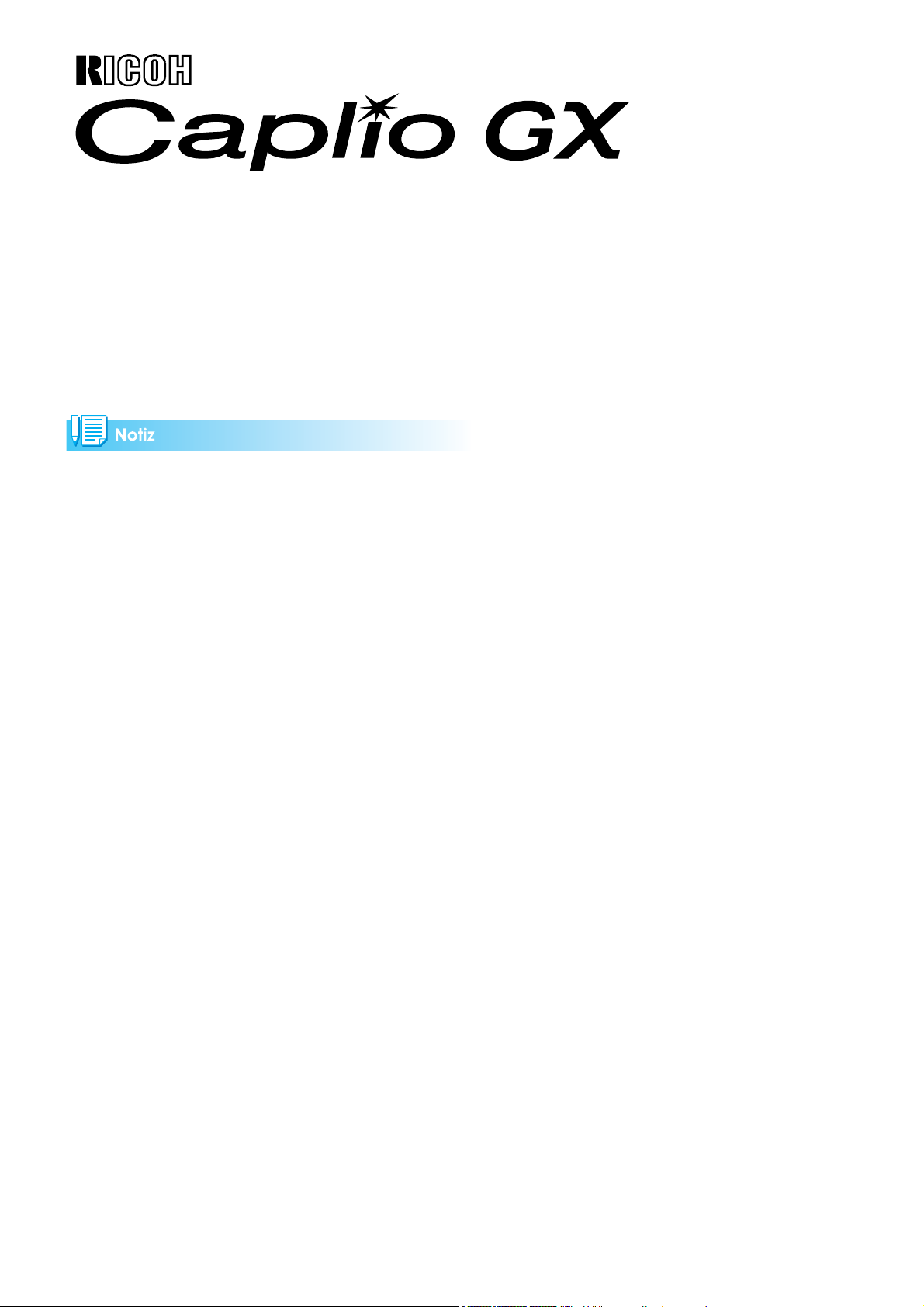
Benutzerhandbuch (Komplettes Benutzerhandbuch)
Damit Sie Ihre Kamera sicher benutzen können, lesen Sie bitte die Sicherheitshinweise sorgfältig
vor dem Gebrauch durch.
Page 2
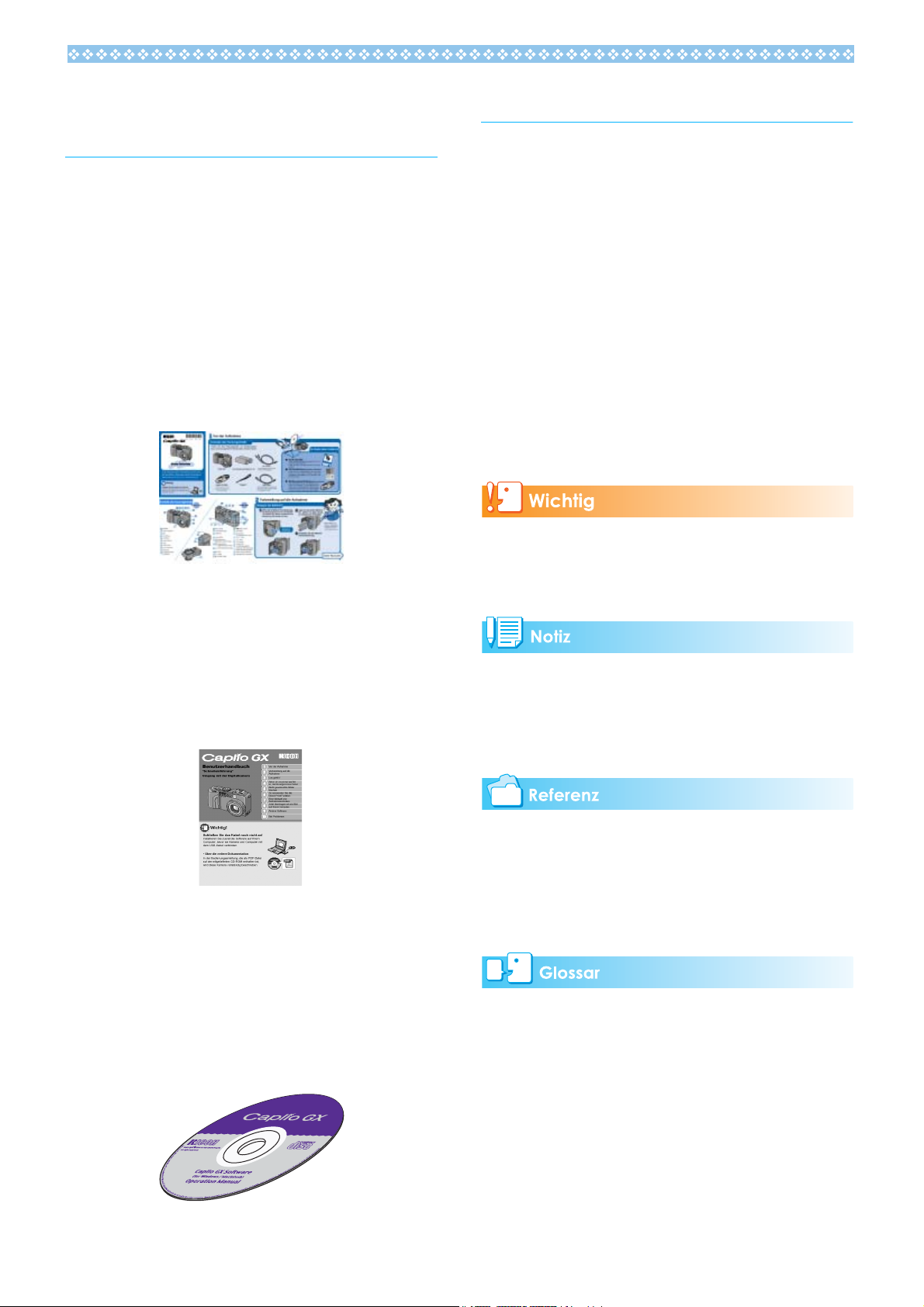
Die Struktur dieses Handbuchs
Zu diesem Handbuch
Anzeigebeispiele:
Die drei mitgelieferten Handbücher gehören
zu Ihrer Caplio GX.
1. Bitte lesen Sie dies zuerst:
Schnellstartanleitung (eine gedruckte Seite)
Diese Anleitung stellt den Packungsinhalt vor
und erklärt einfache Aufnahmen.
Lesen Sie diese Anleitung, ehe Sie Ihre
Kamera benutzen.
2. Für grundlegende Informationen
Kurzanleitung (gedrucktes Handbuch)
In dieser Anleitung finden Sie Beispiele der
LCD-Monitoranzeige anderer CaplioModelle, deren Aufnahmefunktionen denen
dieser Kamera entsprechen.
Begriff:
In dieser Anleitung werden Fotos, Filme und
Klänge allesamt unter den Oberbegriffen
„Bilder“ oder „Dateien“ zusammengefasst.
Verwendete Symbole:
In diesem Handbuch werden folgende
Symbole verwendet:
ichtig
Wichtige Hinweise und Einschränkungen für
die Verwendung dieser Kamera.
Dieses Büchlein soll Ihnen den sofortigen
Einsatz Ihrer Caplio GX erleichtern, indem es
Ihnen grundlegende Informationen zur
Benutzung der Kamera vermittelt.
3. Bitte lesen Sie nach Bedarf:
Bedienungsanleitung (diese Anleitung)
Es erkärt alle Funktionen Ihrer Caplio GX.
Um das Optimum aus Ihrer Caplio GX
herauszuholen, lesen Sie diese Anleitung
einmal gut durch und schlagen Sie bei
Bedarf darin nach.
Notiz
Auf diesen Seiten finden Sie zusätzliche
Erläuterungen und nützliche Tipps für den
Gebrauch der Kamera.
Referenz
Zeigt die zu einer Funktion gehörige(n)
Seite(n).
Der Ausdruck "S. xx" verweist auf Seiten in
diesem Handbuch.
Glossar
Auf diesen Seiten finden Sie Begriffe, die
beim Verständnis der Erklärungen helfen.
2
Page 3
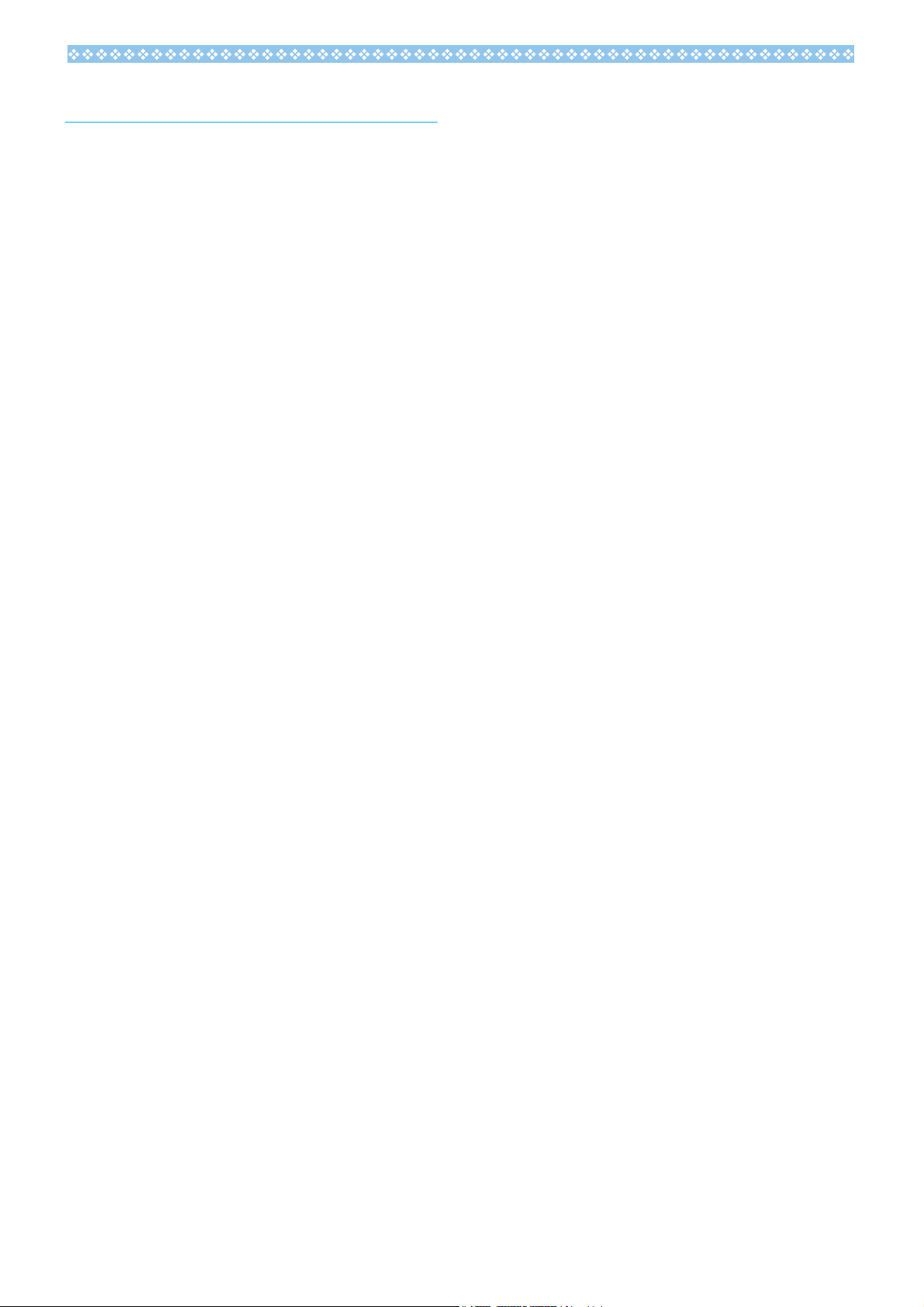
Inhalt
Die Struktur dieses Handbuchs.............................. 2
Zu diesem Handbuch ............................................. 2
Kapitel 1 Einsatz Ihrer Kamera
Abschnitt 1 Vorbereitung
Kontrolle des Packungsinhalts............................... 8
Separat verkaufte Teile ............................................... 9
Bezeichnungen der Teile ....................................... 9
So verwenden Sie den Modus-Wählschalter ....... 11
Mit dem Aufwärts/Abwärts-Einstellrad ................. 11
So verwenden Sie das Aufwärts/Abwärts-Einstellrad 11
Einlegen der Batterien.......................................... 12
Akku-/Batterietyp-Funktion ........................................ 12
Gebrauch von Batterien ....................................... 13
Verwendung der wiederaufladbaren Batterie....... 14
Einlegen der wiederaufladbaren Batterie .................. 14
Entfernen der wiederaufladbaren Batterie................. 14
Bei Verwendung des Netzadapters...................... 15
Einsetzen des Netzbatterieadapters.......................... 15
Entfernen des Netzbatterieadapters.......................... 16
Ein-/Ausschalten .................................................. 17
Kamera einschalten................................................... 17
Kamera ausschalten.................................................. 17
So legen Sie eine SD-Speicherkarte
(im Handel erhältlich) ein ..................................... 18
Einlegen der SD-Speicherkarte ................................. 18
Entfernen der SD-Speicherkarte ............................... 19
So verwenden Sie den LCD-Monitor.................... 20
Der Bildschirm beim Fotografieren............................ 20
Die Monitoranzeige während der Wiedergabe .......... 23
Bildschirmanzeige umschalten................................. 24
Synchro-Monitormodus ............................................. 25
Histogrammanzeige................................................... 25
Tastenfunktionen auf einen Blick ......................... 26
Grundlegendes zum Aufnahme- und Wiedergabemenü 27
Grundlagen des SETUP-Schirms.............................. 28
Bildschirmtabelle .................................................. 29
Aufnahmemodus (im Aufnahmemodus).................... 29
Aufnahmemenü (Blendenprioritätsmodus)................ 30
Filmmodus (im Filmmodus) ....................................... 31
Fotografiermenü (außer im Szenenmodus/Textmodus). 31
Aufnahmemodus (im Text-Filmmodus)...................... 32
Wiedergabemenü ...................................................... 32
Szenenwahlschirm (im Szenenmodus) ..................... 33
Setup-Schirm (im Setup-Modus) ............................... 34
Abschnitt 2 Fotografieren
So hält man die Kamera....................................... 36
So stellt man den Fokus ein..................................... 36
Bilder aufnehmen..................................................... 38
Prüfen Sie den Fokus und machen Sie die Aufnahme
(Halb drücken)........................................................... 38
Momentaufnahmen machen (voll drücken) ............... 39
Wenn das Motiv nicht in der Mitte des Bilds ist
(Festgestellter Fokus) .......................................... 40
Fotografieren im Szenen-Modus.......................... 41
Kombination jedes Szenemodus und jeder Funktion 42
Mehrfachaufnahmen machen .............................. 43
Einstellungen für Mehrfachaufnahmen...................... 44
Mehrfachaufnahmen machen.................................... 45
S-Mehrfachaufnahmen machen ................................ 45
M-Mehrfachaufnahmen machen ............................... 45
Filme aufnehmen ................................................. 45
So fotografieren Sie mit optischem Zoom............ 46
Fotografieren mit Digital-Zoom.................................. 47
Nahaufnahmen (Makro-Modus)........................... 48
So verwenden Sie die AF-Motivwechselfunktion ...... 48
Aufnahmen mit Ton ............................................. 50
Abschnitt 3 Wenn Sie diese Art von
Aufnahme machen wollen
Verwendung des Blitzlichts.................................. 52
Verwendung des Selbstauslösers ....................... 54
Aufnahmen im Modus Blendenpriorität/
Manuelle Belichtung ............................................ 55
Aufnahmen mit fester Blende (Blendenprioritätsmodus) 55
Aufnahmen mit fester Verschlusszeit
(Manueller Belichtungsmodus).................................. 56
Aufnahmemenü verwenden ...................................... 57
Aufnahme eines Standbildes mit Ton
(BILD MIT TON)................................................... 58
ADJ.-Taste verwenden ........................................ 59
Anpassungen mit Hilfe der ADJ.-Taste ..................... 59
Belichtung ändern (BELICHT.KORREK)............. 60
Beispiele zur Belichtungskorrektur ............................ 60
ADJ.Taste verwenden (Belichtung)........................... 60
Verwendung des Aufnahmemenüs (Belichtung)....... 61
Natürliche und künstliche Beleuchtung verwenden
(Weißabgleich)..................................................... 62
Gebrauch der Taste ADJ. (Weißabgleich) ................ 62
Verwendung des Aufnahmemenüs (Weißabgleich) .. 63
Empfindlichkeit einstellen (ISO-EMPFINDL) ....... 65
Gebrauch der Taste ADJ. (ISO-Empfindlichkeit)....... 65
Verwendung des Aufnahmemenüs
(ISO-Empfindlichkeit) ................................................ 66
Schattierung für Textaufnahmen ändern
(ZEICHENDICHTE) ............................................. 67
Gebrauch der Taste ADJ. (Zeichendichte)................ 67
Verwendung des Aufnahmemenüs (Zeichendichte) . 68
Aufeinander folgende Aufnahmen mit unterschiedlichem Weißabgleich (WEISSABGLEICHSREIHE) 69
Wahl vonBildqualitätsmodus/Bildgröße
(BILDQUALITÄT/GRÖSSE) ................................ 70
Der Bildqualitäts-Modus ............................................ 70
Bildgröße................................................................... 70
Änderung des Bildqualitäts-Modus und der Bildgröße
eines Bilder................................................................ 70
Änderung der Bildgröße für die Aufnahme im
TEXT-Modus ............................................................. 71
Bildgröße eines Films ändern.................................... 72
Fotografieren mit manuellem Fokus (FOKUS) .... 73
Fotografieren mit manuellem Fokus.......................... 73
Mit festgelegter Aufnahmeentfernung fotografieren .. 74
Änderung der Belichtungsmessung
(LICHTMESSUNG).............................................. 75
Ihre Bildschärfe ändern (SCHÄRFE)................... 76
Mehrere Aufnahmen mit unterschiedlicher
Belichtung machen (AUTOM.BELICHTG)........... 77
Belichtungszeit einstellen (LANGZEITMODUS) .. 78
Bilder automatisch in festgelegten Intervallen
aufnehmen (INTERVALL).................................... 79
Datum in ein Bild einfügen (DATUM-EINDRUCK) .. 81
3
Page 4
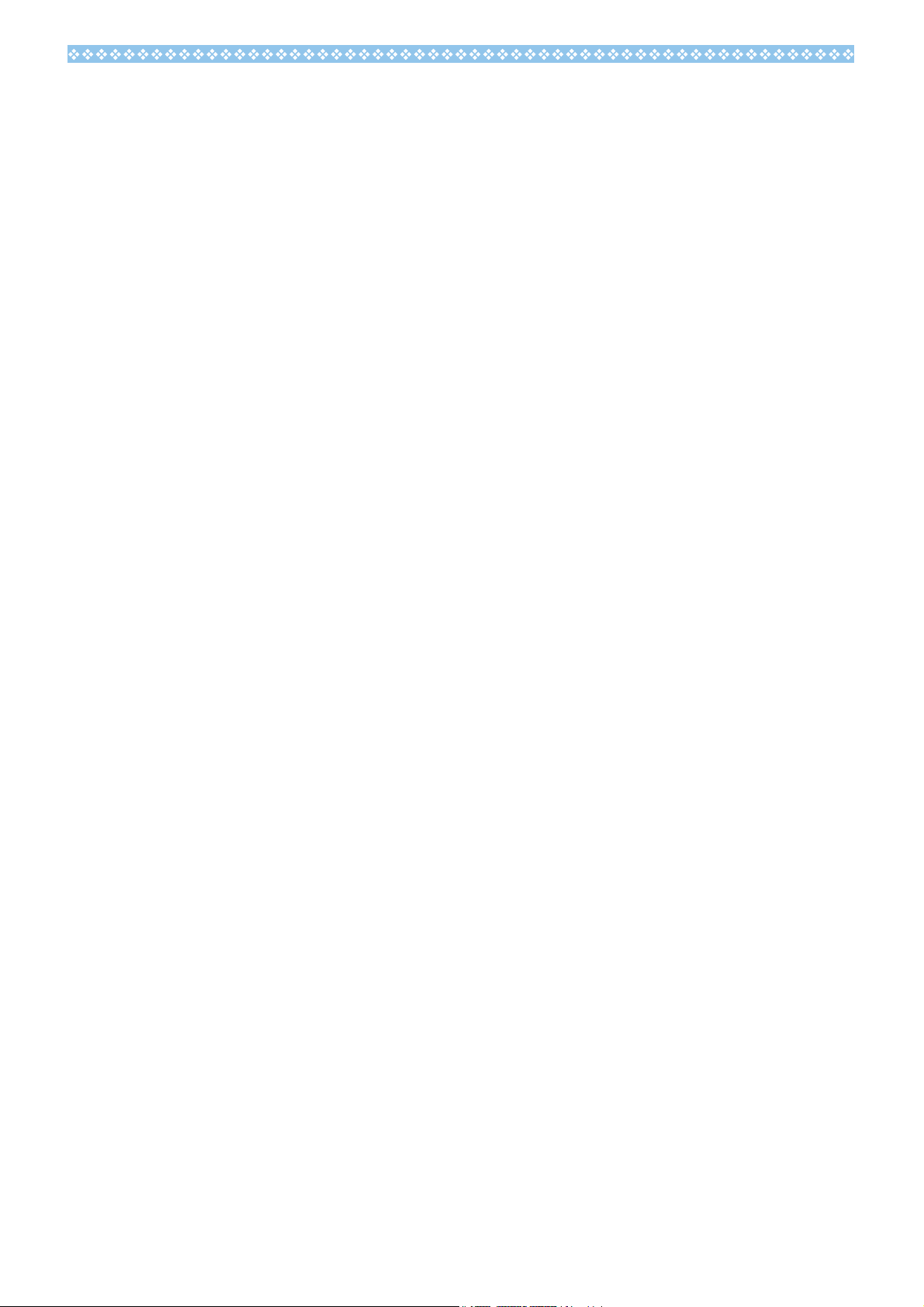
Aufnahmeeinstellungen auf die Vorgabewerte
zurücksetzen (INITIALISIEREN) .......................... 82
Abschnitt 4 Wiedergabe/Löschen von
Standbildern, Filmen und
Tonaufnahmen
Das gerade aufgenommene Foto ansehen
(Schnellüberprüfung)............................................ 84
So zeigen Sie eine Vergrößerung des dargestellten
Bilds an...................................................................... 84
Dargestelltes Bild oder dargestellten Film löschen.... 85
Bild oder Film ansehen ........................................ 86
Auf einer SD-Speicherkarte gespeicherte Aufnahmen
ansehen..................................................................... 86
Im internen Speicher gespeicherte Aufzeichnungen
ansehen..................................................................... 86
Filme anschauen.................................................. 87
Anpassen der Lautstärke des Tons........................... 87
Tonwiedergabe .................................................... 88
Tonwiedergabe.......................................................... 88
Wiedergabe von an Standbildern angehängten
Tondateien................................................................. 88
Anpassung der Lautstärke......................................... 89
Anzeigen von Miniaturansichten im LCD-Monitor 90
Vergrößerte Ansicht ............................................. 91
Ansicht eines S Serien oder M Serien Standbildes
im Modus Vergrößerte Anzeige ........................... 92
Bilder automatisch der Reihe nach zeigen
(BILDVORFÜHRUNG) ........................................ 93
Ansicht auf Ihrem Fernseher................................ 94
Nicht gewünschte Bilder oder Filme löschen ....... 95
Ein Bild löschen......................................................... 95
Alle Bilder gleichzeitig löschen .................................. 95
Mehrere Bilder gleichzeitig löschen........................... 96
Abschnitt 5 Direktdruck: Direct Print
Über die Direct Print-Funktion.............................. 98
Senden von Bildern zum Ausdruck an den Drucker 98
Kamera an einen Drucker anschließen ..................... 99
Ein Bild drucken......................................................... 99
Alle Bilder drucken................................................... 100
Mehrere Bilder drucken ........................................... 101
Abschnitt 6 Andere Funktionen
Löschen verhindern (SCHUTZ).......................... 104
Das angezeigte Bild schützen ................................. 104
Alle Ihre Bilder schützen.......................................... 104
Das Schützen von mehreren Standbildern,
Filmen oder Ton in einem Schritt............................. 105
Den Inhalt des internen Speichers auf eine Speicherkarte kopieren (ZUR KARTE KOPIEREN) . 106
Einen Druckdienst verwenden (DPOF: De-Pof). 107
DPOF für dargestelltes Bild einstellen..................... 107
DPOF für alle Bilder einstellen ................................ 108
DPOF für mehrere Bilder einstellen......................... 108
Änderung der Bildgröße (SKALIEREN) ............. 110
Abschnitt 7 Kameraeinstellungen ändern
SD-Speicherkarte für den Einsatz vorbereiten
(KARTE FORMAT.)............................................ 112
Bilder vor einer versehentlichen Löschung schützen ... 112
Formatierung des internen Speichers
(INTERN FORMAT) ........................................... 113
Helligkeit des LCD-Monitors einstellen
(LCD-HELLIGKEIT) ........................................... 113
ADJ.-Taste mit einer Funktion belegen Taste
(ADJ-EINST.)..................................................... 114
Ändern der Tonsignal-Einstellungen
(SIGNALTON) ....................................................... 115
Bildbestätigungszeit einstellen (LCD BESTÄT) . 115
Einstellung der automatischen Abschaltung
ändern (ABSCHALTAUTOM) ............................ 116
Dateinameneinstellungen ändern
(DATEINUMMER).............................................. 117
Stromspareinstellungen ändern
(STROMSPARMODUS) .................................... 118
Datum und Uhrzeit einstellen
(DATUMSEINSTELLUNGEN) ........................... 119
Anzeigesprache ändern (LANGUAGE) ............. 120
Wiedergabeformat für Ansicht auf Fernseher
ändern (VIDEO-AUSGANG).............................. 120
Einstellung für schrittweisen Zoom ändern
(SCHRITTWEISER ZOOM)............................... 121
Kapitel 2 Wiedergabe von Bildern/
Filmen auf einem Computer (Für Windows)
Abschnitt 1 Installieren der Software
Wozu dient die mitgelieferte Software ............... 124
Software- und Betriebssystem-Verwendungstabelle 124
Systemanforderungen für die mitgelieferte
Software............................................................. 125
Vorbereiten des Bilderdownloads auf Ihren
Computer ........................................................... 126
Installation.......................................................... 127
Unter Windows 98/98SE/Me/2000 .......................... 127
Deinstallieren der Software
(Für Windows 98/98SE/Me/2000) ........................... 128
Für Windows XP...................................................... 129
Deinstallieren der Software (Für Windows XP)....... 130
Installieren anderer Software............................. 131
Installation des Acrobat Readers ............................ 131
Installieren von DirectX ........................................... 131
Abschnitt 2 Bilder auf Ihren Computer
übertragen
Kamera und Computer verbinden...................... 134
Für Windows XP...................................................... 134
Bilder auf Ihren Computer übertragen ............... 136
Für Windows 98/98SE/Me/2000/XP........................ 136
Verwendung von RICOH Gate La ..................... 137
Starten..................................................................... 137
Beenden .................................................................. 137
Erneut starten.......................................................... 137
Das RICOH Gate La-Fenster .................................. 137
Verwendung der [Optionalen Einstellungen]........... 139
Verwendung von [Hintergrundeinstellung] ............. 140
Übertragen von Bildern von einer
SD-Speicherkarte .............................................. 140
Bilder auf einer SD-Speicherkarte........................... 140
Abschnitt 3 Miniaturansichten anzeigen
(Verwendung von DU-10x)
Start und Beenden von DU-10x......................... 142
4
Page 5
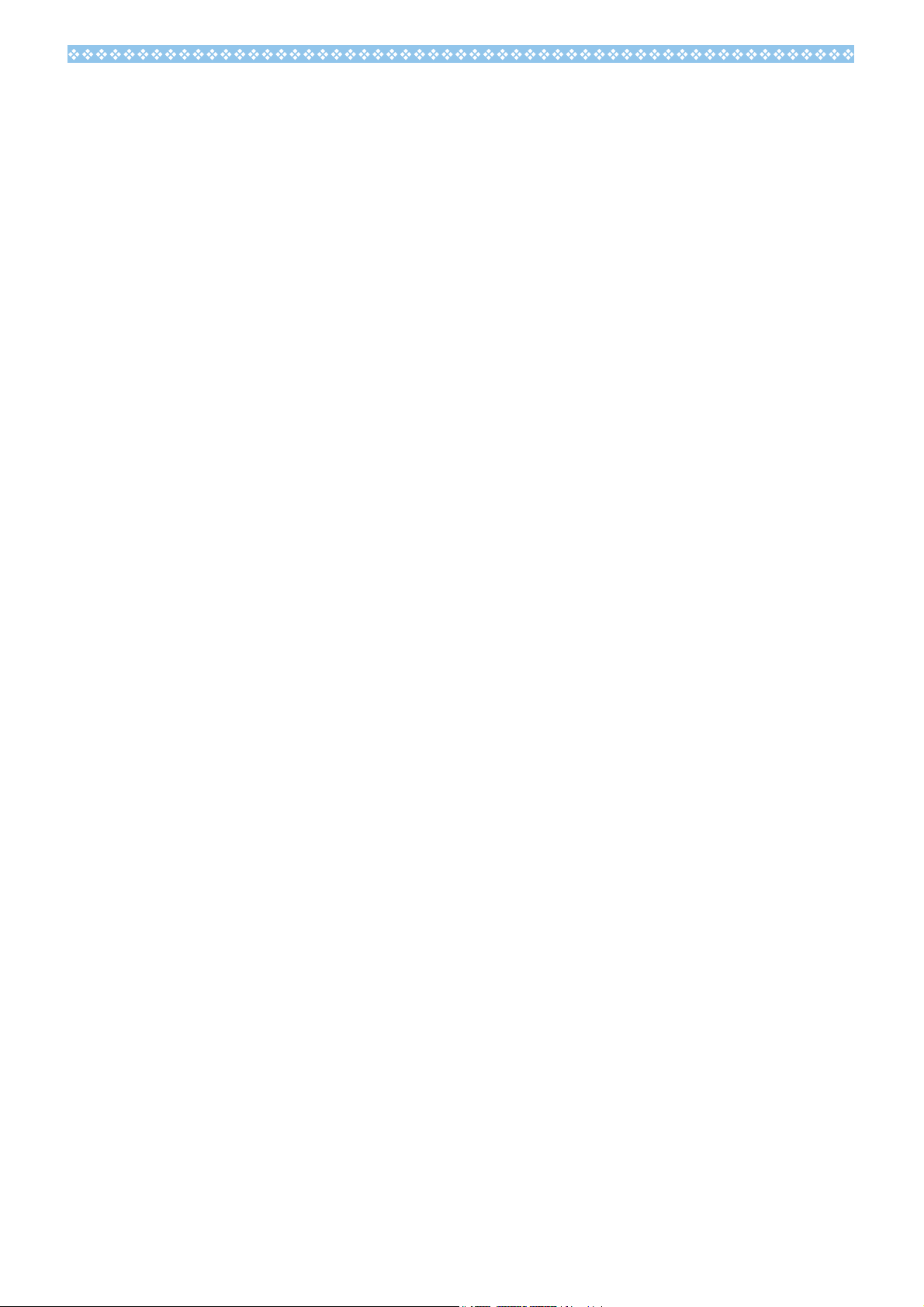
DU-10x-Fenster....................................................... 142
DU-10x schließen.................................................... 142
Miniaturansicht verwenden ................................ 143
Reihenfolge der Aufnahmen ändern .................. 144
Anzeigegröße verändern.................................... 145
Ansicht von Bildern in einer Diaschau.................... 146
Bildschirmpräsentation ansehen ............................. 146
Automatischen Bildschirmpräsentation ansehen..... 147
Verwendung des Dialogfelds [Diashow].................. 147
Umbenennen eines Bilds in Miniaturansicht ...... 148
Umbenennen eines Bilds......................................... 148
Kopieren einer verkleinerten Bilddatei ............... 148
Kopieren einer verkleinerten Bilddatei..................... 148
Aktivieren und Deaktivieren der Kameramemo-Funktion
oder von Funktionen anderer Caplio-Modelle ........ 149
Aktivieren von GPS-Verbindung oder Kamera-Memo.. 149
Kameras und verfügbare Optionen ......................... 149
Funktionen, die Sie verwenden können .................. 149
Löschen von Bildern........................................... 150
Mit dem Dateimenü ................................................. 150
Mit dem Kontextmenü.............................................. 150
Gebrauch der Tastatur ............................................ 150
Bildinformationen ansehen................................. 151
Mit dem Dateimenü ................................................. 151
Mit dem Kontextmenü.............................................. 151
Ansichtsschirm anzeigen ................................... 152
Verwendung des Ansichtsschirms........................... 152
Drucken eines Bilds ........................................... 153
Drucken eines Bilds................................................. 153
Verwendung des Dialogfelds [Druck-Setup]............ 153
Prüfen des Druck-Layouts ....................................... 154
Drucker-Einstellungen ............................................. 154
Drucken von Bildern ................................................ 154
Anhang
A. Aufwärts/Abwärts-Einstellrad-Funktion ......... 170
B. Spezifikationen .............................................. 172
C. Funktionen, deren Standardwerte beim
Abschalten wiederhergestellt werden ................ 174
D. Separat im Handel erhältliches Zubehör........... 175
E. Tabelle der SD-Speicherkartenkapazitäten... 175
F. Verwendung Ihrer Kamera im Ausland ............. 176
G. Vorsichtsmaßregeln ...................................... 176
H. Wartung und Lagerung ................................. 177
I. Falls Probleme auftreten................................. 178
J. Wenn eine Fehlermeldung erscheint ............. 186
I. Kundendienst.................................................. 187
INDEX................................................................ 191
Kapitel 3 Wiedergabe von Bildern/
Filmen auf einem Computer (Für Macintosh)
Abschnitt 1 Installieren der Software
Wozu dient die mitgelieferte Software?.............. 156
Software- und Betriebssystem-Verwendungstabelle 156
Für die Verwendung der mitgelieferten Software 157
Vorbereiten des Bilderdownloads auf Ihren
Computer ........................................................... 158
Installation .......................................................... 159
Für Macintosh OS 8.6 bis 9.2.2 ............................... 159
Für MacOS X 10.1.2 bis 10.3 .................................. 159
Deinstallieren der Software
(Für Mac OS 8.6 bis 9.2.2) ...................................... 161
Deinstallieren der Software
(Für Mac OS X 10.1.2 bis 10.3)............................... 161
Abschnitt 2 Bilder auf Ihren Computer
übertragen
Kamera und Computer verbinden ...................... 164
Bilder auf Ihren Computer übertragen................ 164
Für Macintosh OS 8.6 bis 9.2.2 ............................... 165
Für MacOS X 10.1.2 bis 10.3 .................................. 166
Verwendung von RICOH Gate La...................... 167
Starten..................................................................... 167
Beenden .................................................................. 167
Erneut starten.......................................................... 167
Das RICOH Gate La-Fenster .................................. 167
Verwendung der [Optionalen Einstellungen] ........... 168
5
Page 6
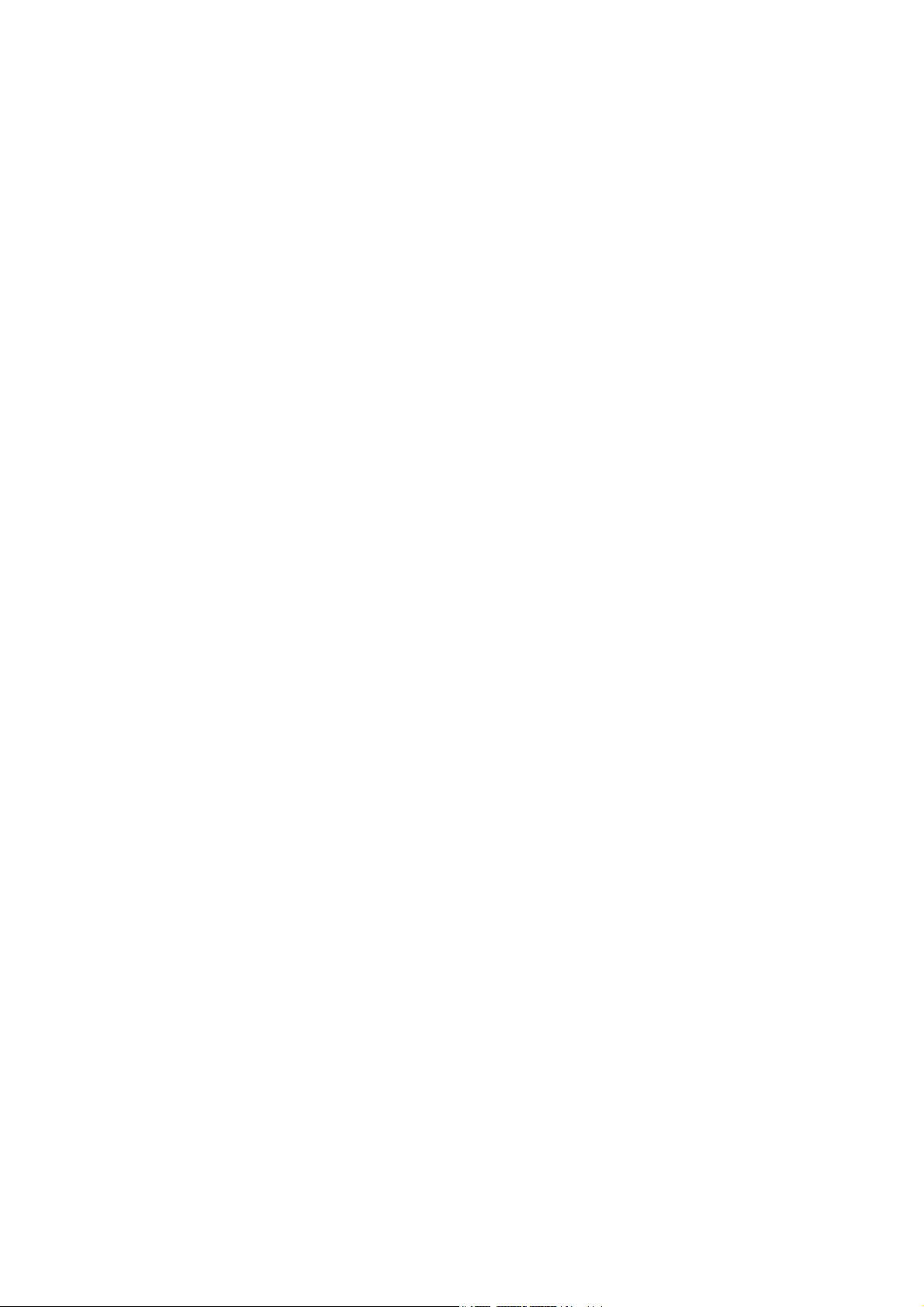
Page 7
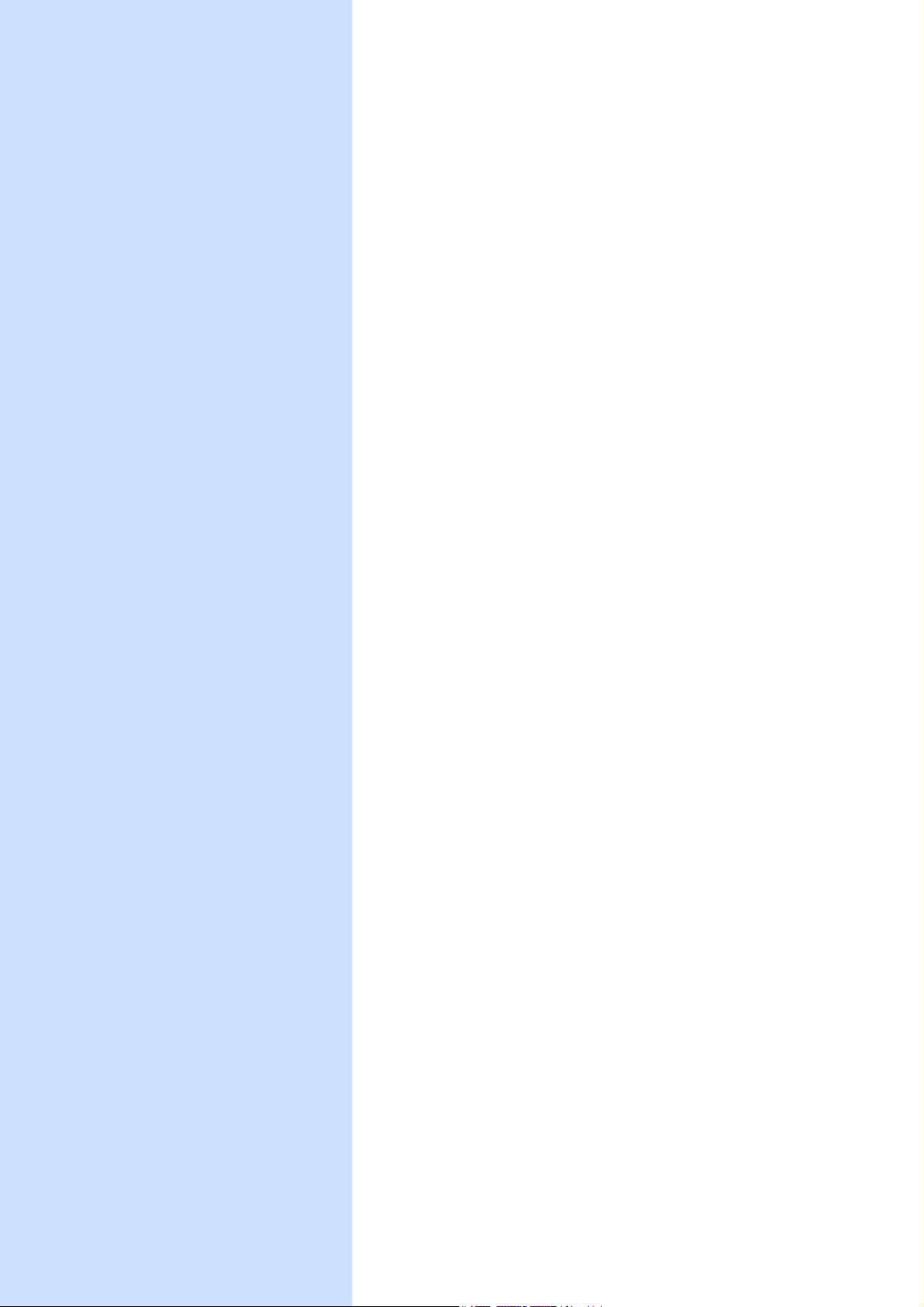
Kapitel 1 Einsatz Ihrer Kamera
Abschnitt 1 Vorbereitung
Dieser Abschnitt erklärt, wie Sie Ihre Kamera vorbereiten,
vom Auspacken bis zum ersten Foto.
Page 8
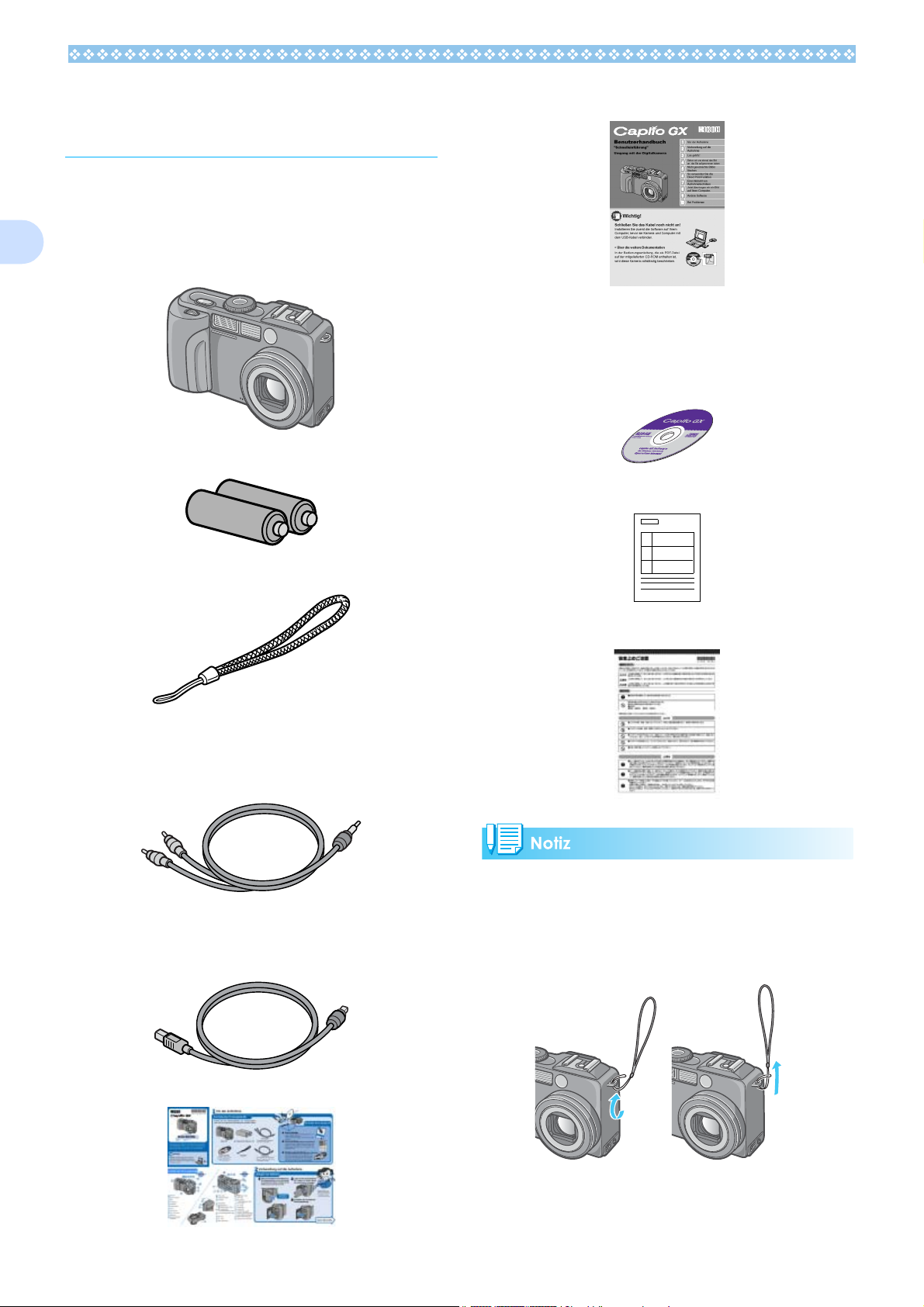
1
Kontrolle des Packungsinhalts
Prüfen Sie den Packungsinhalt, um
sicherzustellen, dass Sie alle aufgeführten
Bestandteile erhalten haben.
Caplio GX
AA-Alkalibatterien (2)
Schnelleinführung
Caplio CD-ROM
Die Software und das im "Benutzerhandbuch
(Komplettes Benutzerhandbuch)" sind im
Lieferumfang enthalten.
Garantiekarte
Tragegurt
AV Kabel
Wird verwendet, wenn Sie Ihre Bilder auf
einem Fernsehgerät betrachten.
USB Kabel
Zum Anschluss der Kamera an einen PC
oder an einen Direct Print-fähigen Drucker.
Sicherheitshinweise
Befestigung des Tragegurts
Führen Sie den Anfang des Gurts durch die
Gurtbefestigung und befestigen Sie ihn, wie
in der Abbildung gezeigt.
Zuerst lesen
8
Page 9
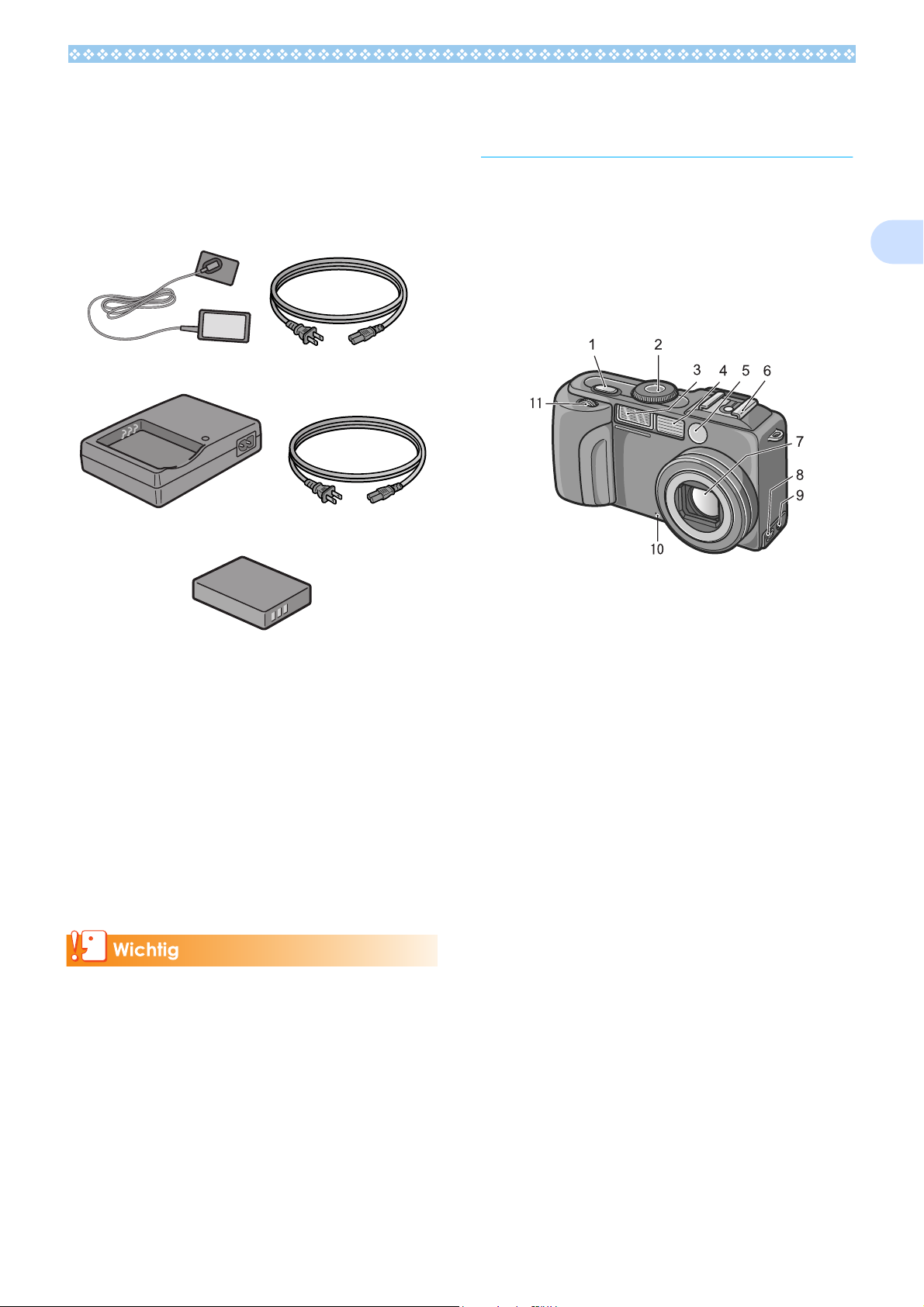
Separat verkaufte Teile
Bezeichnungen der
Netzadapter (AC-4a)
Zur Stromversorgung der Kamera über eine
Steckdose. Schließen Sie diesen Adapter an,
wenn Sie lange Zeit Bilder wiedergeben oder
Bilder an einen PC übertragen.
Akku-Aufladegerät (BJ-2)
Akku (DB-43)
Teile
Die Bezeichnungen der Kamerateile. Sie
müssen diese kennen, um die Anweisungen
in diesem Handbuch verstehen zu können.
Sehen Sie sich Folgendes an.
Kamergehäuse
Vorderansicht
1. Auslöser (siehe S.36)
1
Weitere separat verkaufte Produkte:
• PC Card-Adapter (FM-SD53)
• Akkusatz (SC-40)
• Einschließlich Akku (DB-43) und AkkuAufladegerät (BJ-2).
• Schacht und Adapter (HA-1)
• Weitwinkelkonverterobjektiv (DW-4)
• SD-Speicherkarte (im Handel erhältlich)
• Sollte etwas fehlen oder beschädigt sein,
wenden Sie sich bitte an das Geschäft, in
dem Sie die Kamera gekauft haben.
• Lesen Sie sich die Garantiekarte durch
und bewahren Sie sie gut auf.
2. Modus-Auswahl (siehe S.11)
3. Blitz
4. Autofokus
5. Sucher
6. Zubehörschuh (siehe S.10, S.53)
7. Linse
8. USB-Buchse (siehe S.136, S.164)
9. A/V Out-Buchse (siehe S.94)
10.Mikrophon (siehe S.50)
11.Aufwärts/Abwärts-Einstellrad (siehe S.11)
9
Page 10

Rückansicht
10.$/F(Blitz)-Taste (siehe S.52)
11. "/N (Makro)-Taste (siehe S.48)
12.DISP-Taste
13.M-Taste
1
Linke Seite, von der Front aus gesehen
Unterseite
14.D(Löschen)/T(Selbstauslöser) Taste
(siehe S.95, S.54)
15.ADJ.-Taste
16.LCD-Monitor
17.Lautsprecher
18.Abdeckung Stromversorgungsbuchse
(Gleichstromeingang)
19.Batterie-/Kartenabdeckung
20.Gurtbefestigungsstifte (siehe S.8)
21.Stativgewinde (Unterseite)
So verwenden Sie den Zubehörschuh
Da die Kamera über einen Zubehörschuh
verfügt, können Sie ein externes Blitzgerät
(im Handel erhältlich) anschließen und damit
arbeiten.
1. Blitz-Lampe
2. Autofokusanzeige
3. Sucher
4. Näheres über die Betriebstaste erfahren
(siehe S.17)
5. Z(Weitwinkel)/9(Miniaturansicht)-Taste
(siehe S.46)
6. z(Teleaufnahme)/8(Vergrößerte
Ansicht)-Taste (siehe S.46)
7. #/Q (Schnelldurchsicht)-Taste (siehe
S.84)
8. !-Taste
9. O -Taste
Details finden Sie auf S.53.
Um Schäden an den Steckern zu vermeiden,
stecken Sie keinerlei Objekte in die
Mikrofon- oder Lautsprecheröffnungen der
Kamera.
10
Page 11
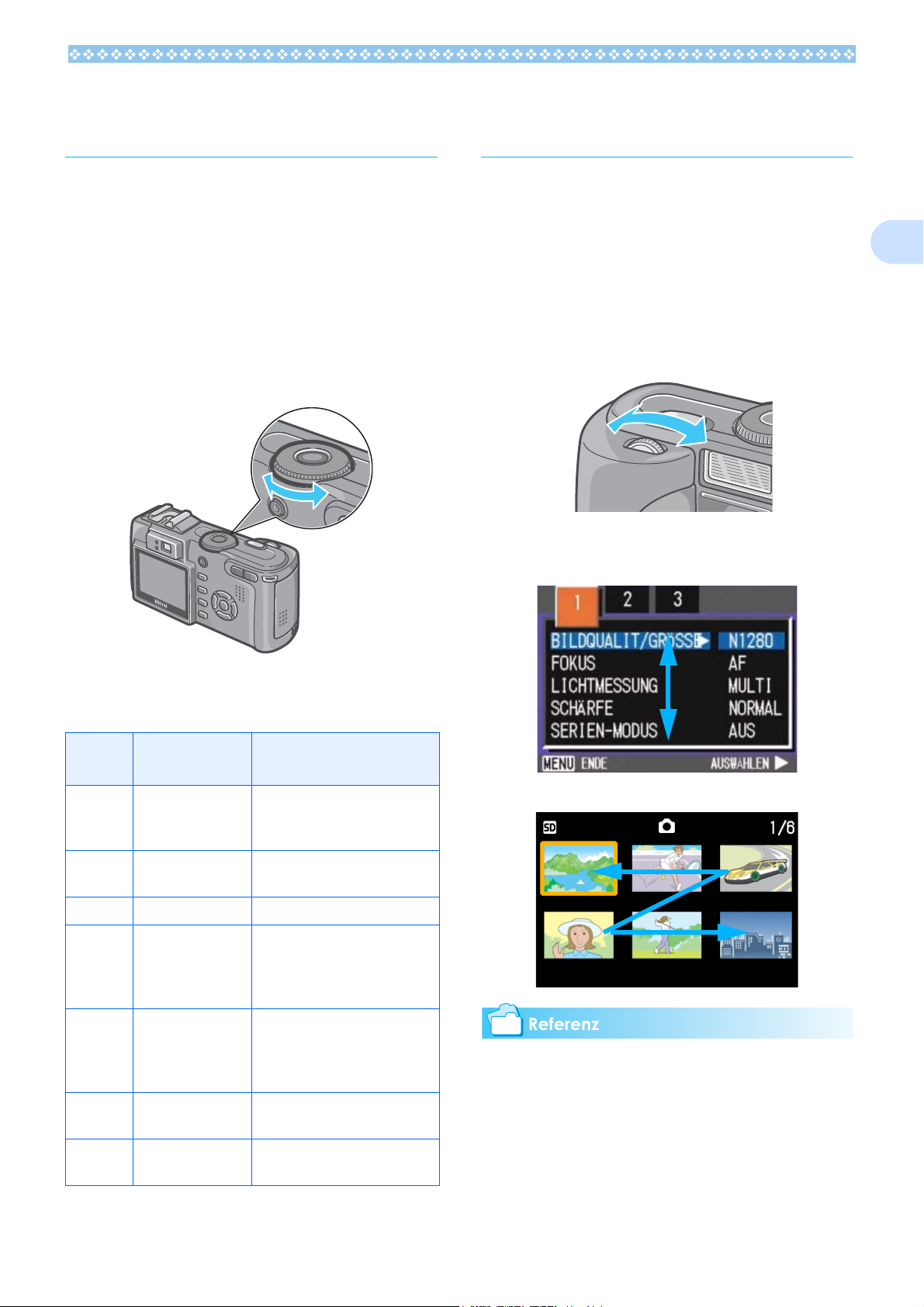
So verwenden Sie den
Mit dem Aufwärts/
Modus-Wählschalter
Der Modus-Wählschalter befindet sich an der
Oberseite der Kamera.
Wenn Sie den Modus-Wählschalter
verstellen, wechseln Sie zwischen den
Einstellungen und Funktionen des
Aufnahme- und Wiedergabemodus.
1. Drehen Sie den Modus-
Wählschalter auf das Symbol
des zu verwendenden Modus.
Abwärts-Einstellrad
Aufwärts/Abwärts-Einstellrad verwenden
können Sie verschiedene Funktionen der
!"#$-Tasten einfach verwenden.
1
So verwenden Sie das Aufwärts/ Abwärts-Einstellrad
Drehen Sie das Aufwärts/Abwärts-Einstellrad
wie in der Abbildung gezeigt.
Beispiele:
Zur Menünzeige...
Moduswahlsymbole und Funktionen.
Symbol
1 SETUP-Modus
2 Aufnahmen mit
3 Film Modus Sie können Filme aufnehmen.
4 Szenen-Modus
A/M Blendenprioritat/
5 Aufnahmemodus Hiermit können Sie Standbilder
6 Wiedergabemodus Sie können Ihre Bilder und
Modusbezeichnu
ng
(Setup)
To n
(Scene)
Manueller
Belichtungsmodus
Funktion
Sie können die
Kameraeinstellungen wählen
und bestätigen.
Sie können Aufnahmen mit
Ton erstellen.
Erlaubt Ihnen das Optimieren
der Kameraeinstellungen für
sechs verschiedene
Szenerien.
Ermoglicht Ihnen die manuelle
Einstellung der Blendenzahl und
der Verschlussgeschwindigkeit
bei der Aufnahme von Fotos.
(Fotos) aufnehmen.
Filme wiedergeben.
Zur Miniaturansichtanzeige...
Mit dem Aufwärts/Abwärts-Einstellrad
mögliche Funktionen finden Sie auf S.55.
11
Page 12
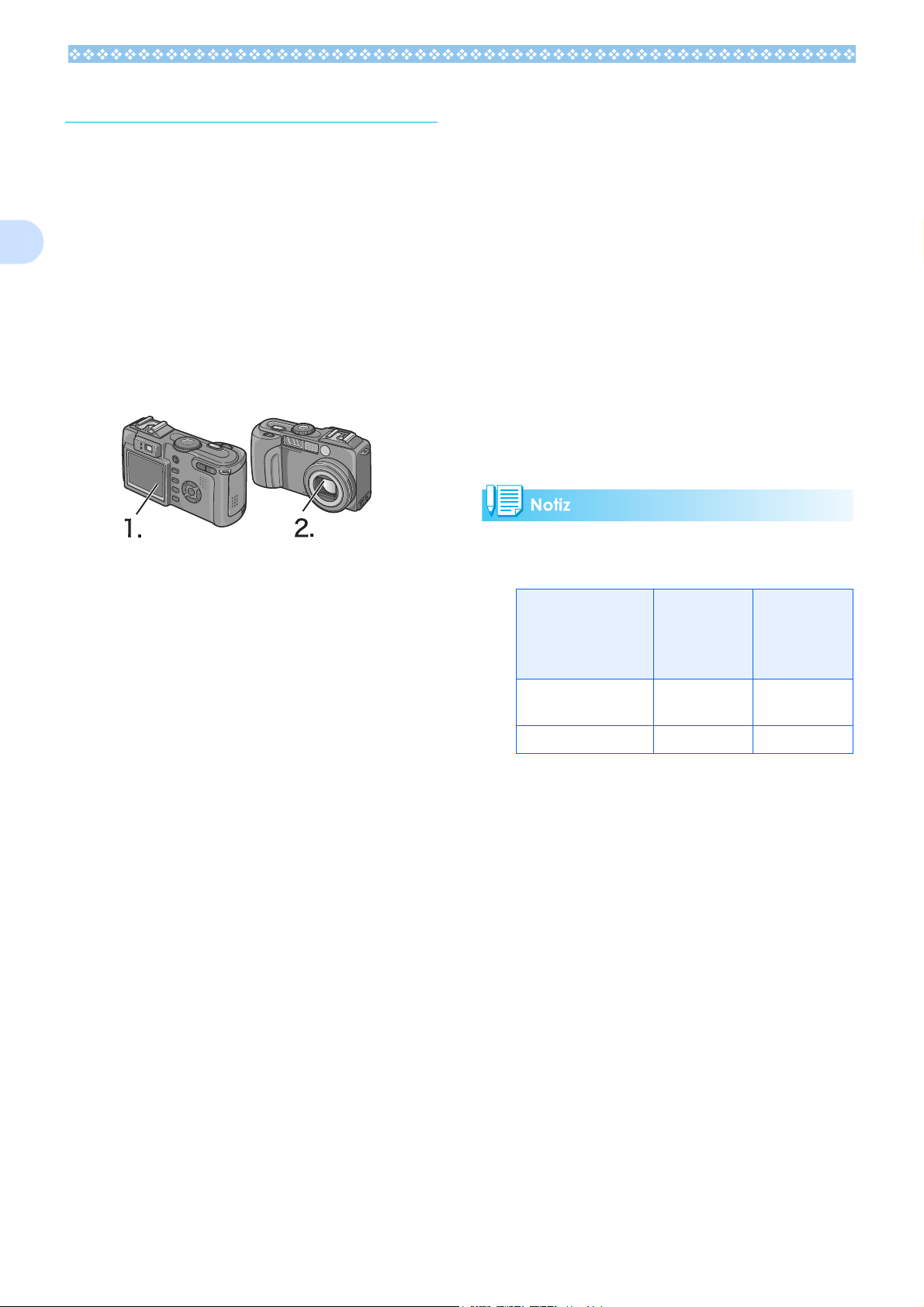
Einlegen der Batterien
• Nickel-Wasserstoff-Batterie (NiMH – im
Handel erhältlich)
1
Wenn Sie die Kamera schon benutzt haben
sollten, so folgen Sie bitte den nachstehenden
Schritten, um sicherzustellen, dass sie
ausgeschaltet ist, wenn Sie Batterien
entnehmen oder einlegen.
1. Vergewissern Sie sich, dass der LCDMonitor ausgeschaltet ist.
2. Achten Sie darauf, dass der
Objektivschutz (eine integrierte
Schutzeinrichtung für das Objektiv)
geschlossen ist.
Akku-/Batterietyp-Funktion
• AA-Alkalibatterien (LR6, mitgeliefert)
Sie sind überall erhältlich und deshalb auf
Reisen etc. praktisch.
Bei niedriger Umgebungstemperatur
nimmt jedoch die Anzahl der möglichen
Aufnahmen ab. Wärmen Sie die Batterien
vor Gebrauch an. Für längeren Gebrauch
der Kamera empfiehlt es sich, den Akku zu
verwenden.
Dies ist wirtschaftlich, da sie wieder
aufgeladen, entladen und immer wieder
verwendet werden kann. Zum Aufladen
verwenden Sie ein (im Handel erhältliches)
Ladegerät.
Die Batterie kann beim Kauf, oder wenn
Sie länger als einen Monat nicht benutzt
wurde, entladen sein und daher nicht sofort
Strom liefern. In diesem Fall laden Sie die
Batterie vor dem Gebrauch zwei- bis
dreimal. Die Batterie entlädt sich mit der
Zeit, auch wenn die Kamera nicht benutzt
wird – laden Sie sie daher vor Gebrauch
auf.
Anzeige der Anzahl der möglichen
Aufnahmen
Anzahl der
Akku-Typ
AA Alkalische
Batterien (LR6)
Akku (DB-43) ca. 400 ca. 450
*1 Anzahl der Aufnahmen im Synchro-
Monitormodus (siehe S.24)
Aufnahmen
(Normaler
Modus)
ca. 70 ca. 80
Anzahl der
Aufnahmen
(Stromspar-
Modus) *1
• Akku (DB-43) (separat verkauften)
Es handelt sich um Lithium-Ionen Akkus.
Diese sind wirtschaftlich, da sie im (separat
verkauften) Aufladegerät BJ-2 aufgeladen
und immer wieder verwendet werden
können. Sie halten lange und sind z. B. auf
Reisen praktisch.
• AA Nickel-Batterien (im Handel erhältlich)
Diese Batterien können nicht nachgeladen
werden. Sie haben jedoch bei Gebrauch in
einer Digitalkamera eine längere
Lebensdauer als AA Alkali-Batterien.
• Die Anzahl der Aufnahmen basiert auf
einer Temperatur von 22° C, wobei der
Intervall 30 Sekunden beträgt und jede
zweite Aufnahme mit Blitz gemacht wird.
Wenn Sie die Kamera in den
Stromsparmodus schalten, können Sie
mehr Bilder aufnehmen. Außerdem
können Sie neben Batterien auch den
(separat verkauften) Netzadapter
verwenden.
• Die Aufnahmenanzahl dient lediglich
Referenzzwecken. Wenn längere Zeit
Einstellungen an der Kamera
vorgenommen oder Bilder wiedergegeben
werden, so verringert sich die
Aufnahmezeit (die Anzahl der
Aufnahmen).
12
Page 13
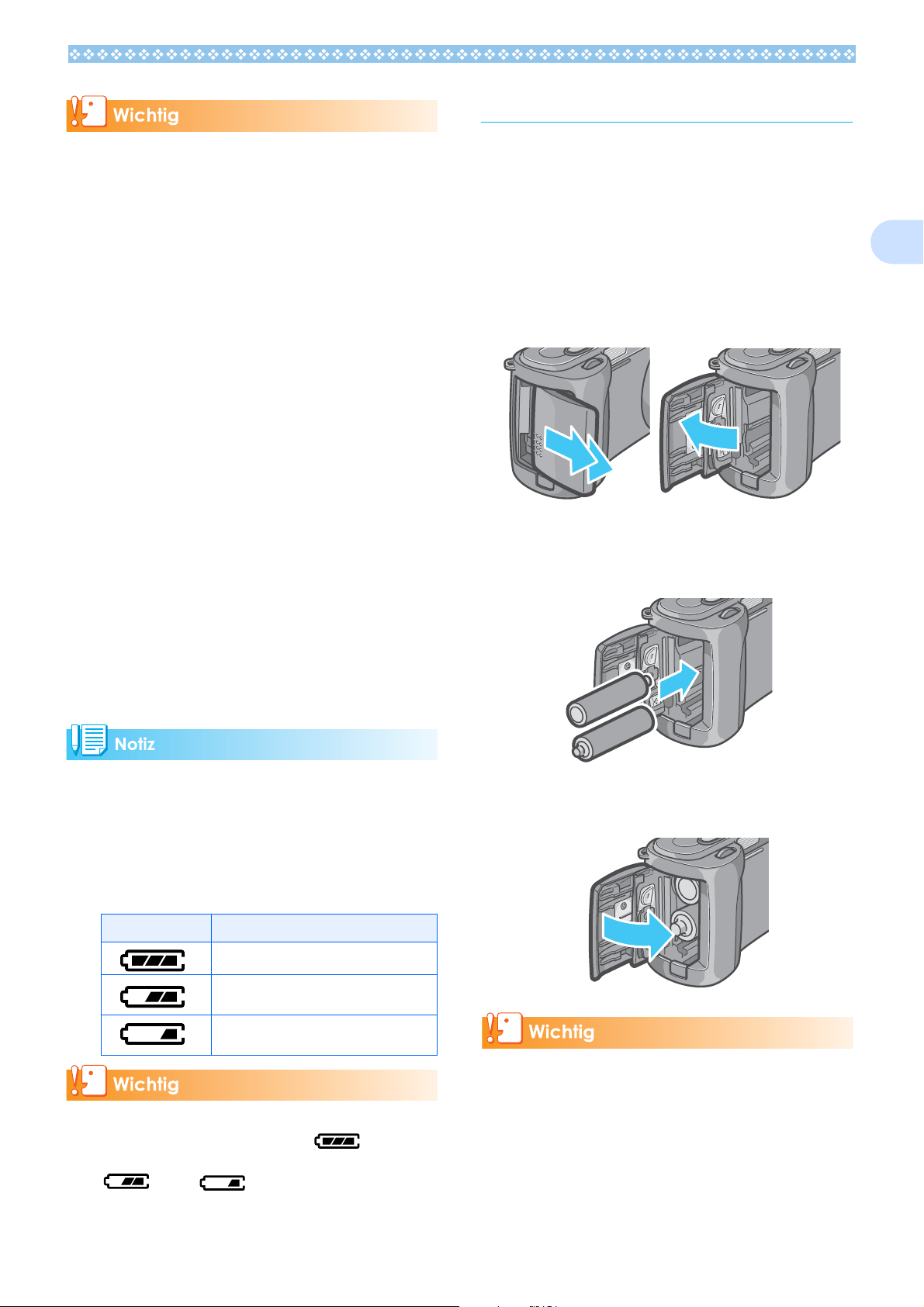
Gebrauch von Batterien
• Der NiMH-Akku kann beim Kauf oder wenn
er länger als einen Monat nicht benutzt
wurde, entladen sein und daher nicht sofort
Strom liefern. In diesem Fall laden Sie die
Batterie vor dem Gebrauch zwei- bis dreimal
nach. Die Batterie entlädt sich im Laufe der
Zeit von selbst, auch wenn die Kamera nicht
benutzt wird.
• Andere Batterien, wie ManganTrockenzellen (R6) und Nickel-CadmiumBatterien, können nicht verwendet werden.
Wenn Sie die Kamera voraussichtlich
längere Zeit nicht benutzen, sollten Sie die
Batterien entnehmen.
• ·Die Lebensdauer einer AA Alkali-Batterie
(LR6) hängt von der Marke und von der
Lagerzeit seit dem Herstellungsdatum ab.
Außerdem verkürzt sich die Lebensdauer
einer Alkali-Batterie bei niedrigen
Temperaturen.
• Die Nickel-Hydrogen-Batterie wird ab Werk
nicht geladen. Laden Sie sie vor Gebrauch.
Nach dem Kauf oder nach längerer
Lagerung ist der Akku eventuell nicht mehr
vollständig geladen. Laden und entladen Sie
den Akku mehrmals vor dem Einsatz. Details
finden Sie in der mit dem Akku oder
Ladegerät gelieferten Dokumentation.
• Kurz nach dem Betrieb kann sich die Batterie
stark erwärmt haben. Schalten Sie die
Kamera aus und lassen Sie sie ausreichend
abkühlen, ehe Sie die Batterie entnehmen.
Wenn Sie die Kamera bereits benutzt haben
sollten, so vergewissern Sie sich, dass sie
ausgeschaltet ist, bevor Sie Batterien einlegen.
1. Öffnen Sie die Batterie-/
Kartenabdeckung.
Die Abdeckung lässt sich in zwei Schritten
verschieben.
Zum Öffnen schieben Sie die Abdeckung
zwei Schritte zur Seite.
2. Legen Sie die 2 Batterien ein,
wobei auf die korrekte Polung zu
achten ist.
1
Batteriestandanzeige
Zur Anzeige des Batterie- bzw.
Akkuenergiestandes erscheint ein
Batteriesymbol unten links im LCD-Monitor.
Sorgen Sie immer dafür, frische Batterien zur
Hand zu haben, ehe die eingelegten Batterien
leer sind.
Batterieanzeige Beschreibung
Ausreichende Batterie-/Akkukapazität
Geringe Energiereserven: Neue
Batterien/Akkus vorbereiten.
Batterie/Akku entladen: Batterien/
Akkus austauschen.
Wenn Sie Nickel-Metallhydridakkus (NiMHAkkus) verwenden, erscheint eventuell
nicht - oder es erscheint möglicherweise sofort
oder , je nach Akkutyp und
Umgebungsbedingungen. Prüfen Sie die
Batterien/Akkus vor dem Einsatz.
3. Schließen Sie die Batterie-/
Kartenabdeckung.
• Andere Batterien, wie ManganTrockenzellen (R6) und Nickel-CadmiumBatterien, können nicht verwendet werden.
• Die Kapazität von AA Alkali-Batterien
(LR6) schwankt je nach Hersteller.
• Wenn Sie die Kamera voraussichtlich
längere Zeit nicht benutzen, sollten Sie die
Batterien entnehmen.
13
Page 14
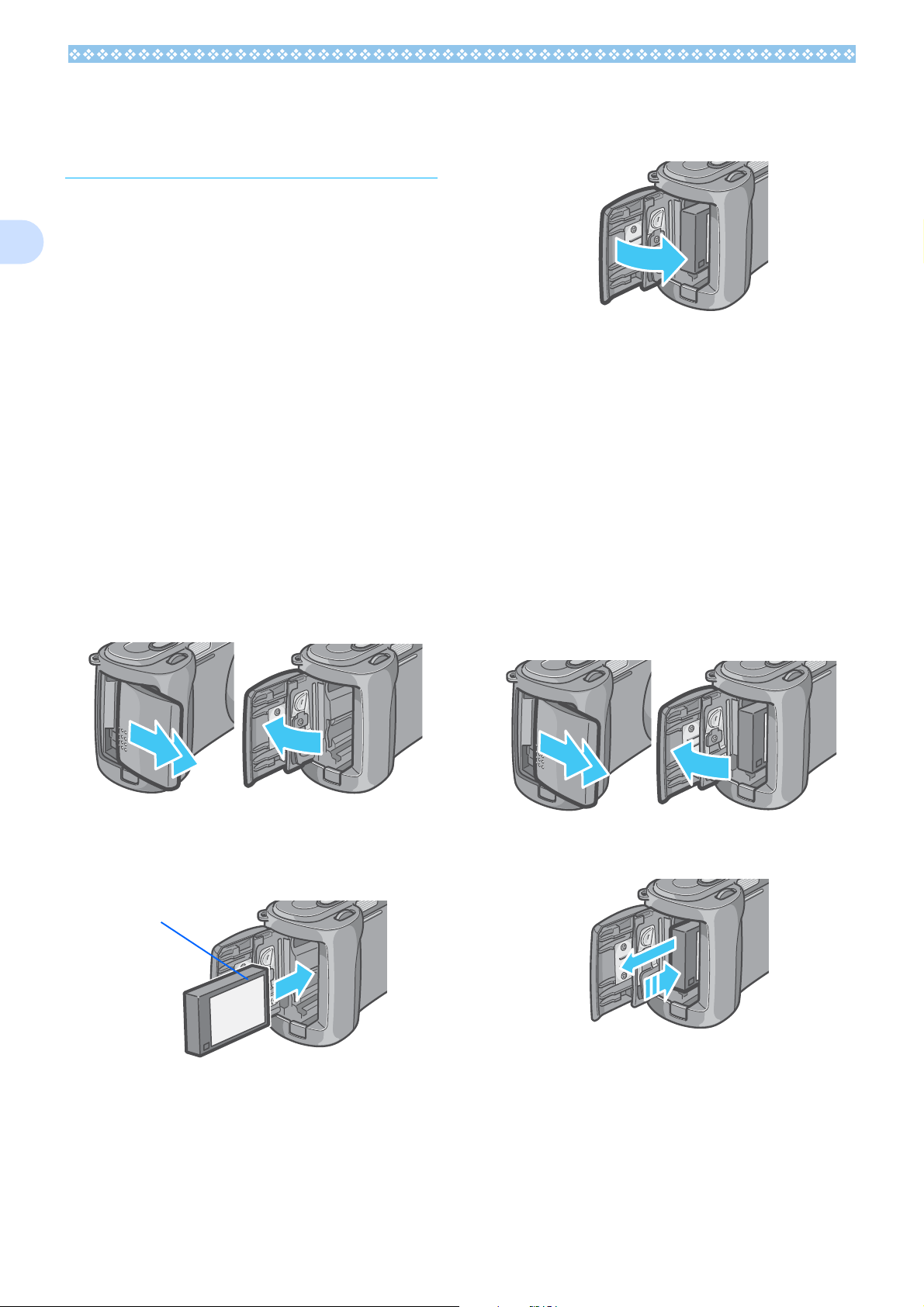
Verwendung der
3. Schließen Sie die Batterie-/
1
wiederaufladbaren
Batterie
Der Akku (DB-43) ist eine weitere Option für
die Energieversorgung ihrer Kamera. Der
Akku ist besonders praktisch, da Sie ihn
durch Aufladen immer wieder benutzen
können, dafür hält eine Batterie besonders
lange.
Einlegen der wiederaufladbaren Batterie
Wenn Sie die Kamera bereits benutzt haben
sollten, so vergewissern Sie sich, dass sie
ausgeschaltet ist, bevor Sie Batterien
einlegen.
1. Öffnen Sie die Batterie-/
Kartenabdeckung.
Die Abdeckung lässt sich in zwei
Schritten verschieben.
Zum Öffnen schieben Sie die Abdeckung
zwei Schritte zur Seite.
Kartenabdeckung.
Entfernen der wiederaufladbaren Batterie
Wenn Sie die Kamera bereits benutzt haben
sollten, so vergewissern Sie sich, dass sie
ausgeschaltet ist, bevor Sie Batterien
herausnehmen.
1. Öffnen Sie die Batterie-/
Kartenabdeckung.
Die Abdeckung lässt sich in zwei
Schritten verschieben.
Zum Öffnen schieben Sie die Abdeckung
zwei Schritte zur Seite.
2. Legen Sie die wiederaufladbare
Batterie ein.
Etikett
2. Nehmen Sie den Akku ab.
14
Page 15
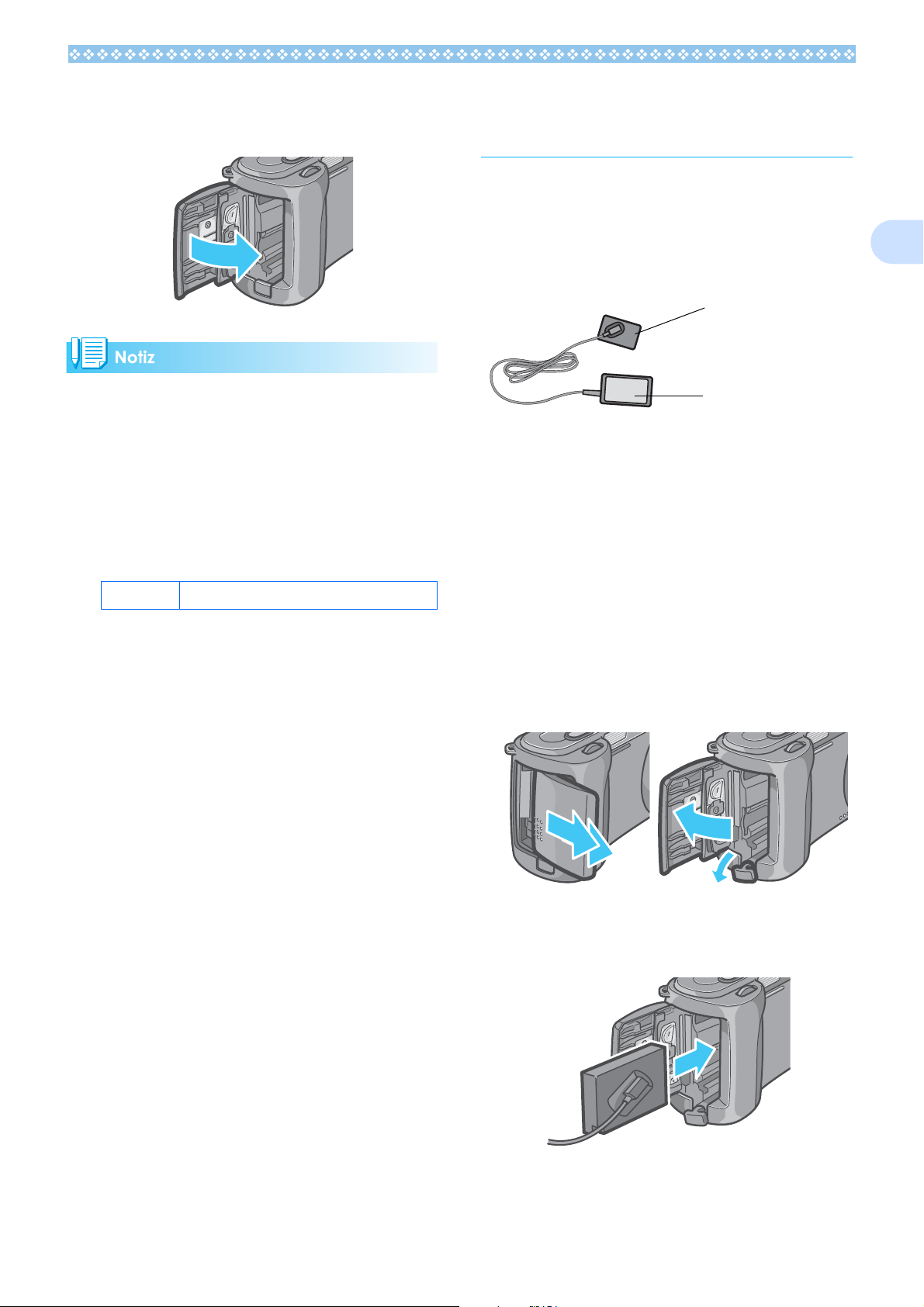
3. Schließen Sie die Batterie-/
Bei Verwendung des
Kartenabdeckung.
• Entfernen Sie die Batterien, wenn die
Kamera lange Zeit nicht in Gebrauch
genommen wird.
• Bewahren Sie den entnommenen Akku an
einem trockenen, kühlen Ort auf.
Akku-Ladezeit (bei Gebrauch von BJ-
2)
DB-43 Ca. 220 Min. (bei Raumtemperatur)
Netzadapters
Wenn Sie längere Zeit Bilder aufnehmen
oder ansehen, oder wenn Sie die Kamera mit
einem Computer verbinden, empfiehlt es
sich, den (separat verkauften) Netzadapter
zu verwenden.
Netzadapter
Batterie
Netzadapter
Einsetzen des Netzbatterieadapters
Wenn Sie die Kamera bereits benutzt haben
sollten, so vergewissern Sie sich, dass sie
ausgeschaltet ist, bevor Sie die NetzteilBatterie einlegen.
1. Öffnen Sie die Batterie-/
Kartenabdeckung.
1
Die Abdeckung lässt sich in zwei
Schritten verschieben.
Zum Öffnen schieben Sie die Abdeckung
zwei Schritte zur Seite.
2. ILegen Sie die
Netzadapterbatterie ein.
15
Page 16
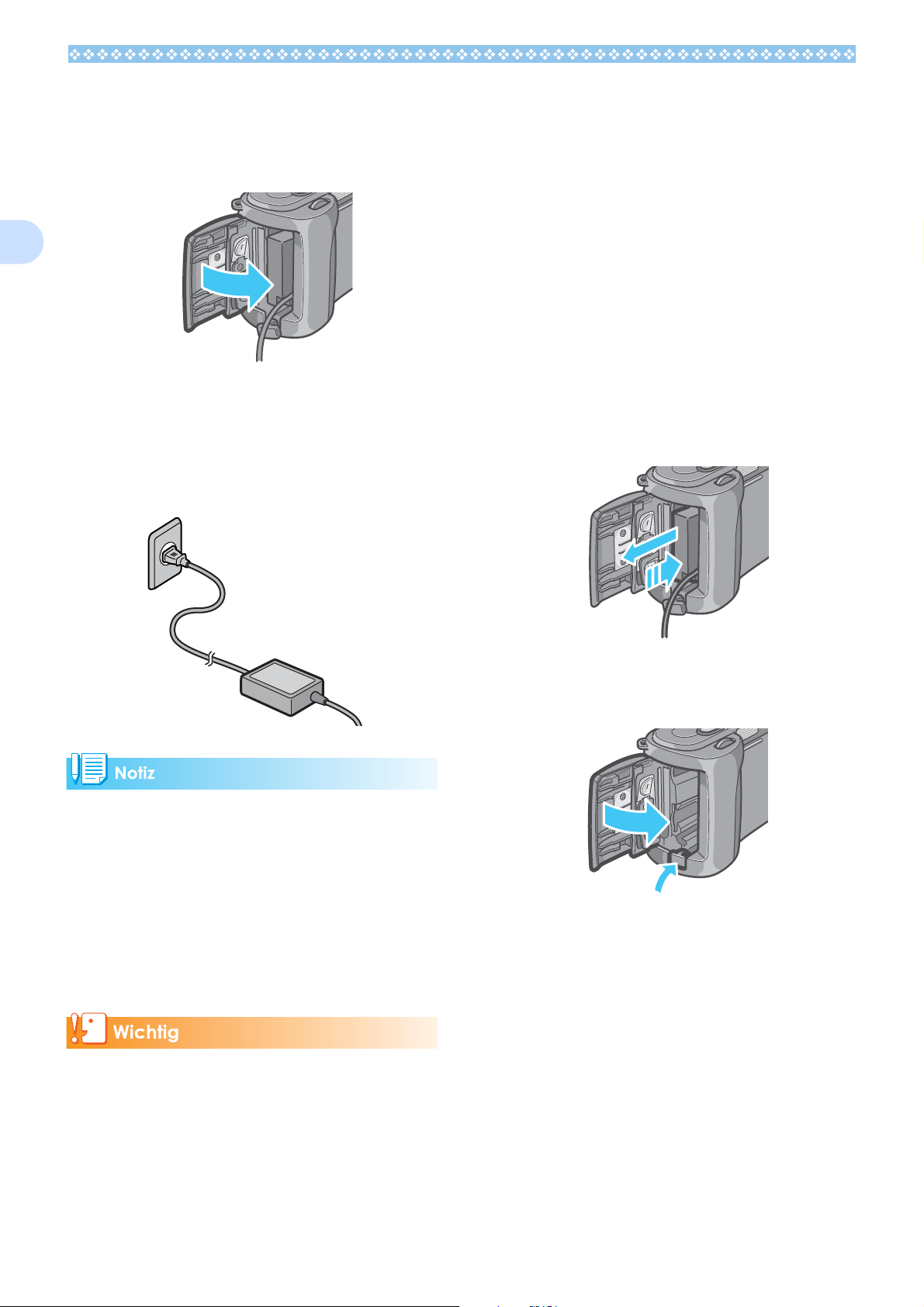
1
3.
Öffnen Sie die
Netzkabelabdeckung (DC IN)
und führen Sie das Kabel
heraus.
Entfernen des Netzbatterieadapters
Wenn Sie das Netzteil verwenden, wird
eventuell kein maximaler Batteriestand
angezeigt.
1. Entfernen Sie den Stecker von
der Steckdose.
2. Öffnen Sie die Batterie-/
Kartenabdeckung.
Die Abdeckung lässt sich in zwei
Schritten verschieben.
4. Schließen Sie die Batterie-/
Kartenabdeckung.
5. Stecken Sie den Stecker in eine
Steckdose.
• Kabel und Stecker müssen fest
eingesteckt sein.
Zum Öffnen schieben Sie die Abdeckung
zwei Schritte zur Seite.
3. Entfernen Sie die Batterie.
4. Schließen Sie die Batterie-/
Kartenabdeckung.
• Wenn Sie die Kamera nicht verwenden, ist
der Netzadapter von der Kamera und der
Steckdose zu trennen.
• Wenn Sie während des Gebrauchs den
Netzadapter von der Kamera oder der
Steckdose trennen, kann es zu
Datenverlust kommen.
Wenn Sie die Kamera bereits benutzt haben
sollten, so vergewissern Sie sich, dass sie
ausgeschaltet ist, bevor Sie die NetzteilBatterie herausnehmen.
16
Page 17
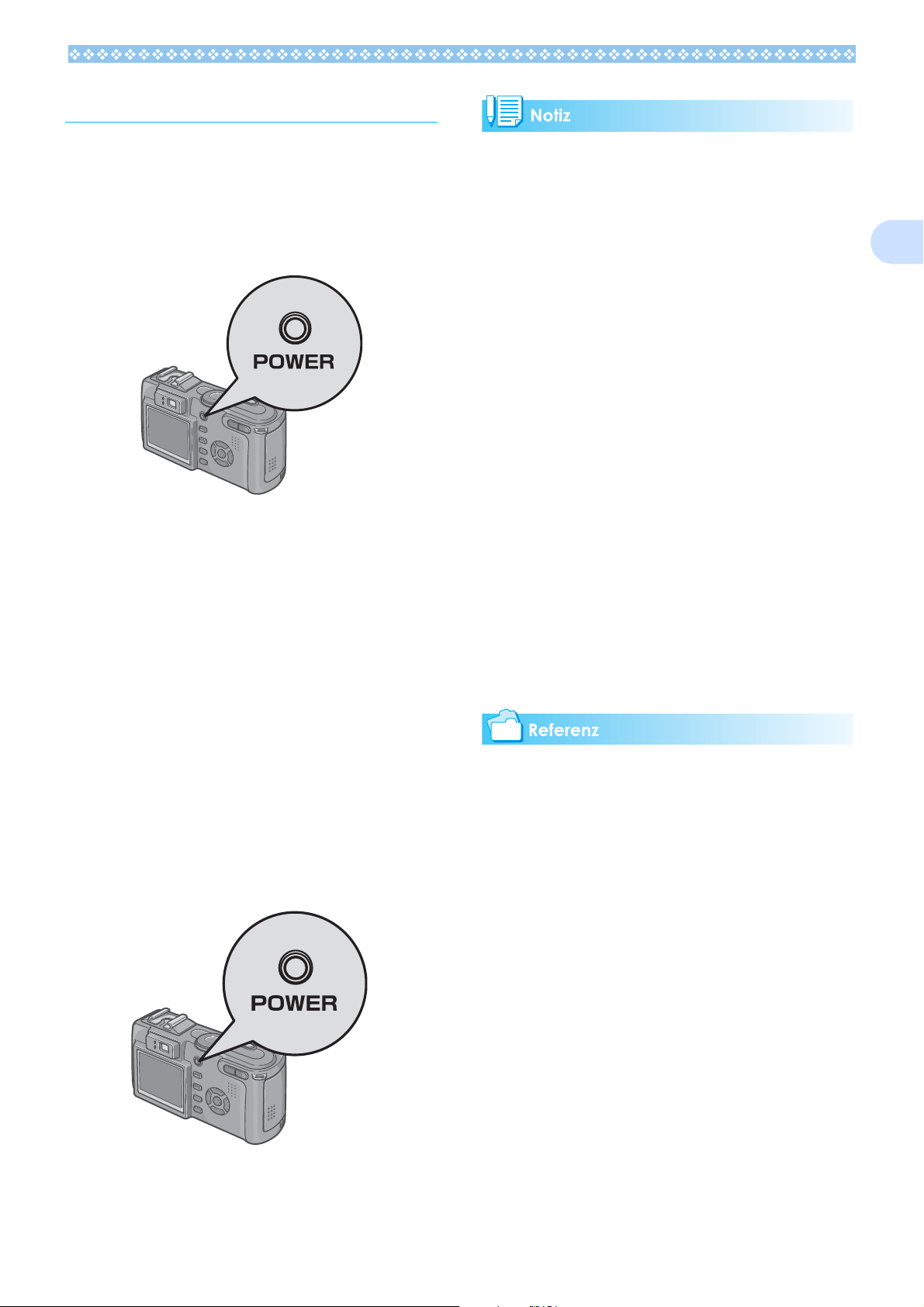
Ein-/Ausschalten
Die Kamera wird folgendermaßen ein- und
ausgeschaltet.
Kamera einschalten
1. Betriebstaste drücken.
Nach dem Start-Tonsignal blinken die
Blitz- und Autofokusanzeige ein paar
Sekunden lang abwechselnd.
Wenn Sie die Kamera zum ersten Mal
nach dem Kauf einschalten, erscheinen
der Reihe nach die
Einrichtungsbildschirme für Sprache
sowie für Datum / Uhrzeit. Stellen Sie
diese Punkte mit Hilfe der Angaben in
der Schnellstart- oder der
Bedienungsanleitung ein.
Automatische Abschaltung
• Wenn Sie die Kamera eine bestimmte Zeit
lang nicht benutzen, indem Sie keine der
Tasten drücken, schaltet sich die Kamera
automatisch aus (automatische
Abschaltung), um Batteriestrom zu sparen.
Wenn Sie die Kamera dauernd benutzen
wollen, drücken Sie die Betriebstaste
erneut.
• Werksseitig ist die automatische
Abschaltung auf 1 Minute eingestellt.
• Wenn die Kamera mit Ihrem Computer
verbunden ist, funktioniert die
automatische Abschaltung nicht.
Stromspar-Modus
• Sie können den Stromverbrauch des LCDMonitors senken und so die
Batterielebensdauer verlängern.
• Wenn Sie den Stromspar-Modus aktiviert
haben, wird die Anzeige des LCD-Monitor
im Aufnahme-Modus ausgeschaltet. Wenn
der LCD-Monitor schwarz bleibt, drehen
Sie die Auswahl auf SETUP, um die
Einstellungen des Stromspar-Modus zu
überprüfen.
1
Im SETUP-Bildschirm können Sie
ebenfalls Sprache sowie Datum / Uhrzeit
einstellen.
Kamera ausschalten
1. Betriebstaste drücken.
• Auf S.116 erfahren Sie, wie Sie die
Zeiteinstellung für die automatische
Abschaltung ändern.
• Anweisungen, wie Sie den StromsparModus einstellen, finden Sie auf S.118.
• Wie Sie das Start-Tonsignal einstellen,
erfahren Sie auf S.115.
• Wie Sie die Anzeigesprache einstellen,
erfahren Sie auf S.120.
• Wie Sie Datum und Uhrzeit einstellen,
erfahren Sie auf S.119.
• Funktionen, deren Standardwerte durch
das Abschalten zurückgesetzt werden,
werden auf S.174 aufgeführt.
17
Page 18
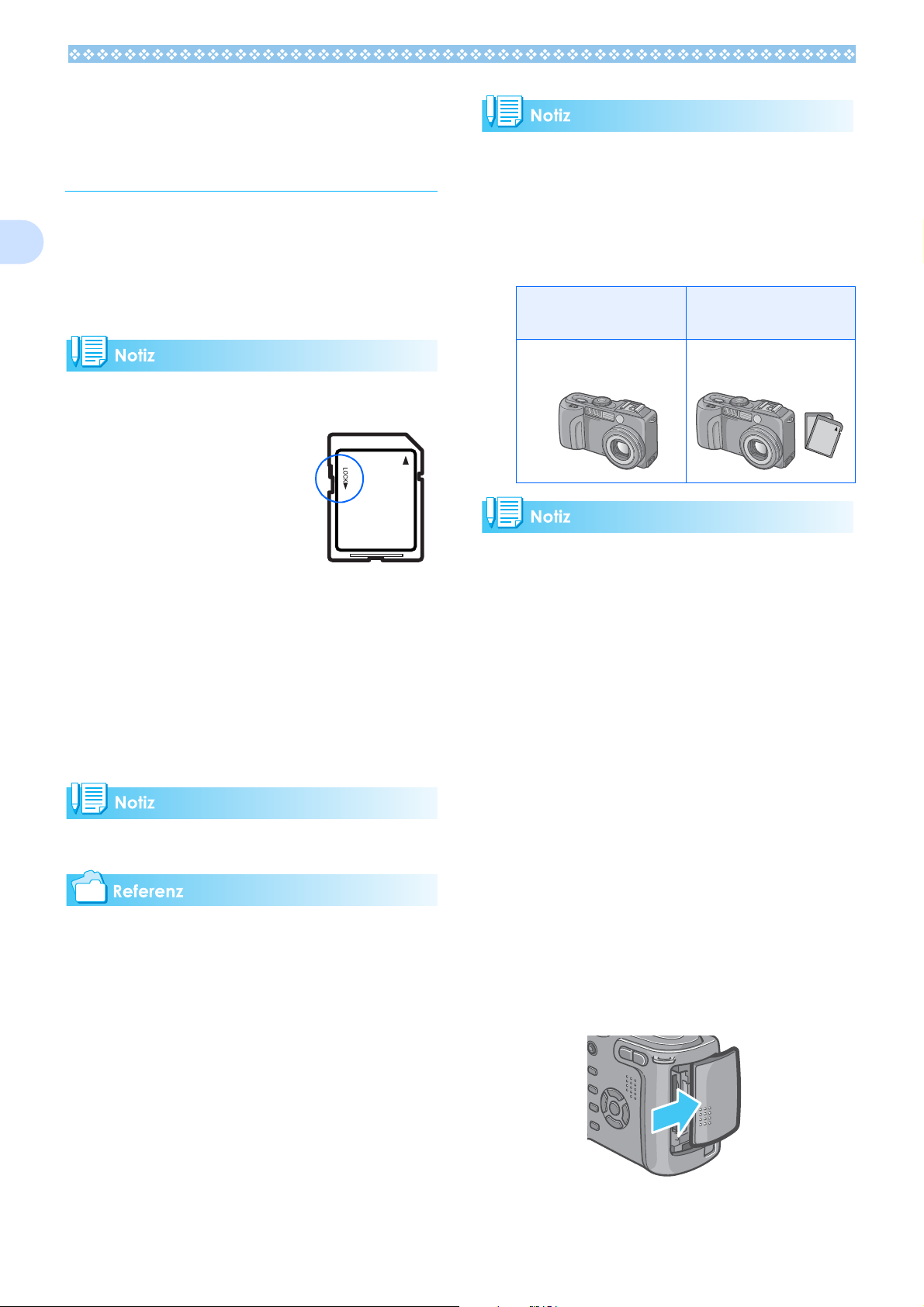
1
So legen Sie eine SDSpeicherkarte (im
Handel erhältlich) ein
Sie können die von Ihnen aufgenommenen
Bilder und Filme, die im internen Speicher
der Kamera gespeichert werden, auf (im
Handel erhältliche) SD-Speicherkarten
kopieren.
Wo werden die Daten gespeichert
Wenn keine SD Memory Card eingesetzt ist,
legt die Kamera Bilder im internen Speicher
ab; wenn aber eine SD Memory Card
eingesetzt ist, so werden Bilder auf der SD
Memory Card abgespeichert.
Wenn nur die Kamera
verwendet wird
Wenn eine Speicherkarte
eingesetzt ist
Löschschutz für Ihre Aufnahmen
Wenn Sie den
Schreibschutzschalter
der SD-Speicherkarte auf
LOCK schieben, können
Ihre Standbilder nicht aus
Versehen gelöscht und
die Speicherkarte kann
nicht formatiert werden.
Wenn Sie den Schalter wieder in die
vorherige Position schieben, ist es wieder
möglich, Bilder zu löschen und die Karte zu
formatieren.
Beachten Sie bitte, dass Sie im LOCKZustand keine Aufnahmen machen können,
da Datenspeicherung auf die Karte nicht
möglich ist. Um wieder Aufnahmen machen
zu können, entsichern Sie die Karte zuerst.
Die interne Speicherkapazität beträgt 18 MB.
Ablage in internem
Speicher
• Wenn eine SD-Speicherkarte eingesetzt
ist, werden keine Daten im internen
Speicher abgespeichert, auch wenn die
SD-Speicherkarte voll geworden ist.
• Achten Sie darauf, dass kein Schmutz auf
die Metallteile der SD-Speicherkarte
gelangt.
Ablage auf SDSpeicherkarte
Einlegen der SD-Speicherkarte
Wenn Sie die Kamera bereits benutzt haben
sollten, so vergewissern Sie sich, dass sie
ausgeschaltet ist, bevor Sie eine SDSpeicherkarte einlegen.
• Bezüglich Speicherkapazität einer SDSpeicherkarte siehe S.162.
• Auf S.112 erfahren Sie, wie Sie eine SDSpeicherkarte formatieren.
1. Öffnen Sie die Batterie-/
Kartenabdeckung.
Die Abdeckung lässt sich in zwei
Schritten verschieben.
Zum Öffnen schieben Sie die Abdeckung
zwei Schritte zur Seite.
18
Page 19
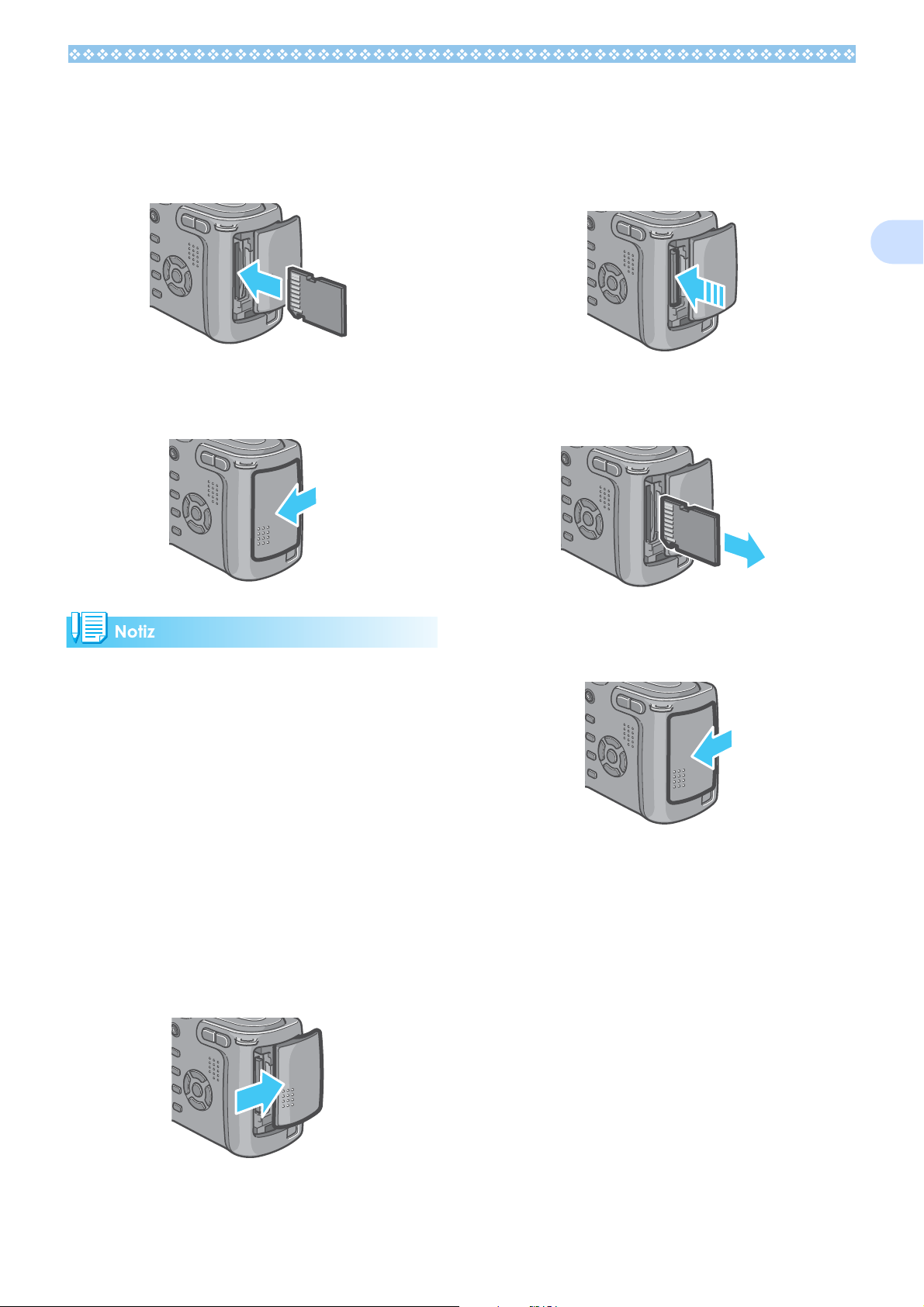
2. Öffnen Sie die Kartenabdeckung
auf der Seite der Kamera, indem
Sie mit dem Finger in die
Einbuchtung fassen.
2. Drücken Sie leicht gegen die
Karte und geben Sie sie so frei.
Die Karte wird ein Stückchen
herausgeschoben.
1
3. Schließen Sie die Batterie-/
Kartenabdeckung.
Passen Sie auf, dass die Metallanschlüsse
für die Karte nicht verschmutzen, wenn Sie
eine SD-Speicherkarte einlegen.
Entfernen der SD-Speicherkarte
Wenn Sie die Kamera bereits benutzt haben
sollten, so vergewissern Sie sich, dass sie
ausgeschaltet ist, bevor Sie die SDSpeicherkarte herausnehmen.
3. Nehmen Sie die Karte vorsichtig
aus der Kamera.
4. Schließen Sie die Batterie-/
Kartenabdeckung.
1. Öffnen Sie die Batterie-/
Kartenabdeckung.
Zum Öffnen schieben Sie die Abdeckung
zwei Schritte zur Seite.
19
Page 20
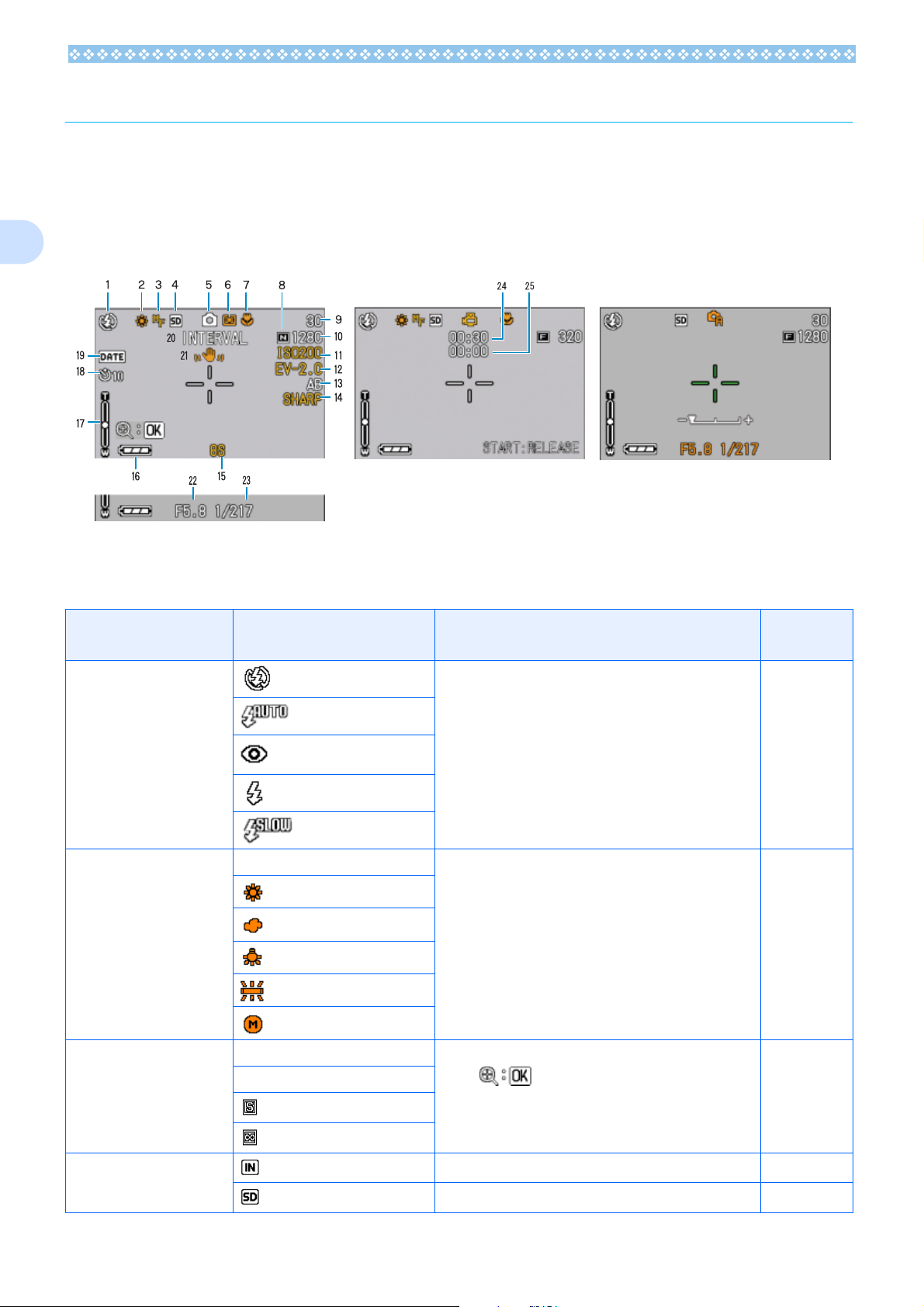
1
So verwenden Sie den LCD-Monitor
Der LCD-Monitor kann dazu verwendet werden, während der Aufnahme eines Bilder das Motiv
anzusehen, sowie für die Wiedergabe von Filmen und Bildern. Auf dem Schirm des LCDMonitors erscheinen Symbole und Zahlen, die den Kamerstatus und die Einstellungen
anzeigen.
Der Bildschirm beim Fotografieren
(Bei halb hinuntergedrücktem Auslöser)
Aufnahmemodus
Symbol Bedeutung
1. Blitz
2. Weißabgleich (keine Anzeige) AUTO Der eingestellte Weißabgleichwert wird angezeigt S.62
Kein Blitz
Autom
Rote-Augen-Redzierung
Blitz vorgegeben
Langz. Synchron
Außen
Bewölkt
Glühlampen
Leuchtstofflampen
Eine Taste
Film Modus
Zeigt an, ob die Kamera den Blitz verwendet oder nicht. S.52
A/M Modus
Referenz
Seite
3. FOKUS (keine Anzeige) AF (Autofokus) Der Fokus stellt den jeweiligen Wert ein.
MF(Manueller Fokus)
Schnappschuss
(Unendlich)
4. Aufnahmeziel Speichert im internen Speicher. S.18
Wenn angezeigt wird, knnen Sie durch
Drcken der O-Taste die Ansicht im LCD-Monitor
vergráern.
Speichert auf eine SD-Speicherkarte. S.18
20
S.73
Page 21
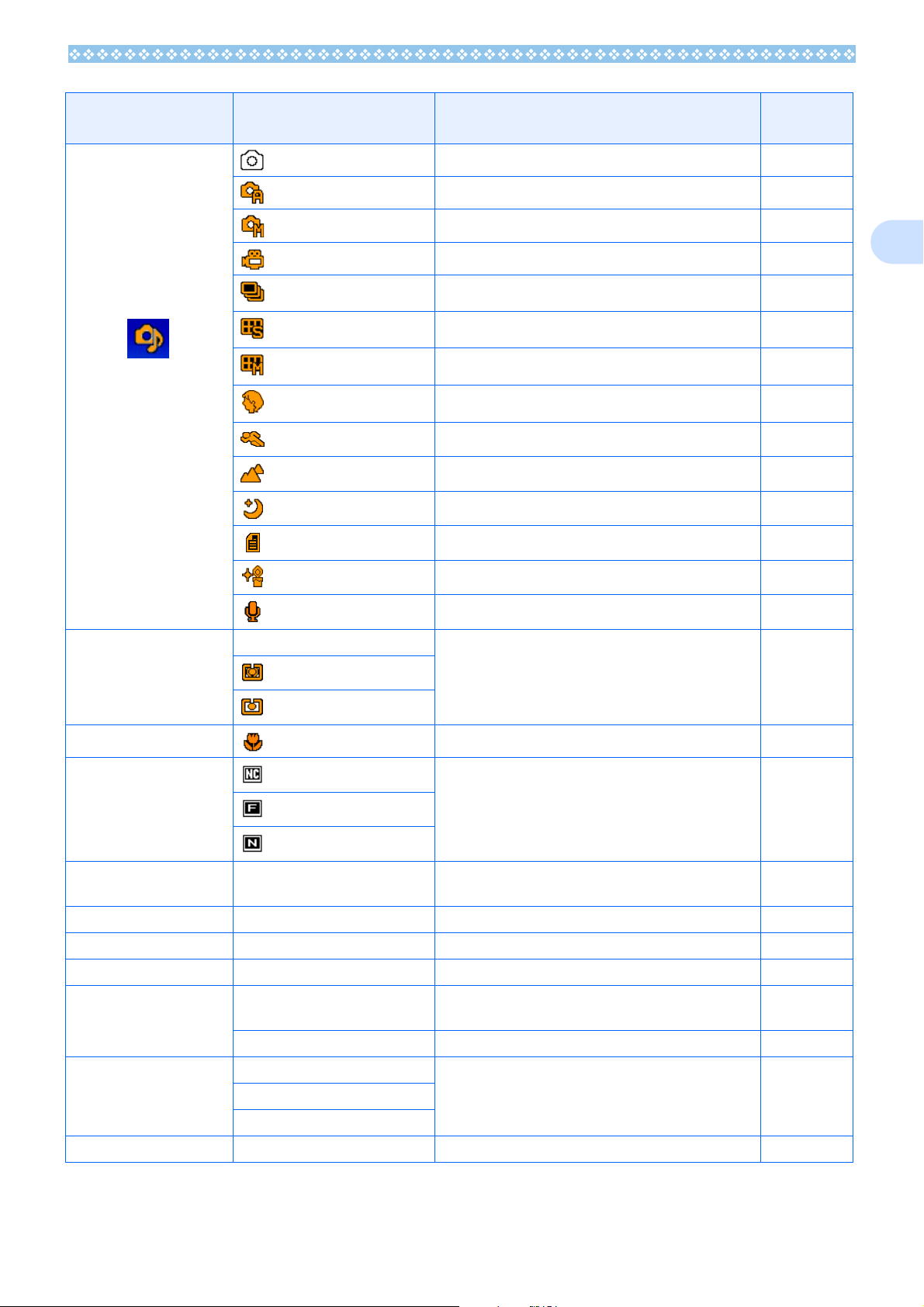
Symbol Bedeutung
Referenz
Seite
5. Blitzumodustypen
* Bei Bildern mit Klang wird
ein Notensymbol
angezeigt.
Zeigt Aufnahmemodus an. S.38
Blendenprioritätsmodus. S.55
Manueller Belichtungsmodus. S.56
Zeigt Filmmodus an. S.45
Zeigt Mehrfachaufnahmemodus an. S.43
S-Mehrfachaufnahmen. S.43
M-Mehrfachaufnahmen. S.43
Zeigt Portraitmodus an. S.41
Zeigt Sportmodus an. S.41
Zeigt Landschaftsmodus an S.41
Zeigt Nachtaufnahmemodus an S.41
Zeigt Textmodus an. S.41
Zeigt den Empfindlich-Modus an. S.41
1
Aufnahmen mit Ton. S.50
6.LICHTMESSUNG (keine Anzeige) Zeigt die Belichtungsmessmethode an. S.75
Mittenbetont
Spot
7. Makroaufnahme Zeigt eine Makroaufnahme an. S.48
8. Bildqualität
9. Verbleibende Zahl von
Bildern
10. Bildgröße (Eingestellter Wert) Zeigt die Bildgröße an. S.70
11. ISO-EMPFINDL (Eingestellter Wert) Die eingestellte ISO-Empfindlichkeit wird angezeigt. S.65
12. Belichtungsausgleich (Eingestellter Wert) Der Belichtungsausgleich wird angezeigt. S.60
13. AUTOM.BELICHTG AB Zeigt die Verwendung automatischer Belichtungsreihen
Nicht komprimiert
Fine
Normal
(Wert) Zeigt die Anzahl der Bilder an, die mit den jetzigen
WB-BKT Zeigt die Verwendung von Weißabgleichsreihen an. S.77
Zeigt die Bildqualitätseinstellung an. S.70
-
Einstellungen gemacht werden können.
S.69
an.
14. SCHÄRFE SOFT Der eingestellte Schärfewert wird angezeigt. S.76
(Keine Anzeige) Standard
SHARP
15. LANGZEITMODUS (Eingestellter Wert) Multi Zeigt die Belichtungszeit an. S.78
21
Page 22
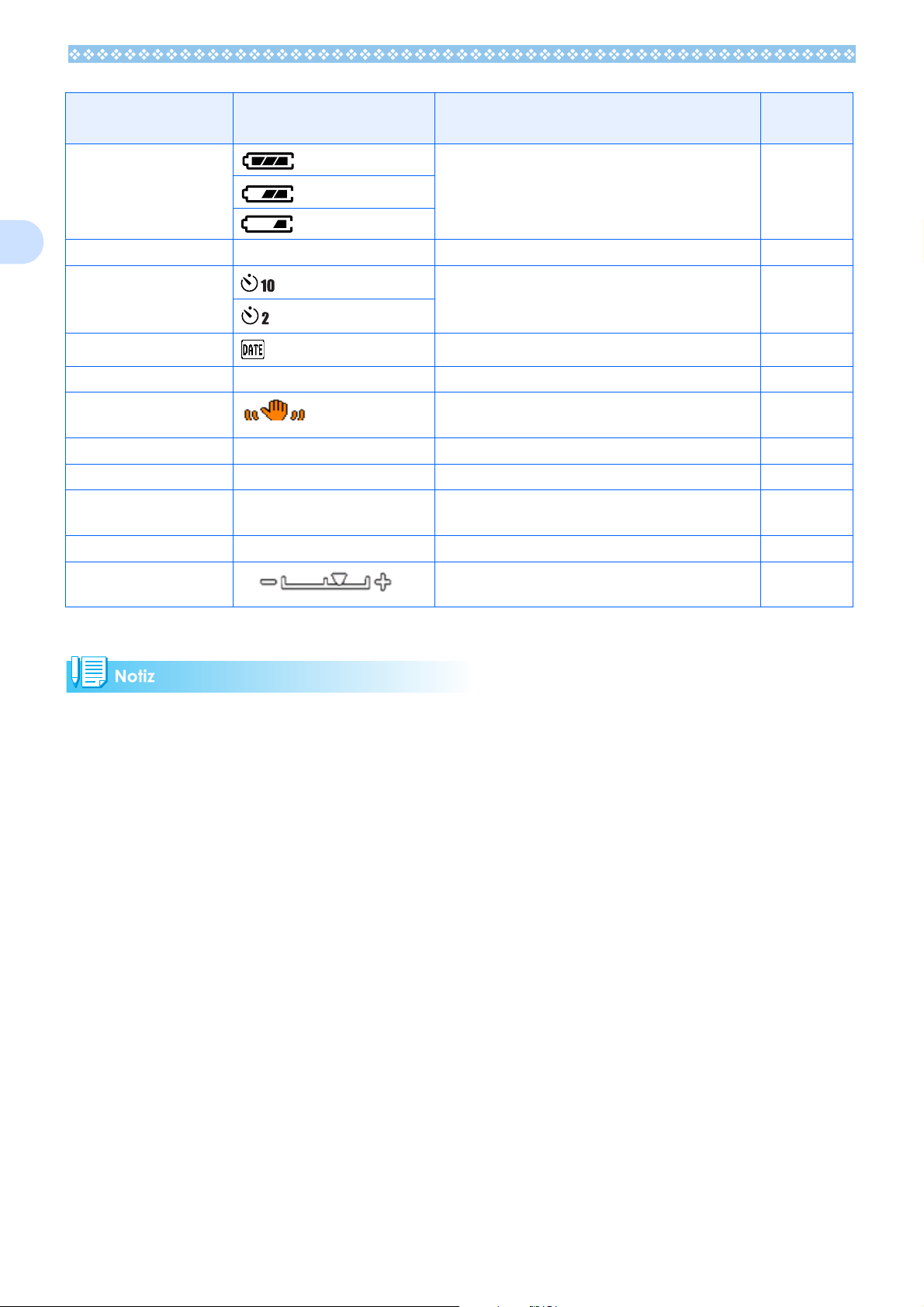
Symbol Bedeutung
16. Batterie Zeigt die verbleibende Batteriekapazität an. S.13
Referenz
Seite
1
17.Zoom-Leiste - Zoom-Leiste S.46
18. Selbstauslösers
19. Datum/Uhrzeit Zeigt Datum/Zeitaufnahmen an. S.81
20. INTERVALL Intervall Zeigt Intervallaufnahmen an. S.79
21. Verwackeln Zeigt Verwacklung der Kamera an. Halten Sie die
22. Blende - Zeigt die Blende an. -
23. Verschlusszeit - Zeigt die Verschlusszeit an. -
24. Verbleibende
Aufnahmezeit
25. Aufnahmezeit (Wert) Zeigt die aufgenommene Zeit an. -
26. Indikator für Manuelle
Belichtung
Nach 10 Sekunden
Nach 2 Sekunden
(Wert) Zeigt die Zeit an, die mit den jetzigen Einstellungen
Zeigt die Verwendung des Selbstauslösers an. S.54
S.36
Kamera ruhig und machen Sie die Aufnahme erneut.
-
noch fotografiert werden kann.
• Die folgenden Symbole und zugehörigen Zahlenwerte werden in orange angezeigt, wenn die
Grundeinstellungen geändert wurden:
Weißabgleich
FOKUS
ISO-EMPFINDL
Belichtungsausgleich
SCHÄRFE
LANGZEITMODUS
LICHTMESSUNG
Zoom-Leiste
• Bei Aufnahmen an besonders stark beleuchteten Orten lässt sich eine Überbelichtung eventuell
nicht immer vermeiden. In diesem Fall wird das [!AE]-Symbol angezeigt.
• Der LCD-Monitor kann während des Gebrauchs Meldungen anzeigen, um Sie über
Betriebsanweisungen oder den Kamerastatus zu informieren.
• Die Anzahl der restlichen Aufnahmen kann - je nach Motiv - von der tatsächlichen
Aufnahmenanzahl abweichen.
22
Page 23
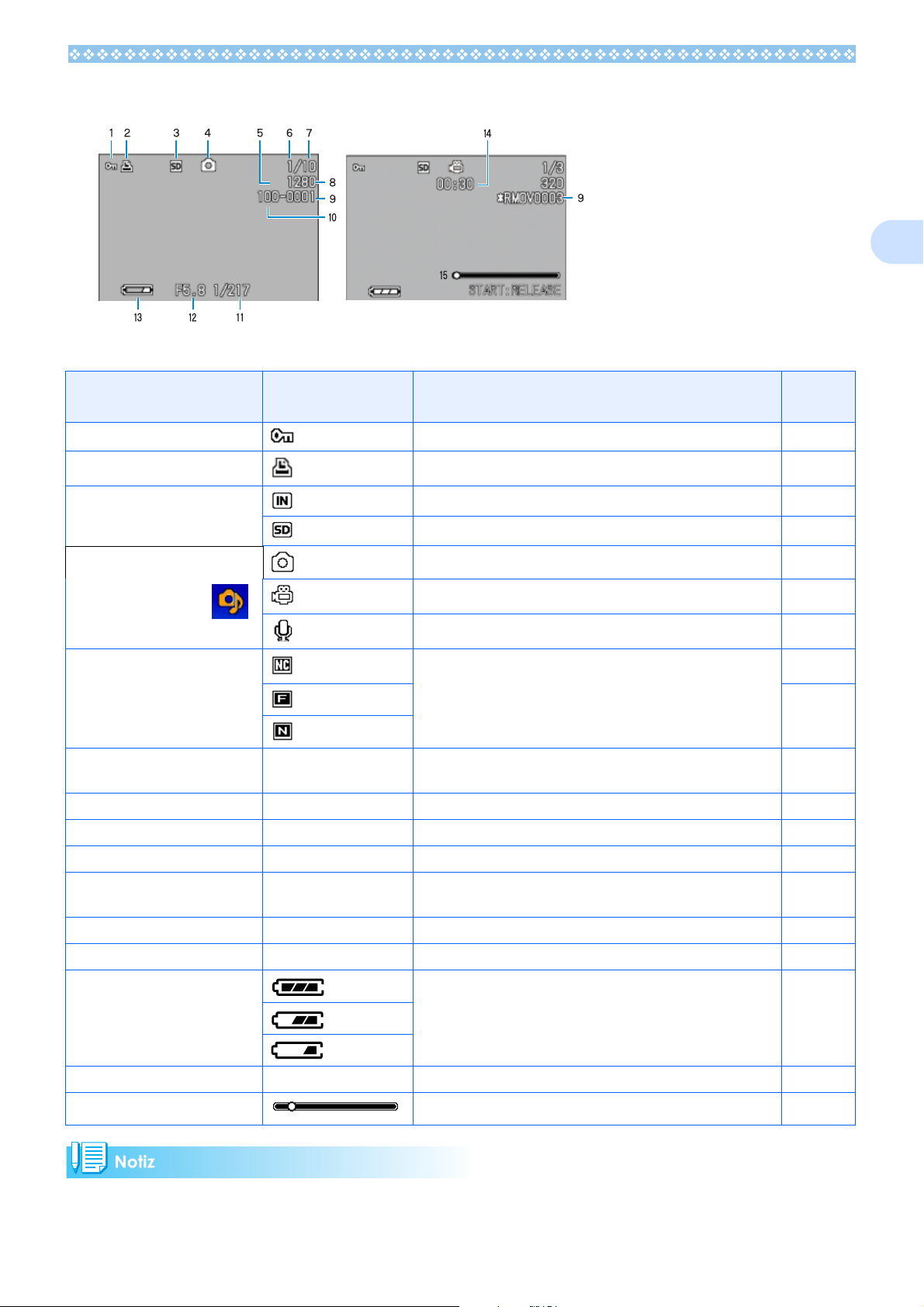
Die Monitoranzeige während der Wiedergabe
1
Aufnahmemodus
Symbol Bedeutung
1. SCHUTZ Zeigt den geschützten Status an. S.104
2. DRUCKEN Zeigt das festgelegte DPOF. S.107
3. Erneute Wiedergabe der
Datenquelle
4. Modustypen Aufnahmemodus. S.86
* Bei Bildern mit Klang
wird ein Notensymbol
angezeigt.
5. Bildqualität
6. Anzahl der
Wiedergabedateien
Nicht komprimiert
Fine
Normal
Film Modus
Referenz
Zeigt Wiedergabe des Inhalts des internen Speichers an. S.86
Zeigt Wiedergabe des Inhalts der SD-Speicherkarte an.
Zeigt Filmmodus an. S.87
Aufnahmen mit Ton. S.88
Zeigt die Bildqualitätseinstellung an.
Zeigt die Anzahl der wiedergegebenen Dateien. -
S.86
S.70
Seite
7. Gesamtzahl der Dateien Zeigt die Gesamtzahl der aufgenommenen Dateien. -
8. Bildgröße (Einstellungswert) Zeigt die Bildgröße an. S.70
9. Ordnernummer - Nummer der Ordners, in dem die Datei gespeichert ist. -
10. Dateinummer -
11. Verschlusszeit - Zeigt die Verschlusszeit an. -
12. Blende - Zeigt die Blende an. -
13. Batterie Zeigt die verbleibende Batteriekapazität an. S.13
14. Wiedergabezeit (Zeit) Wiedergabezeit für Film. -
15. Anzeige Abgelaufene Wiedergabezeit für Film. -
Nummer der wiedergegebenen Datei. Dem Namen einer anderen als
einer Standard-DCF-Datei wird ein Sternzeichen (*) vorangestellt.
-
Der LCD-Monitor kann während des Gebrauchs Meldungen anzeigen, um Sie über
Betriebsanweisungen oder den Kamerastatus zu informieren.
23
Page 24
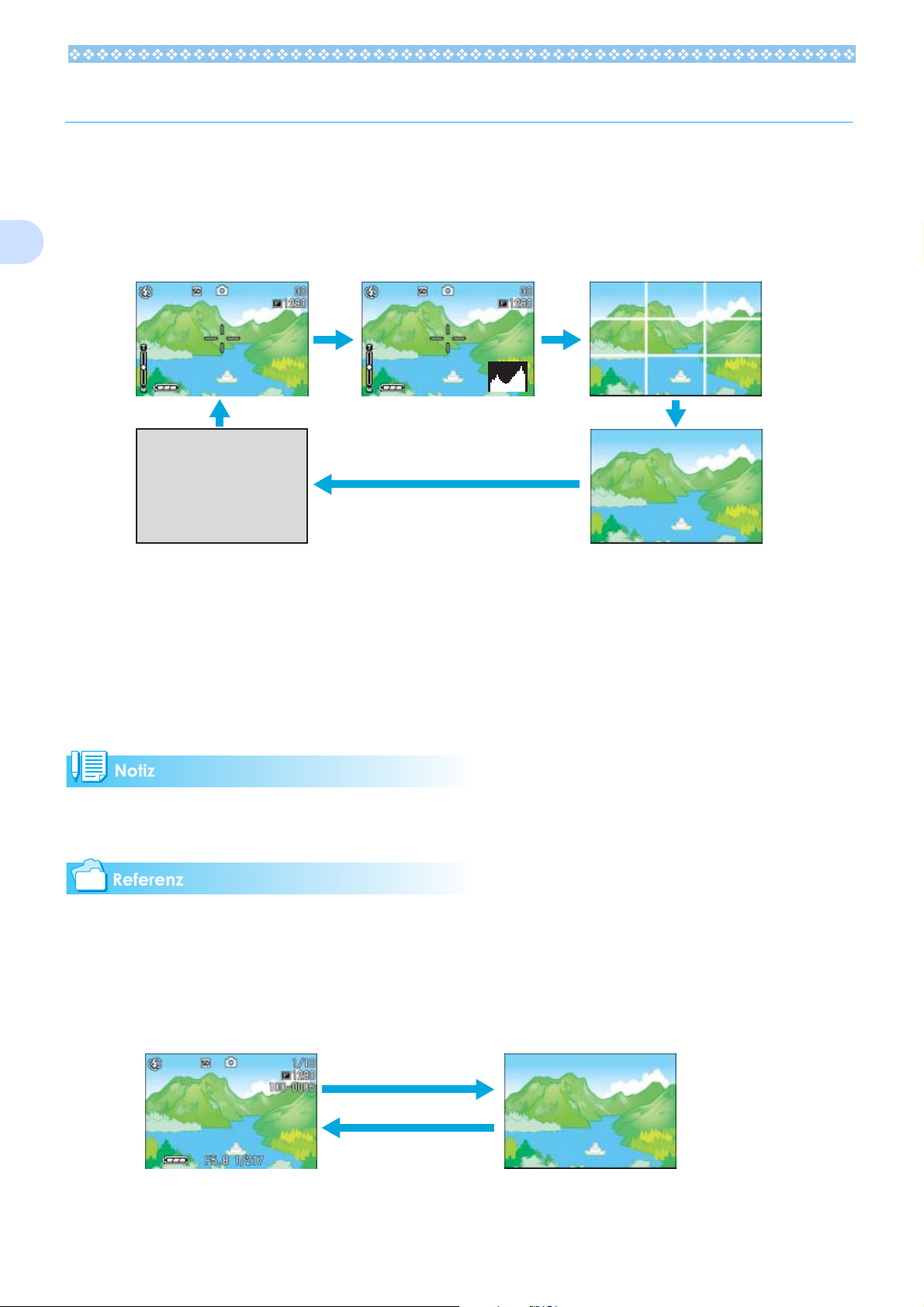
Bildschirmanzeige umschalten
Wenn Sie DISP drücken, können Sie den Bildschirmanzeigestatus ändern und beispielsweise
Symbole anzeigen oder ausblenden, etc.
Während der Aufnahme
1
Durch Drücken der DISP.-Taste ändert sich die LCD-Monitoranzeige.
Symbole anzeigen
LCD-Monitor aus
(Synchro-Monitormodus)
Histogrammanzeige
Rasterlinienanzeige
Nicht anzeigen
• Sie können die LCD-Monitoranzeige nicht durch Drücken von T (Selbstauslöser), F (Blitz)
oder N (Makro) an/ausschalten.
• Das Ausschalten der LCD-Monitoranzeige spart Batteriestrom.
• Wenn Sie sich im Voice Memo-Modus befinden, können Sie die LCD-Monitoranzeige
ausschalten, indem Sie die Taste DISP drücken.
Wenn Keine Anzeige oder Gitteranzeige eingestellt sind, erscheinen Symbole ein paar Sekunden
lang - direkt nach dem Betätigen der Selbstauslöser-, Blitz- oder Makrotaste.
• Details über den Synchro-Monitormodus erfahren Sie auf S.25.
• Details zur Histogrammanzeige finden Sie auf S.25.
Während der Wiedergabe
Symbole anzeigen
Nicht anzeigen
DISP-Taste
24
Page 25
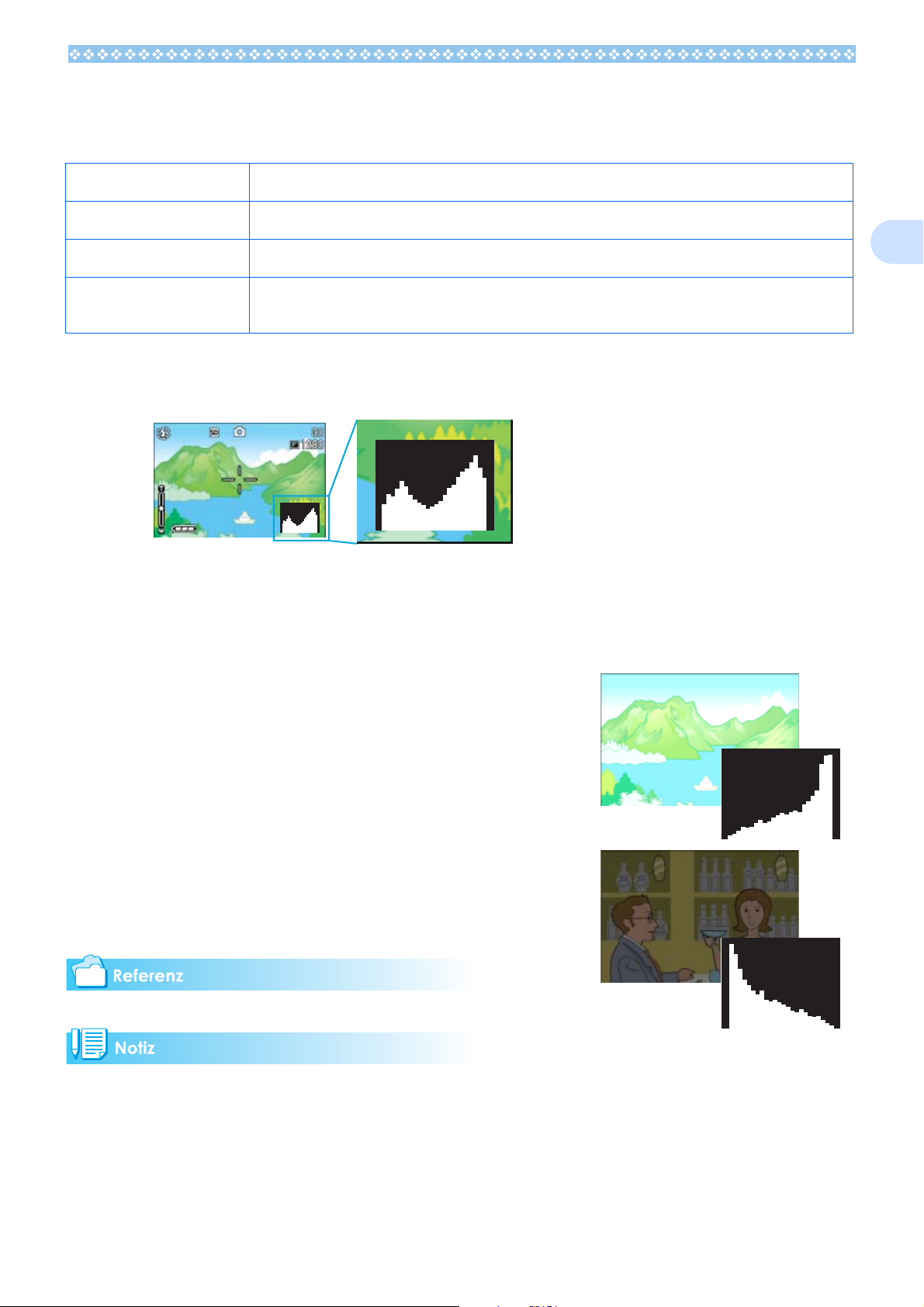
Synchro-Monitormodus
Im Synchro-Monitormodus bleibt der LCD-Monitor ausgenommen während der folgenden
Kamerafunktionen ausgeschaltet (keine Anzeige). Diese Modus senkt den Stromverbrauch.
Drücken Sie den Auslöser halb
hinab.
Drücken Sie die Taste Q
(Schnellüberprüfung)
Drücken Sie die Taste M. Die LCD-Monitoranzeige wird eingeschaltet und Sie können verschiedene Aufnahmeeinstellungen vornehmen
ADJ.-Taste Die LCD-Monitoranzeige wird eingeschaltet, und Sie können Einstellungen für Belichtung, Weißabgleich und
Der LCD-Monitor wird eingeschaltet, und Sie können Ihren Bildausschnitt prüfen. Nachdem Sie durch das volle
Durchdrücken die Aufnahme gemacht haben, wird der LCD-Monitor automatisch abgeschaltet.
Sie können die soeben gemachte Aufnahme anzeigen (siehe S.84) Indem Sie die Taste Q
(Schnellüberprüfung) erneut drücken, können Sie den LCD-Monitor abschalten.
(siehe S.27). Indem Sie die Taste M erneut drücken, können Sie den LCD-Monitor abschalten.
ISO-Empfindlichkeit vornehmen (siehe Seiten S.60, S.62 und S.65). Durch Drücken der Taste OK wird der
LCD-Monitor ausgeschaltet.
Histogrammanzeige
Wenn die Histogrammanzeige aktiv ist, erscheint ein Histogramm in der oberen linken Ecke des
LCD-Monitorbildes.
1
Ein Histogramm ist ein Diagramm, in welchem die Anzahl der Bildpunkte (Pixel) auf der vertikalen
und die entsprechenden Helligkeitswerte auf der horizontalen Achse angezeigt werden. Von links
nach rechts werden dunkle, halbdunkle und helle Bildelemente dargestellt.
Indem Sie das Histogramm benutzen, können Sie die Helligkeit eines Bildes einschätzen, ohne
dabei von Umgebungshelligkeit um den LCD-Monitor beeinflusst zu werden. Dies hilft,
Fehlbelichtungen zu vermeiden.
Wenn das Histogramm lediglich Spitzenwerte im rechten Bereich
anzeigt, so ist das Bild überbelichtet, zu viele Pixel werden zur
Darstellung von Glanzlichtern (maximal helle Bildpunkte)
verwendet.
Wenn das Histogramm lediglich Spitzenwerte im linken Bereich
anzeigt, so ist das Bild unterbelichtet, zu viele Pixel werden zur
Darstellung von Schatten (minimal helle Bildpunkte) verwendet.
Korriegieren Sie die Belichtung auf ein passendes Niveau.
Details zur Belichtungskorrektur finden Sie auf Seite S.60.
• Das im LCD-Monitor angezeigte Histogramm dient lediglich Referenzzwecken. Je nach
Aufnahmebedingungen (nötiger Blitzeinsatz, schwache Umgebungsbeleuchtung, usw.) kann es
vorkommen, dass die im Histogramm angezeigte Belichtung nicht mit der Helligkeit des
aufgenommenen Bildes übereinstimmt.
• Der Belichtungskorr\ektur sind Grenzen gesetzt. Sie erreicht nicht zwingend die bestmöglichen Ergebnisse.
• Wenn sich Spitzenwerte in der Mitte eines Histogramms befinden, so bedeutet dies nicht zwingend,
dass damit die besten Ergebnisse für Ihre persönlichen Anforderungen erreicht werden.
Beispielsweise wäre eine Anpassung erforderlich, wenn Sie mit Absicht eine Unter- oder
Überbelichtung erreichen möchten.
25
Page 26
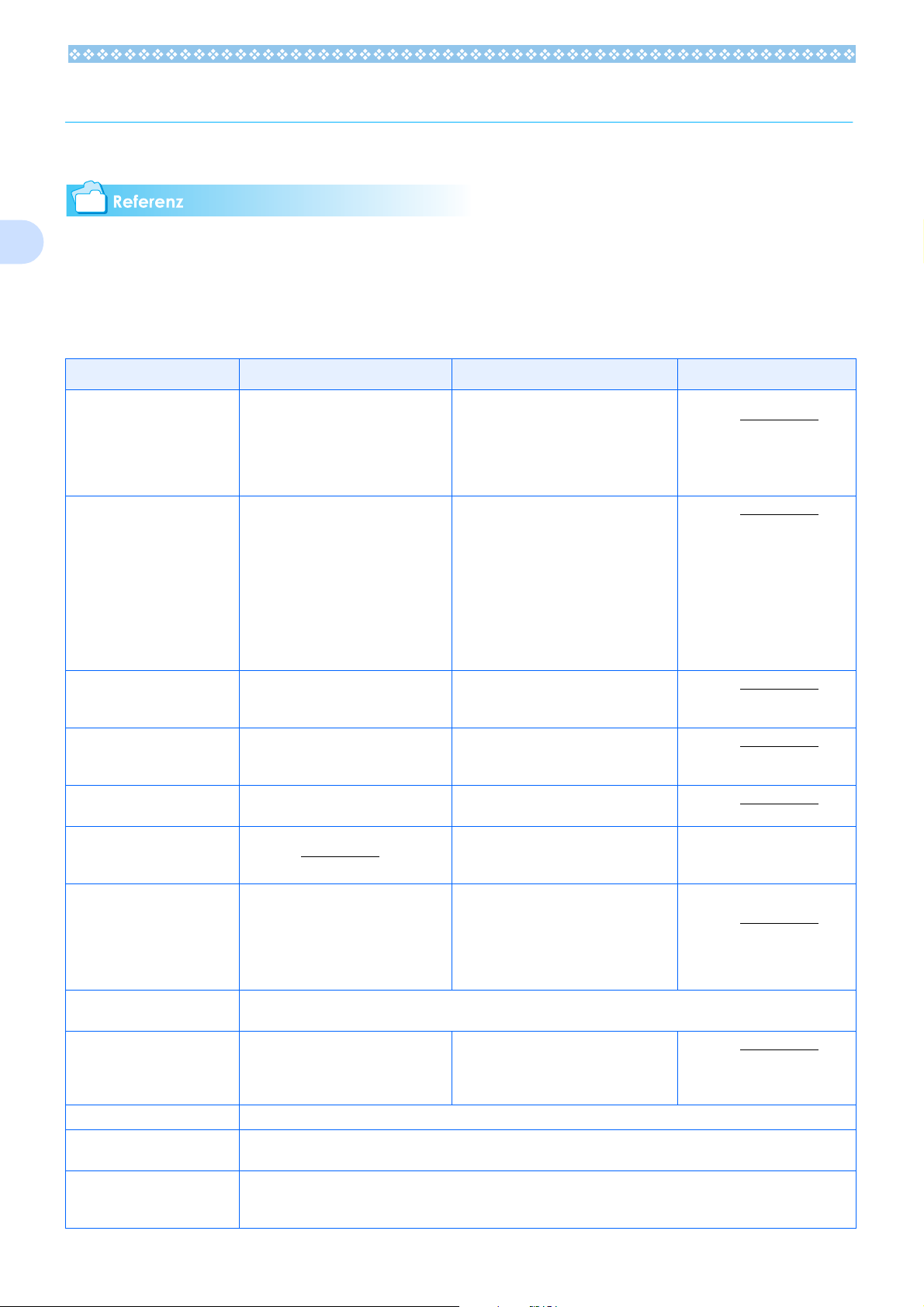
Tastenfunktionen auf einen Blick
Zusammenfassung der Funktionen der Kameratasten.
1
• Näheres über die Betriebstaste erfahren Sie auf S.17.
• Der Moduswählschalter wird auf S.11.
• Auf S.11 finden Sie Informationen über das Aufwärts/Abwärts-Einstellrad.
• Näheres über die Auslösertaste erfahren Sie auf S.36.
Taste Aufnahmemodus Wiedergabemodus Menü
D (Löschen)/
T(Selbstauslöser)-Taste
! -Taste Im manuellen Fokusmodus können
" (N: Makro)-Taste Sie können Nahaufnahmen
# (Q: Schnellvorschau)-
Tas te
$ (F: Blitz)-Taste Schaltet zwischen dem Modus
!"#$ -Taste Zeigt das Bild (oder den Film) auf der
Z (Weitwinkel)/
9 (Miniaturansicht)-Taste
O-Taste Dies wird zum Bedienen von Menüs im LCD-Monitor (siehe S.28) und zur vergrößerten Anzeige bei
z (Tele)/
8 (Vergrößerungs)-Taste
DISP-Taste Blendet Symbole auf dem LCD-Monitor ein/aus (siehe S.24).
M-Taste Diese wird zum Bedienen der Menüs im LCD-Monitor oder zum Anzeigen des Kamera-Memo-Bildschirms
ADJ.-Taste Mit dieser Taste können Belichtung, Weißabgleich und ISO-Empfindlichkeit sehr praktisch eingestellt
Wenn Sie im Aufnahmemodus
diese Taste drücken, wird der
Selbstauslöser aktiviert, und Sie
können Bilder mit dem
Selbstauslöser machen (siehe
S.54).
Sie mit dieser Taste den Fokus
(Schärfe) einstellen.
Blendenpriorität-/Manuellen
Belichtungsmodus wird diese Taste
verwendet, um zwischen den
Blendenwert-/VerschlusszeitEinstellungsmodi umzuschalten,
bevor der Wert mit dem Aufwärts/
Abwärts-Einstellrad festgelegt wird.
machen (siehe S.48).
Das letzte von Ihnen
aufgenommene Bild wird angezeigt
(siehe S.84).
Blitz/Kein Blitz etc. um (siehe S.52).
Sie können mit Weitwinkel
aufnehmen (siehe S.46).
manueller Scharfstellung verwendet.
Sie können mit Tele-Zoom
aufnehmen (siehe S.46).
im Kamera-Memo-Modus verwendet.
werden (siehe S.59). Bei Makroaufnahmen können Sie die Kamera automatisch scharfstellen lassen, ohne
die Kamera zu bewegen (AF-Motivwechselfunktion).
Im
Wenn Sie diese Taste im
Wiedergabemodus drücken, können
Sie das Bild bzw. den Film, das/der
auf dem LCD-Monitor erscheint,
löschen (siehe S.95).
Im Voice-Wiedergabemodus drücken
Sie die Taste, um die Lautstärke
einzustellen (siehe S.87, S.89).
Im Voice-Wiedergabemodus drücken
Sie die Taste, um die Lautstärke
einzustellen (siehe S.87, S.88).
Zeigt das vorherige Bild bzw. den
vorherigen Film (siehe S.86).
Zeigt das nächste Bild bzw. den
nächsten Film (siehe S.86).
rechten, linken, oberen oder unteren
Seite (siehe S.90).
Wenn Sie diese Taste im
Wiedergabemodus drücken, wird die
LCD-Monitoranzeige aufgeteilt, so
dass Sie eine Mehrfachansicht von
Bildern (6 Bilder gleichzeitig) sehen
können (siehe S.90).
Wenn Sie diese Taste im
Wiedergabemodus drücken,werden
die Bilder auf dem LCD-Monitor bis zu
3,4-fach vergrößert (siehe S.91).
Zeigt das Bild (oder den Film)
auf der rechten, linken,
oberen oder unteren Seite.
26
Page 27
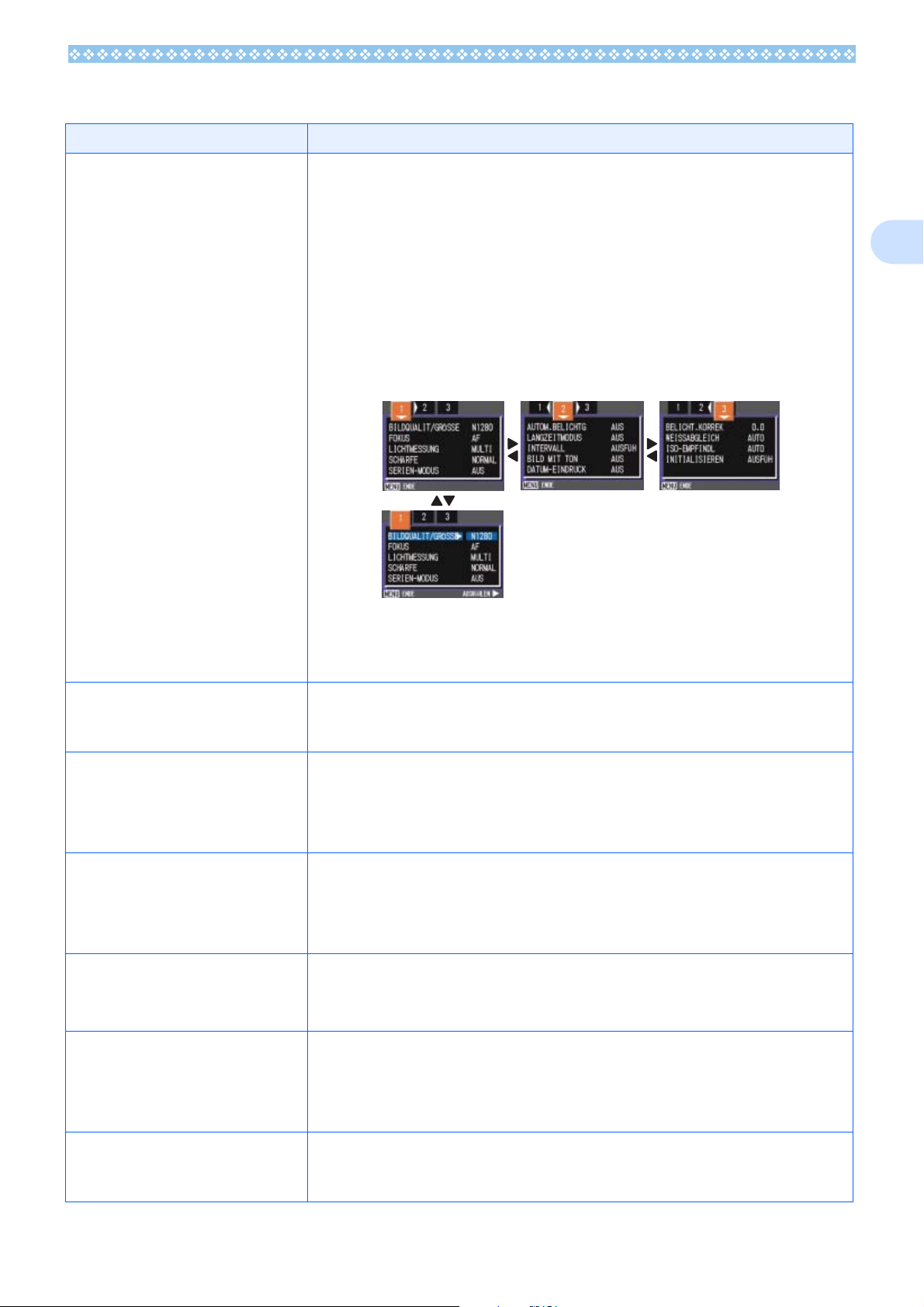
Grundlegendes zum Aufnahme- und Wiedergabemenü
Betrieb
Das Menü erscheint.
1. Drehen Sie das Modus-Einstellrad auf 5
5
55
(Aufnahmemodus), A/M (Blendenpriorität/
Manueller Belichtungsmodus), 6666
(Szenenmodus) oder 4
2. Drücken Sie die Taste M
Das Menü erscheint. Auf dem Menüschirm können Sie
zwischen Schirmen wechseln, indem Sie die Tasten #$
drücken, und zwischen Menüpunkten durch Drücken der
#$ -Tasten.
4 (Wiedergabemodus).
44
M.
MM
1
So wechseln Sie im
Menüschirm
(Aufnahmemodus)
So wählen Sie einen
Menüpunkt
So wählen Sie einen Wert
(Aufnahmemodus)
So füllen Sie einen
Bestätigungsschirm aus
(Aufnahmemodus)
So wählen Sie einen
auszuführenden
Menüpunkt
(Wiedergabemenü)
Drücken Sie den Auslöser, während ein Menübildschirm im
Aufnahmemodus angezeigt wird, um ein Foto zu schießen
und zum Aufnahmebildschirm zurückzukehren.
1. Drücken Sie die Tasten #$
Sie können im Menüschirm von [1] zu [3] wechseln.
1. Drücken Sie die Taste !"
#$.
#$#$
!" und wählen Sie den
!"!"
gewünschten Menüpunkt.
2. Drücken Sie die Taste O
1. Drücken Sie die Taste !"
O oder $$$$.
OO
!" und wählen Sie den
!"!"
gewünschten Menüpunkt.
2. Drücken Sie die Taste O
1. Drücken Sie die Taste $
2. Drücken Sie die Taste O
1. Drücken Sie die Taste !"
O oder ####.
OO
$ und wählen Sie [JA].
$$
O.
OO
!" und wählen Sie den
!"!"
auszuführenden Menüpunkt.
2. Drücken Sie die Taste O
O.
OO
So kehren Sie zum
Fotografier-/
Wiedergabeschirm zurück:
1. Drücken Sie die Taste M
27
M.
MM
Page 28
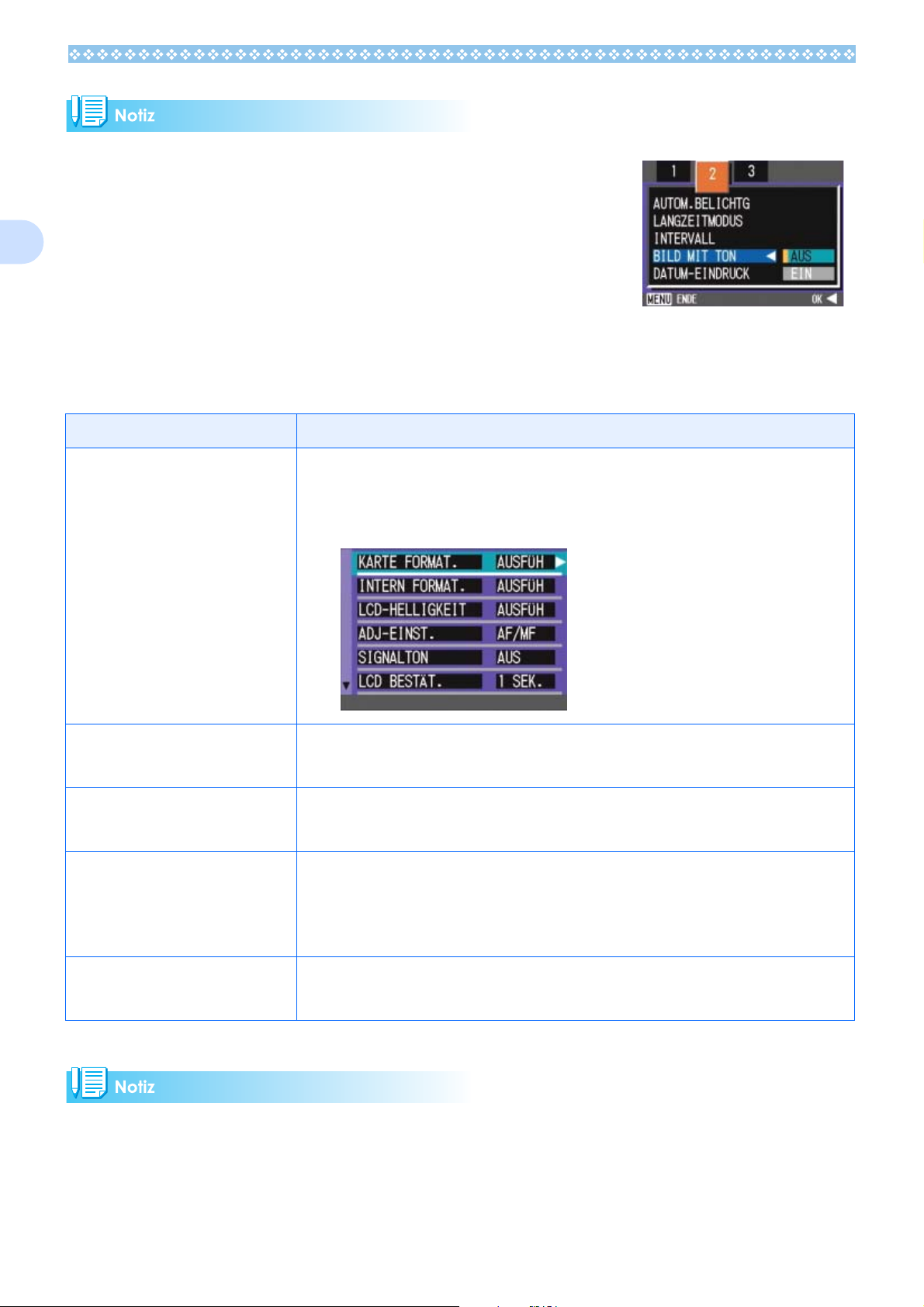
1
• Auf dem Einstellungsschirm ist die Einstellung mit dem
orangefarbenen Feld die aktuelle Einstellung. Selbst wenn Sie die
Einstellung ändern (oder wenn Sie die blaue Anzeige verschieben),
bleibt die orangefarbene Anzeige, die die vorige Einstellung
anzeigt, bis Sie neue Einstellung endgültig bestätigen.
• Die Menübildschirmreihenfolge ändert sich etwas entsprechend des
Menüpunktes, für den Einstellungen geändert werden. Eine
detaillierte Erläuterung jedes Menüpunktes finden Sie auf der
entsprechenden Seite.
Grundlagen des SETUP-Schirms
Betrieb
Der Setup-Schirm wird
angezeigt.
So wählen Sie einen
Menüpunkt
So wählen Sie einen
Einstellungswert
Wenn Sie [Ausführen]
gewählt haben
1. Stellen Sie den Modus-Wählschalter auf 1
1
11
(Setup-Modus).
Der Setup-Schirm wird angezeigt.
1. Drücken Sie die Taste !"
!" und wählen Sie den
!"!"
gewünschten Menüpunkt.
1. Drücken Sie die Taste #$
#$ und wählen Sie den
#$#$
gewünschten Menüpunkt.
1. Drücken Sie die Taste O
O.
OO
2. Der folgende Bildschirm wird angezeigt, wo Sie
die notwendigen Einstellungen vornehmen.
So schließen Sie den
Setup-Bildschirm
Die Ablaufreihenfolge ändert sich etwas entsprechend des Menüpunktes, für den Einstellungen
geändert werden. Eine detaillierte Erläuterung jedes Menüpunktes finden Sie auf der
entsprechenden Seite.
1. Stellen Sie den Modus-Wählschalter auf einen
anderen Modus.
28
Page 29
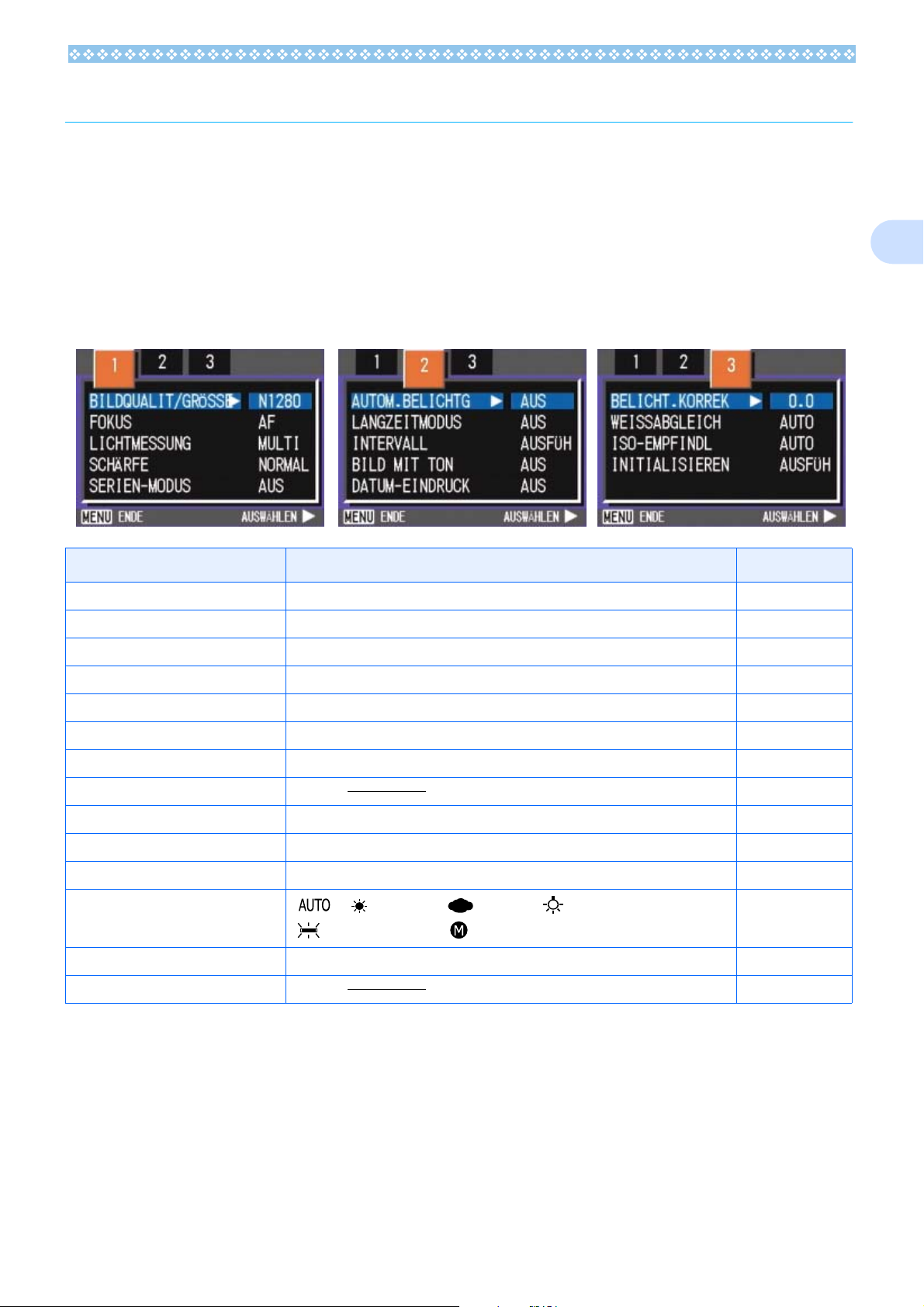
Bildschirmtabelle
Die werksseitigen Einstellungen der Kamera werden in den Auswahloptionen von eckigen
Klammern [ ] umgeben.
Aufnahmemodus (im Aufnahmemodus)
Rufen Sie dies im Aufnahmemodus auf, indem Sie die Taste M drücken.
Das Aufnahmemenü ist in drei Bildschirme unterteilt. Mit den #$-Tasten können Sie einen
Bildschirm auswählen.
Einstellungen Optionen Referenz Seite
Bildqualität/Größe NC2592, F2592, N2592, F2048, N2048, F1280, [N1280], N640 S.70
FOKUS [AF], MF, SNAP, ∝ S.73
LICHTMESSUNG [MULTI], MITTE, SPOT S.75
SCHÄRFE SCHARF, [NORMAL], SOFT S.76
1
SERIEN-MODUS [AUS], SERIE, SSERIE, MSERIE S.43
AUTOM.BELICHTG EIN, [AUS], WB-BKT S.77, S.69
LANGZEITMODUS [AUS], 1, 2, 4/oder 8 Sekunden S.78
INTERVALL S.79
BILD MIT TON ON, [OFF] S.58
DATUM-EINDRUCK [OFF], 1, 2, 4, oder 8 Sekunden S.81
BELICHT.KORREK -2.0 to +2.0 S.60
Weißabgleich
ISO-EMPFINDL [AUTO], ISO 64, ISO 100, ISO 200, ISO 400, ISO 800,1ISO 600 S.65
INITIALISIEREN S.82
[ ], (Tageslicht), (Bewölkt), (Glühlampen),
(Leuchtstofflampen), (Eine Taste)
S.62
29
Page 30
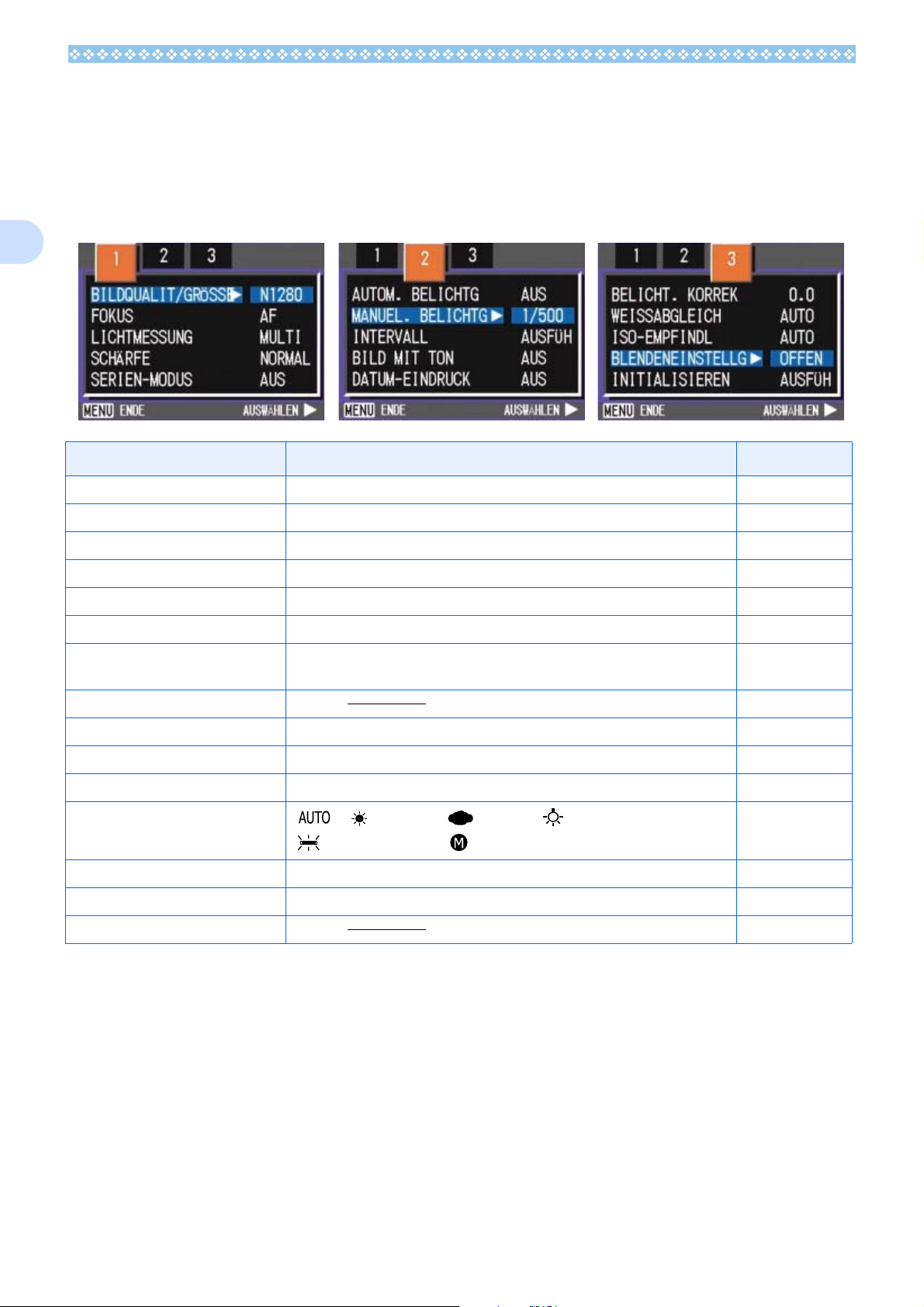
1
Aufnahmemenü (Blendenprioritätsmodus)
Im Blendenprioritätsmodus drücken Sie die M-Taste.
Das Aufnahmemenü ist in drei Bildschirme unterteilt. Mit den #$-Tasten können Sie einen
Bildschirm auswählen.
Einstellungen Optionen Referenz Seite
Bildqualität/Größe NC2592, F2592, N2592, F2048, N2048, F1280, [N1280], N640 S.70
FOKUS [AF], MF, SNAP, ∝ S.73
LICHTMESSUNG [MULTI], MITTE, SPOT S.75
SCHÄRFE SCHARF, [NORMAL], SOFT S.76
SERIEN-MODUS [AUS], SERIE, SSERIE, MSERIE S.43
AUTOM.BELICHTG EIN, [AUS], WB-BKT S.77, S.69
MANUELLE BELICHTUNG [AUS], 1/2000, 1/1000, 1/500, 1/250, 1/125, 1/30, 1/15, 1/8, 1/4, 1/2, 1, 2, 4, 8,
15 oder 30 Sekunden.
INTERVALL S.79
BILD MIT TON ON, [OFF] S.58
DATUM-EINDRUCK [OFF], 1, 2, 4, oder 8 Sekunden S.81
BELICHT.KORREK -2.0 to +2.0 S.60
Weißabgleich
ISO-EMPFINDL [AUTO], ISO 64, ISO 100, ISO 200, ISO 400, ISO 800,1ISO 600 S.65
BLENDENEINSTELLUNG MIN, HALB, [OFFEN] S.55
INITIALISIEREN S.82
[ ], (Tageslicht), (Bewölkt), (Glühlampen),
(Leuchtstofflampen), (Eine Taste)
S.78
S.62
30
Page 31

Filmmodus (im Filmmodus)
Rufen Sie dies im Filmmodus auf, indem Sie die Taste M drücken.
Einstellungen Optionen Referenz Seite
FILMBILDGRÖSSE [320], 160 S.72
1
Weißabgleich
FOKUS [AF], MF, SNAP, ∝ S.62
[ ], (Tageslicht), (Bewölkt), (Glühlampen),
(Leuchtstofflampen), (Eine Taste)
S.73
Fotografiermenü (außer im Szenenmodus/Textmodus)
Rufen Sie dies im Szenenmodus auf, indem Sie die Taste M drücken.
Das Aufnahmemenü ist in zwei Bildschirme unterteilt. Mit den #$-Tasten können Sie einen
Bildschirm auswählen.
Einstellungen Optionen Referenz Seite
Bildqualität/Größe NC2592, F2592, N2592, F2048, N2048, F1280, [N1280], N640 S.70
FOKUS [AF], SNAP, ∝ (außer im Landschaftsmodus) S.73
BILD MIT TON ON, [OFF] S.58
DATUM-EINDRUCK [Aus], Datum, Datum und Zeit S.81
BELICHT.KORREK -2.0 to +2.0 S.60
Weißabgleich
[ ], (Tageslicht), (Bewölkt), (Glühlampen),
(Leuchtstofflampen), (Eine Taste)
31
S.62
Page 32
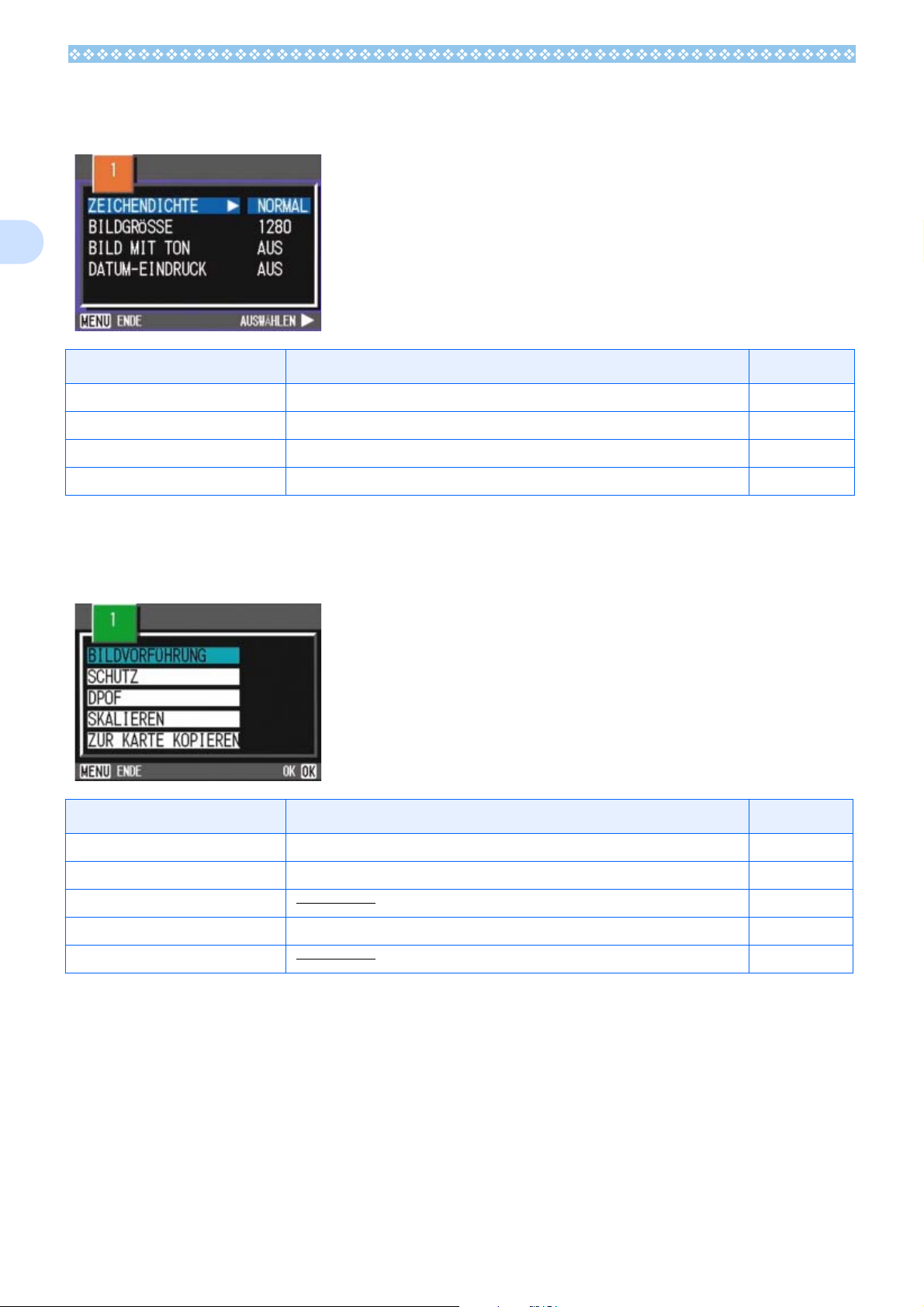
1
Aufnahmemodus (im Text-Filmmodus)
Rufen Sie dies im Textmodus auf, indem Sie die Taste M drücken.
Einstellungen Optionen Referenz Seite
ZEICHENDICHTE TIEF, [NORMAL], BLASS S.67
BILDGRÖSSE 2560, [2048] S.70
BILD MIT TON ON, [OFF] S.58
DATUM-EINDRUCK [Aus], Datum, Datum und Zeit S.81
Wiedergabemenü
Rufen Sie dies im Wiedergabemodus auf, indem Sie die Taste M drücken.
Einstellungen Optionen Referenz Seite
BILDVORFÜHRUNG ON, [OFF] S.93
SCHUTZ Wählen, 1 Datei freigeben, Wählen, Alle Dateien freigeben S.104
DRUCKEN S.107
SKALIEREN 1280, 640 S.110
ZUR KARTE KOPIEREN S.106
32
Page 33

Szenenwahlschirm (im Szenenmodus)
Dies wird im Szenenmodus angezeigt, wenn Sie eine Szene wählen.
1
Symbol Optionen Referenz Seite
PORTRAT S.41
SPORT S.41
LANDSCHAFT S.41
NACHTMODUS S.41
TEXTMODUS S.41
HOME EMPFINDLICHKEIT S.41
33
Page 34

1
Setup-Schirm (im Setup-Modus)
Wird im Setup-Modus angezeigt.
Das Aufnahmemenü ist in zwei Bildschirme unterteilt. Mit den !"-Tasten können Sie einen
Bildschirm auswählen.
Einstellungen⁄ Optionen Referenz Seite
KARTE FORMAT S.112
INTERN FORMAT S.113
LCD-HELLIGKEIT S.113
ADJ. BUTT. SET.
SIGNALTON [EIN], AUS, Verschlussgeräusch S.115
LCD BESTÄT EIN, [1], 2, 3 Sekunden S.115
ABSCHALTAUTOM EIN, [1], 5, 30 Minuten S.116
DATEINUMMER ON, [OFF] S.117
LCD-HELLIGKEIT ON, [OFF] S.118
DATUM-EINSTELL S.119
LANGUAGE
VIDEO-AUSGANG [NTSC], PAL S.121
STUFEN ZOOM EIN, [AUS] S.121
[AUS], , AF, MF, SCHARF,
日本語, [ENGLISH], DEUTSCH, FRANÇAIS, ITALIANO,
ESPAÑOL, 簡体中文, 繁体中文, 한국어
S.114
S.120
34
Page 35
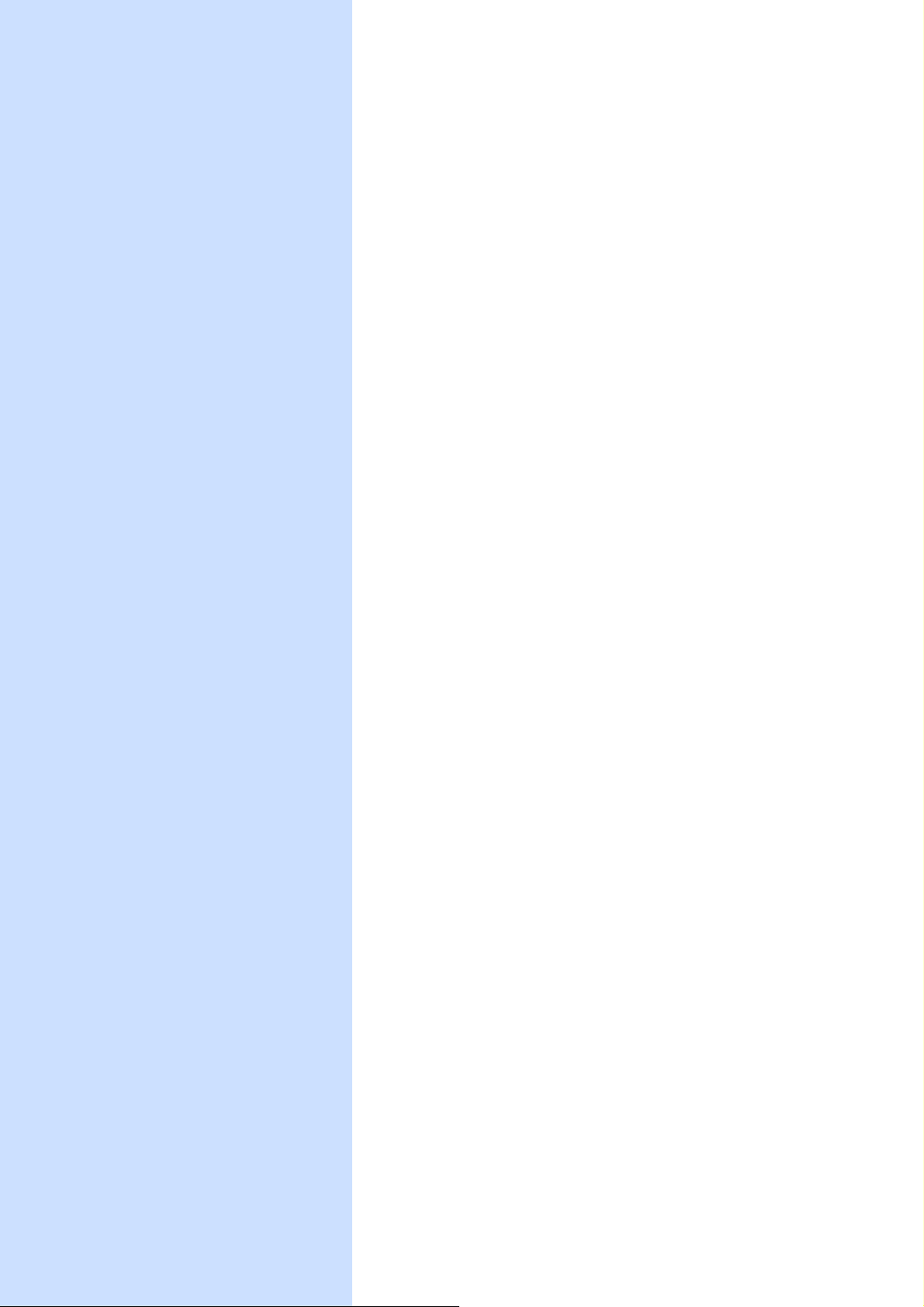
Abschnitt 2 Fotografieren
Hier werden die Grundlagen des Fotografierens erklärt,
vom Halten der Kamera bis zur Aufnahme von Bildern,
Filmen, etc.
Page 36
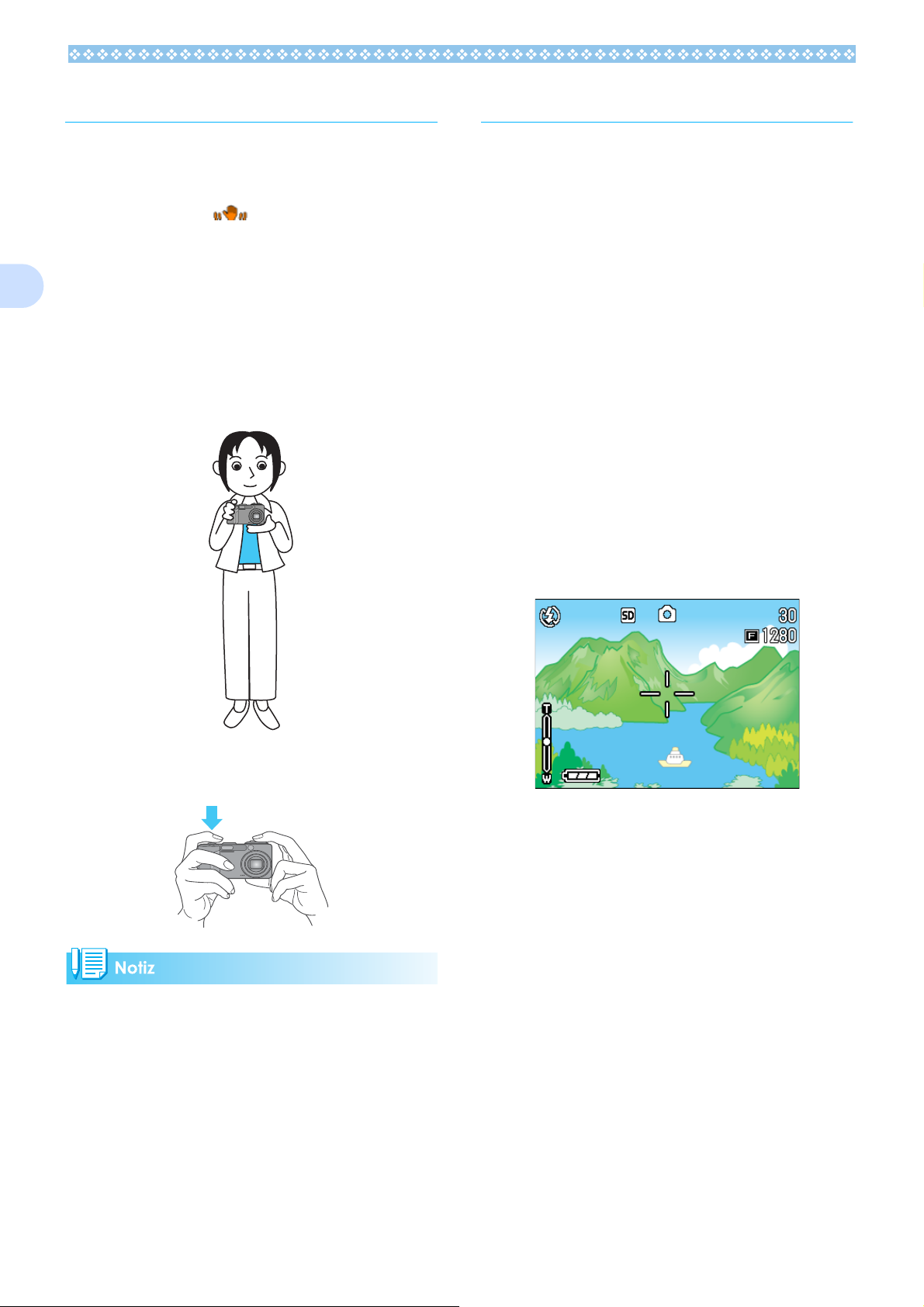
So hält man die Kamera
So stellt man den Fokus ein
2
Wenn die Kamera beim Drücken des Auslösers
bewegt wird, verschwimmt das Standbild unter
Umständen (wegen Verwackelns der Kamera).
Wenn das Symbol im LCD-Monitor
erscheint, so bedeutet dies, dass ein Verwackeln
der Kamera unter den vorherrschenden
Aufnahmebedingungen vermieden werden sollte.
Um beste Ergebnisse zu erzielen, halten Sie die
Kamera wie unten gezeigt.
1. Halten Sie die Kamera mit
beiden Händen und drücken Sie
beide Ellbogen leicht gegen
Ihren Körper.
Der auf dem LCD-Monitor dargestellte
Bereich wird als Foto oder Film
aufgenommen. Um den Fokus einzustellen,
drücken Sie die Auslösertaste halb durch
(halb drücken).
Um den Fokus einzustellen, folgen Sie
untenstehenden Schritten.
1. Richten Sie das Objektiv auf das
aufzunehmende Motiv aus.
2. Wählen Sie im LCD-Monitor den
Bildausschnitt.
3. Der Fokus ist auf die Mitte des
Schirms eingerichtet, also
sollten Sie die Kamera so
ausrichten, dass das
aufzunehmende Motiv in der
Bildschirmmitte erscheint.
2. Legen Sie Ihren Finger auf die
Auslösetaste.
• Passen Sie auf, dass beim Fotografieren
nicht ein Finger, Ihr Haar, der Tragegurt etc.
vor das Objektiv oder den Blitz gerät.
• Um ein Verwackeln zu vermeiden, halten Sie
die Kamera bei der Aufnahme mit beiden
Händen fest oder verwenden ein Stativ.
• In folgenden Situationen ist ein Verwackeln
leicht möglich, weshalb Sie vorsichtig sein
müssen.
• Wenn Sie in dunkler Umgebung fotografieren,
wenn Sie keinen Blitz verwenden, oder wenn
Sie den langsamen Synchronisationsmodus
verwenden.
• Wenn Sie mit dem Zoom fotografieren.
4. Drücken Sie den Auslöser halb
hinab.
Am unteren Bildschirmrand erscheinen
die Blende und die Verschlusszeit, und
die Kamera wird scharfgestellt.
Sobald das Motiv fokussiert ist, werden
die Belichtung und der Weißabgleich
eingestellt, und das Fadenkreuz in der
Mitte des LCD-Monitors wird grün,
ebenso die Autofokus-Anzeige in der
linken unteren Ecke des Suchers.
36
Page 37

Überprüfen Sie eine der beiden
Anzeigen, um sicherzustellen, dass die
Kamera fokussiert ist.
Wenn die Kamera nicht fokussieren
kann, wird das Fadenkreuz in der Mitte
des LCD-Monitors rot.
Autofokus-Anzeige
Fadenkreuz
Farbe des
Fadenkreuzes
Vor der
Fokussierung
AutofokusAnzeige
Weiß Aus
• Wenn das Gitter angezeigt wird,
verschwindet das Fadenkreuz in der Mitte
des LCD-Monitor. Prüfen Sie mit Hilfe der
Autofokusanzeige, ob Ihr Motiv
scharfgestellt ist.
• Eine weitere Aufnahmemethode besteht
darin, dass Sie den Auslöser sofort ganz
hinabdrücken, ohne ihn zuerst nur halb
hinabzudrücken. Aufnahmen mit sofort
ganz hinabgedrücktem Auslöser eignen
sich insbesondere für Momentaufnahmen.
Allerdings können Sie so nicht vor der
Aufnahme prüfen, ob Ihr Motiv
scharfgestellt wurde. (siehe S.39)
• Sie können länger mit den Akkus oder
Batterien arbeiten, wenn Sie den Sucher
benutzen und im Energiesparmodus
fotografieren (siehe S.118). In diesem
Modus können Sie jedoch nicht den Fokus
auf dem LCD-Monitor überprüfen.
Stattdessen achten Sie bitte auf die
Autofokus-Anzeige (in der linken unteren
Ecke des Suchers), die grün aufleuchtet,
wenn sich die Aufnahme im Fokus
befindet. Das im Sucher sichtbare Sehfeld
und das Bild, das aufgenommen wird,
können etwas, je nach Aufnahmedistanz,
voneinander abweichen. Die genaue
Überprüfung des Fokus oder des Sehfelds
vor der Aufnahme, können Sie über den
LCD-Monitor vornehmen.
2
Fokussiert Grün An (grün)
Fokussieren
fehlgeschlagen
Blinkend
(rot)
Blinken
(grün)
Wenn das Motiv nicht in der Mitte des Bilds
ist, lesen Sie auf S.40.
37
Page 38

2
Bilder aufnehmen
Zur Aufnahme von Fotos verwenden Sie
gewöhnlich den Aufnahmemodus.
Es gibt zwei Methoden beim Einsatz der
Auslösetaste, den Auslöser in zwei Stufen
durchzudrücken (halb drücken) und ihn
sofort ganz durchzudrücken (voll drücken).
Wenn Sie halb drücken, können Sie
sicherstellen, dass das Bild auf dem LCDMonitor im Fokus ist. Wenn Sie aber eine
Momentaufnahme machen, eignet sich voll
drücken besser.
• Wenn Sie im Blendenpriorität-/Manuellen
Belichtungsmodus aufnehmen, werden
Blendenzahl (F-Zahl) und Verschlusszeit
weiterhin im unteren Teil des Bildschirms
angezeigt. Die Verschlusszeit für die
Aufnahme wird anhand der Blendenzahl
bestimmt.
• Im Modus Blendenpriorität/Manuelle
Belichtung können Sie die Verschlusszeit
für eine Aufnahme auch manuell einstellen
(Manueller Belichtungsmodus).
3. Platzieren Sie das zu
fotografierende Objekt in der
Mitte des Bilds und drücken Sie
die Auslösertaste halb nach
unten.
Am unteren Bildschirmrand erscheinen
die Blende und die Verschlusszeit, und
die Kamera wird scharfgestellt.
Sobald das Motiv fokussiert ist, werden
die Belichtung und der Weißabgleich
eingestellt, und das Fadenkreuz in der
Mitte des LCD-Monitors wird grün,
ebenso die Autofokus-Anzeige in der
linken unteren Ecke des Suchers.
Überprüfen Sie eine der beiden
Anzeigen, um sicherzustellen, dass die
Kamera fokussiert ist.
• Aufnahmen mit Zoom werden auf S.46.
• Details über Nahaufnahmen finden Sie auf
S.48.
• Auf S.55 finden Sie Erläuterungen, wie Sie
in den Modi Blendenpriorität/Manuelle
Belichtung aufnehmen.
Prüfen Sie den Fokus und machen Sie die Aufnahme (Halb drücken)
1. Drehen Sie das Modus-
Einstellrad auf 5555
(Aufnahmemodus) oder auf A/M
(Blendenpriorität/Manuelle
Belichtung).
2. Wählen Sie den Bildausschnitt,
indem Sie entweder den Sucher
oder den LCD-Monitor
verwenden.
4. Drücken Sie die Auslösetaste
leicht ganz nach unten.
Das von Ihnen aufgenommene Bild wird
einen Moment lang auf dem LCDMonitor "eingefroren" und wird
aufgezeichnet.
38
Page 39

• Um verwackelte Bilder zu vermeiden,
drücken Sie den Auslöser sanft hinab.
• Das -Symbol zeigt an, dass ein
Verwackeln wahrscheinlich ist. Halten Sie
die Kamera ruhig und stellen Sie erneut
scharf.
• Wenn Sie an schlecht beleuchteten Orten
fotografieren, kann die AFUnterstützungsleuchte aufblitzen, um das
Scharfstellen zu verbessern. Wenn der
Blitz abgeschaltet ist, leuchtet die AFUnterstützungsleuchte nicht auf.
• Wenn die Bildbestätigung auf OFF (Aus)
eingestellt ist, wird das von Ihnen
aufgenommene Standbild nicht auf dem
LCD-Monitor erscheinen. Siehe S.115.
Motive, die man nur schwer
scharfstellen kann
Möglicherweise können Sie folgende Arten
von Motiven nicht scharfstellen.
• Motive mit mangelndem Kontrast (Himmel,
eine weiße Wand, Kühlerhaube eines Autos
etc.).
• Gleichmäßige horizontale Linien.
• Sich schnell bewegende Objekte.
• Objekte in schlecht beleuchteter Umgebung.
• Starkes Gegenlicht oder Spiegelungen.
• Flickernde Objekte, wie Leuchtstofflampen.
Wenn Sie derartige Motive fotografieren
wollen, stellen Sie erst die Kamera auf ein
Objekt in gleicher Entfernung scharf und
machen dann die Aufnahme. (siehe S.40)
2
Momentaufnahmen machen (voll drücken)
1. Drehen Sie das Modus-
Einstellrad auf 5555
(Aufnahmemodus) oder auf A/M
(Blendenpriorität/Manuelle
Belichtung).
2. Wählen Sie den Bildausschnitt,
indem Sie entweder den Sucher
oder den LCD-Monitor
verwenden.
3. Platzieren Sie das zu
fotografierende Objekt in der
Mitte des Bilds und drücken Sie
die Auslösertaste ganz nach
unten.
Nachdem die Kamera automatisch
fokussiert hat, wird die Aufnahme
gemacht.
Falls Sie Schwierigkeiten beim Scharfstellen
haben sollten, empfehlen wir Ihnen, den
Auslöser vor der Aufnahme halb
hinunterzudrücken. Je nach Situation sollten
Sie auch die Blitz- und Fokus-Sperre
benutzen.
Falls Sie Schwierigkeiten beim Scharfstellen
haben sollten, lesen Sie bitte auf S.36 nach.
39
Page 40

2
Wenn das Motiv nicht in der Mitte des Bilds ist (Festgestellter Fokus)
Wenn das Motiv sich nicht in der Mitte
befindet, können Sie den Bildausschnitt nach
dem Scharfstellen wählen, und dann
fotografieren. Dies wird als "Festgestellter
Fokus" bezeichnet.
Beispiel: Sie möchten das Schloss im
Hintergrund fotografieren, scharfgestellt wird
auf die Person im Vordergrund.
Sobald das Motiv fokussiert ist, werden
die Belichtung und der Weißabgleich
eingestellt, und das Fadenkreuz in der
Mitte des LCD-Monitors wird grün,
ebenso die Autofokus-Anzeige in der
linken unteren Ecke des Suchers.
Überprüfen Sie eine der beiden
Anzeigen, um sicherzustellen, dass die
Kamera fokussiert ist.
3. Wählen Sie bei halb
durchgedrücktem Auslöser
Ihren Bildausschnitt.
Aufnahmeabstand
Fertiges Bild
Motiv, auf das
scharfgestellt wird
1. Drehen Sie das Modus-
Einstellrad auf 5555
(Aufnahmemodus) oder auf A/M
(Blendenpriorität/Manuelle
Belichtung).
2. Platzieren Sie das zu
fotografierende Objekt in der
Mitte des LCD-Monitors oder
Suchers und drücken Sie die
Auslösertaste halb nach unten.
Am unteren Bildschirmrand erscheinen
die Blende und die Verschlusszeit, und
die Kamera wird scharfgestellt.
4. Drücken Sie die Auslösetaste
leicht ganz nach unten.
• Bei Makroaufnahmen ermöglicht Ihnen die
AF-Motivwechselfunktion das Fixieren des
Fokus, ohne die Kamera zu bewegen.
• Diese Funktion ist nützlich, wenn Sie ein
Stativ verwenden.
• Details zu Makroaufnahmen finden Sie auf
S.48.
• Details zur AF-Motivwechselfunktion
erhalten Sie auf S.48.
40
Page 41

Fotografieren im Szenen-Modus
Wenn Sie den Szenen-Modus verwenden,
können Sie unter 6 Aufnahmemodi wählen
und automatisch mit den optimalen
Einstellungen für die jeweilige Szene
fotografieren.
Sie können im Szenenmodus einen der 6
folgenden Modi wählen.
NACHTMODUS
Verwenden Sie dies für Nachtaufnahmen.
Sie können damit auch personen
fotografieren.
2
PORTRAT
Dies eignet sich am besten für Aufnahmen
von Personen.
SPORT
Dies eignet sich am besten für Aufnahmen
sich bewegender Objekte.
TEXTMODUS
Dies verwenden Sie zum Aufnehmen von
Textfotos, beispielsweise von Notizen, die
während eines Meetings auf eine Tafel
geschrieben wurden. Ein im TEXTmodus
aufgenommenes Bild wird im TIFFDateiformat gespeichert.
HOME EMPFINDLICHKEIT
Dies eignet sich am besten für Aufnahmen in
schwach beleuchteter Umgebung.
LANDSCHAFT
Dies eignet sich am besten für Aufnahmen
von Szenen mit viel blauem Himmel oder
Grün.
41
Page 42
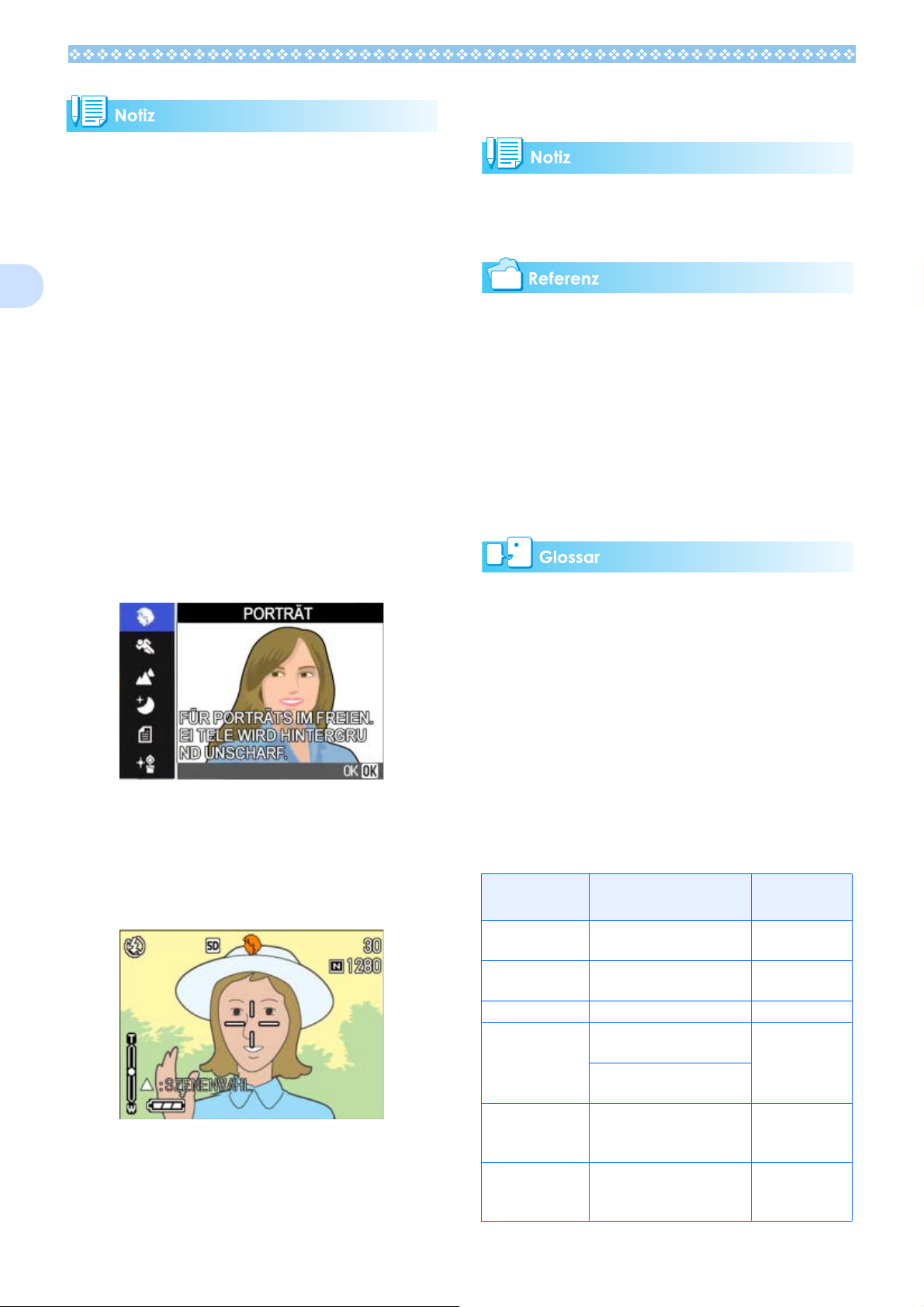
2
• Sie können im Szenenmodus auch einen
Weißabgleich durchführen, aber es ist
vielleicht nicht möglich einen der Szene
entsprechenden Effekt zu erzielen. (S.62)
• Der manuelle Fokus kann im Szenenmodus
nicht verwendet werden.
• Im Szenenmodus sind die im Hintergrund
der Erklärung angezeigten Bilder nur eine
Aufnahme.
Um den Szenenmodus einzusetzen, folgen
Sie untenstehenden Schritten.
1. Drehen Sie den Modus-
Wählschalter auf 4
(Szenenmodus).
Nun wird der Szenen-Wahlschirm
angezeigt.
2. Drücken Sie die Taste !"
wählen Sie den zu
verwendenden Modus.
4
44
!" und
!"!"
4. Drücken Sie die Auslösetaste.
Wenn Sie wieder zum Szenenmodus
zurückkehren, wird der Aufnahmeschirm der
zuletzt gewählten Szene angezeigt.
• Wenn Sie BILDQUALITÄT/GRÖSSE
ändern möchten, lesen Sie bitte auf S.70
nach.
• Änderungen der Textschattierung im
Textmodus werden auf S.67 behandelt.
• Wenn Sie die Fokuseinstellung auf
manuellen Fokus umstellen wollen, lesen
Sie auf S.73 weiter.
• Änderungen im Weißabgleich werden auf
S.62 beschrieben.
TIFF-Datei
3. Drücken Sie die Taste O
Die Kamera wechselt zum SzenenmodusAufnahmeschirm und das Symbol des von
Ihnen ausgewählten Modus erscheint am
oberen Bildschirmrand.
Wenn Sie die Taste ! drücken, erscheint
der Szenenauswahl-Bildschirm, und Sie
können den Modus ändern.
Das Aufnahmemenü erscheint, wenn Sie
die M-Taste drücken.
O.
OO
Ein im TEXTmodus aufgenommenes Bild
wird im TIFF-Dateiformat gespeichert. Allein
im TEXTmodus ist eine TIFF-Datei kleiner
als eine JPEG-Datei.
Kombination jedes Szenemodus und jeder Funktion
Je nach Szenenmodus verhalten sich
Funktionen anders als im normalen
Aufnahmemodus. Siehe hierzu
untenstehende Tabelle.
Modusbezeichn
ung
PORTRAIT Anfangseinstellung: Kein
Blitz
SRORTS Anfangseinstellung: Kein
Blitz
PAYSAGE Auf "Kein Blitz" festgelegt Nicht möglich
SCÈNE DE
NUIT
TEXTMODUS Auf "Kein Blitz" festgelegt Kann
HOME
EMPFINDLICHK
EIT
Vorgegebener Blitz kann
nicht gewählt werden
Anfangseinstellung:
Autom
Auf "Kein Blitz" festgelegt Kann
Blitz
Makroaufnah
me
Nicht möglich
Nicht möglich
Nicht möglich
verwendet
werden
verwendet
werden
42
Page 43
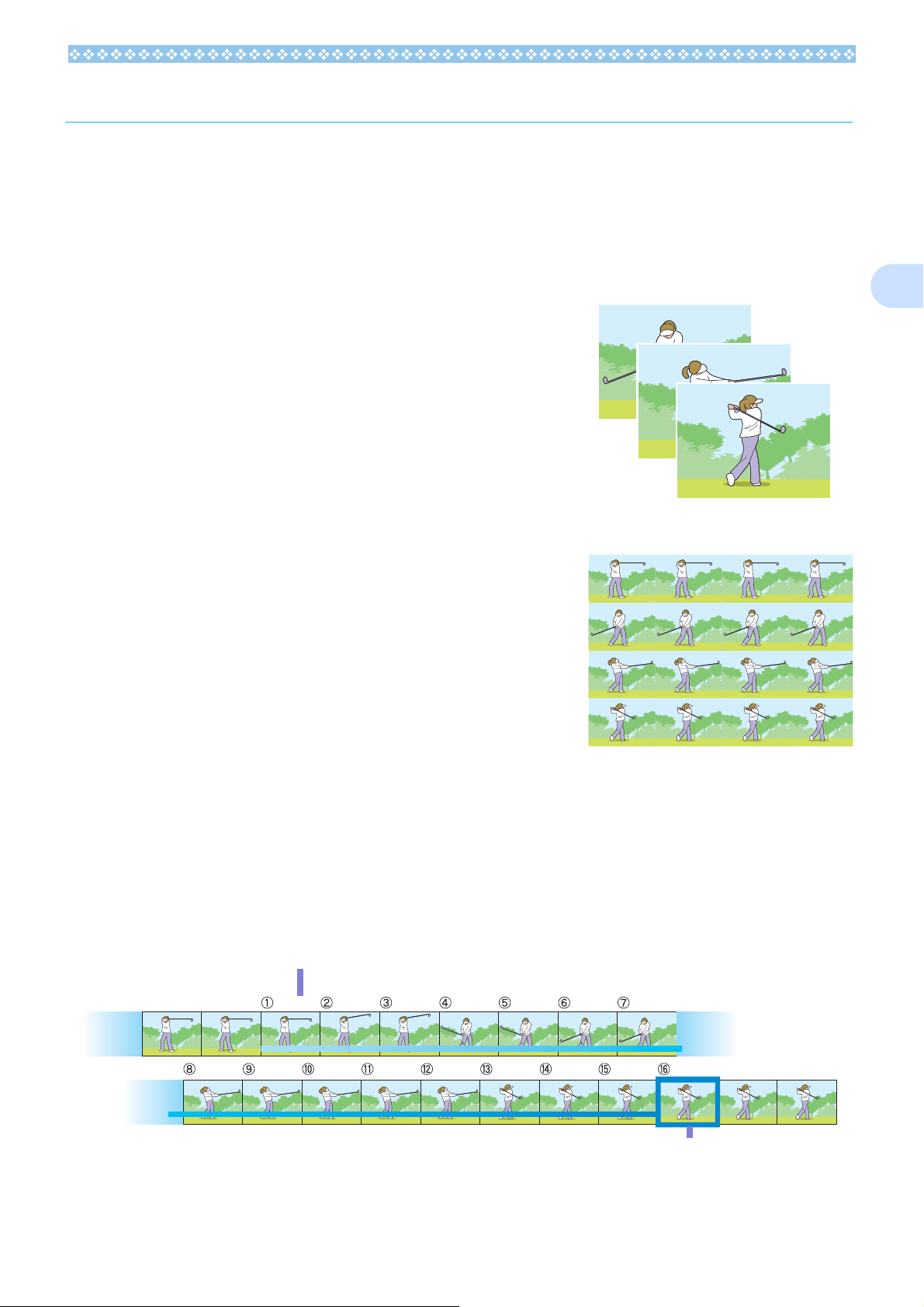
Mehrfachaufnahmen machen
Wenn Sie zu Mehrfachaufnahmen wechseln, können Sie Bildfolgen aufnehmen.
Dies ist bei Momentaufnahmen praktisch.
Es gibt hierbei drei Typen, "SERIE", "SSERIE" und "MSERIE".
SERIE (Mehrfachaufnahme)
Solange Sie den Auslöser gedrückt halten, werden
Aufnahmen gemacht.
Die Bilder werden in je einer Datei gespeichert, wie beim
normalen Fotografieren.
SSERIE (S-Mehrfachaufnahme)
Macht eine kontinuierliche Reihe von Aufnahmen einer
Szene.
2
Mit nur einer vollen Betätigung des Auslösers können Sie 16
fortlaufende Bilder im Abstand von 1/5 Sekunde aufnehmen
(innerhalb von etwa drei Sekunden).
Die 16 Bilder werden zusammen gruppiert und als eine
Bilddatei gespeichert.
MSERIE (M-Mehrfachaufnahme)
Die Kamera merkt sich die Szene während Sie den Auslöser gedrückt halten und nimmt dann
nach Loslassen des Auslösers die vorherigen 3 Sekunden an Aufnahmen auf. Die 16 Bilder
werden zusammen gruppiert und als eine Bilddatei gespeichert.
Wenn Sie den Auslöser innerhalb von 3 Sekunden nach dem ersten Drücken loslassen, werden
die Aufnahmen vom Drücken bis zum Loslassen des Auslösers gespeichert (die Anzahl der
aufeinanderfolgenden Aufnahmen ist dann geringer als 16).
Die Kamera zeichnet etwa 3 Sekunden im Voraus auf.
43
Wenn Sie den Auslöser hier loslassen...
Page 44

2
• Die maximale Bildanzahl, die Sie im
Mehrfachaufnahmemodus schießen können,
hängt wie folgt von den Einstellungen für
Bildgröße und Bildqualität ab.
F2592 N2592 F2048 N2048
3548
F1280 N1280 N640
669
• Wenn Sie Mehrfachaufnahmen machen,
wird der LCD-Monitor angeschaltet. Wählen
Sie Ihren Bildausschnitt und sichern Sie ihn
durch die Verwendung eines Stativs, oder
verwenden Sie den Sucher.
• Der Modus Bildqualität und der Modus
Bildgröße von SSERIE und MSERIE sind
F2048 oder N2048. Im
Mehrfachaufnahmemodus (außer S- und MMehrfachaufnahme) sind Aufnahmen mit Ton
nicht möglich.
4. Drücken Sie die Tasten !"
!" und
!"!"
wählen Sie [SERIE], [SSERIE]
oder [MSERIE].
5. Drücken Sie die Taste O
O oder
OO
####.
6. Wenn Sie die #
#-Taste gedrückt
##
haben, so drücken Sie auch die
M
M-Taste.
MM
Informationen, wie Sie ein S Serien oder M
Serien Standbild im Modus Vergrößerte Anzeige
ansehen können, finden Sie auf S.92.
Einstellungen für Mehrfachaufnahmen
Bei den Einstellungen für Mehrfachaufnahmen
folgen Sie untenstehender Verfahrensweise.
1.
Drehen Sie das Modus-Einstellrad
auf
5555
(Aufnahmemodus) oder auf
A/M (Blendenpriorität/Manuelle
Belichtung).
2. Drücken Sie die Taste M
Das Aufnahmemenue wird angezeigt
3. Drücken Sie die Tasten !"
M.
MM
!", um
!"!"
[SERIEN-MODUS] zu wählen,
und drücken Sie die Taste O
O
OO
oder $$$$.
Das Aufnahmemenue schließt sich, und
das Symbol wird oben am Schirm
angezeigt.
Mehrfachaufnahmen
S-Mehrfachaufnahmen
M-Mehrfachaufnahmen
• Wenn Sie wieder in den normalen
Einzelaufnahmemodus wechseln möchten,
führen Sie die Schritte 1 bis 3 aus, wählen
[AUS] in Schritt 4 und drücken die O oder
#-Taste.
44
• Der Blitz kann nicht verwendet werden.
Page 45

Mehrfachaufnahmen machen
Fortsetzung der Beschreibung auf der
vorigen Seite
7. Wählen Sie Ihren Bildausschnitt,
drücken Sie den Auslöser halb
durch und halten ihn gedrückt.
Solange Sie den Auslöser gedrückt
halten, werden Aufnahmen gemacht.
8. Sobald Sie die Auslösertaste
loslassen, hören die Aufnahmen
auf.
S-Mehrfachaufnahmen machen
Fortsetzung der Beschreibung auf der
vorigen Seite
7. Wählen Sie Ihren Bildausschnitt
und drücken Sie dann den
Auslöser.
Filme aufnehmen
Sie können Filme mit Ton aufzeichnen.
Sie können dabei als Bildgröße entweder
320 × 240 oder 160 × 120 Pixel wählen.
Die maximale Aufzeichnungszeit je
Aufnahme beträgt 80 Sekunden (bei 320 ×
240) und 300 Sekunden (bei 160 × 120).
Jeder aufgenommene Film wird als eine AVI-
Datei gespeichert.
1. Stellen Sie den Modus-
Wählschalter auf 3333
(Filmmodus).
2. Drücken Sie den Auslöser.
Nun wird Ihr Film aufgenommen.
Die Aufnahme geht weiter, bis Sie die
Auslösertaste erneut drücken.
2
Es werden automatisch 16 Aufnahmen
gemacht.
M-Mehrfachaufnahmen machen
Fortsetzung der Beschreibung auf der
vorigen Seite
7. Wählen Sie Ihren Bildausschnitt,
drücken Sie den Auslöser halb
durch und halten ihn gedrückt.
Der Speichervorgang beginnt.
8. Lassen Sie die Auslösertaste
los.
Die Kamera macht nun die Aufnahmen,
die sich 3 Sekunden vor dem Loslassen
des Auslösers im Speicher befanden.
3. Durch erneutes Drücken des
Auslösers stoppen Sie die
Aufnahme.
Bei der Aufnahme von Filmen, werden
Operationsklange vielleicht aufgezeichnet.
• Der Blitz kann nicht verwendet werden.
• Bei der Aufnahme von Filmen, Von den
Zoomfunktionen kann nur das DigitalZoom verwendet werden.
• Wenn Sie den Auslöser in Schritt 2
drücken, rückt die Aufnahme in den Fokus
und der Weißabgleich erfolgt automatisch.
45
• Auf S.72 erfahren Sie, wie man die
Bildgröße bei Filmen ändert
• Die digitale Zoomfunktion wird auf S.47
beschrieben.
Page 46

2
So fotografieren Sie mit optischem Zoom
Wenn Sie die Tasten z (Tele):T/ Z
(Weitwinkel):W verwenden, können Sie die
Größe des fotografierten Objekts ändern,
ohne Ihre Entfernung zum Objekt ändern zu
müssen. (Entspricht dem 28 bis 85 mmZoom einer 35 mm-Kamera.)
Optischer Zoom
Diese Funktion vergrößert Ihr Motiv durch
eine Bewegung des Objektivs und somit
durch Ändern der Brennweite.
Wenn Sie die Taste z (Tele) drücken,
erscheint das Objekt im LCD-Monitor und im
Sucher größer.
Bei Zoom-Aufnahmen gehen Sie wie unten
beschrieben vor.
1. Drehen Sie das Modus-
Einstellrad auf 5555
(Aufnahmemodus) oder auf A/M
(Blendenpriorität/Manuelle
Belichtung).
2. Legen Sie den Bildausschnitt
entweder mit dem LCD-Monitor
oder dem Sucher fest und
aktivieren Sie den Zoom durch
Drücken der zzzz-Taste oder der
ZZZZ-Taste.
Im LCD-Monitor erscheint eine Leiste,
die den Zoom-Status anzeigt.
Wenn Sie die Taste Z (Weitwinkel) drücken,
wird das Feld im LCD-Monitor und im Sucher
breiter.
Tel e-Z oom
3. Drücken Sie den Auslöser.
Wenn die Funktion zum schrittweisen
Zoomen im Setup-Modus auf EIN eingestellt
wurde, kann die Anzeigevergrößerung auf
eine von vier Stufen festgelegt werden.
Auf der S.121 erfahren Sie, wie Sie die
Funktion zum schrittweisen Zoomen
einstellen.
Weitwinkel-Zoom
46
Page 47

Fotografieren mit Digital-Zoom
Die digitale Zoomfunktion verarbeitet und
vergrößert Bilder. Wenn Sie das Digital-Zoom
verwenden, wird das Bild durch Drücken von
z(Tele) noch über den angegebenen Wert
(optisches Zoom) Vergrößert, Maximal 4.0fach.
Bei Digital-Zoom Aufnahmen gehen Sie wie
unten beschrieben vor.
1. Drehen Sie das Modus-
Einstellrad auf 5555
(Aufnahmemodus) oder auf A/M
(Blendenpriorität/Manuelle
Belichtung).
2. Wählen Sie den maximalen
Zoom, indem Sie die Taste zzzz
drücken und dabei durch den
LCD-Monitor sehen.
• Je mehr Sie mit dem Digital-Zoom
vergrößern, desto schlechter wird die
Bildqualität.
• Wenn Sie den Digital-Zoom verwenden,
wählen Sie Ihren Bildausschnitt auf dem
LCD-Monitor.
• Wenn Sie mit dem Modus-Wählschalter
den Modus wechseln, wird die Einstellung
des Digital-Zooms aufgehoben.
• Um den Digital-Zoom aufzuheben,drücken
Sie die Taste Z (Weitwinkel).
2
Im LCD-Monitor erscheint eine Leiste,
die den Zoom-Status anzeigt.
3. Wenn Sie bis zum Rand der
Zoom-Leiste auf der T-Seite
(Tele) vergrößert haben, lassen
Sie die Taste zzzz einmal los und
drücken dann weiter zzzz.
Das digitale Zoom wird aktiviert, und das
Motiv wird vergrößert.
4. Drücken Sie den Auslöser.
47
Page 48

2
Nahaufnahmen (Makro-Modus)
Mithilfe der Taste N (Makro) können Sie
Nahaufnahmen (Makrofotos) machen. Die
Makrofunktion eignet sich sehr gut zum
Aufnehmen von Blumen, Insekten und
anderen kleinen Gegenständen, da Sie bis
zu 1 Zentimeter an das Motiv herangehen
können.
Um Makroaufnahmen zu machen, folgen Sie
untenstehenden Schritten.
1.
Drehen Sie das Modus-Einstellrad
auf
5555
(Aufnahmemodus) oder auf
A/M (Blendenpriorität/Manuelle
Belichtung).
2. Drücken Sie die Taste N
(Makro).
Ein großes N-Symbol wird kurz in der
Mitte des LCD-Monitors angezeigt und
erscheint dann weiter oben.
N
NN
Auf S.46 erfahren Sie, wie Sie den optischen
Zoom verwenden.
So verwenden Sie die AFMotivwechselfunktion
Bei Makroaufnahmen ermöglicht Ihnen die
AF-Motivwechselfunktion das Fixieren des
Fokus mit Hilfe der !"#$-Tasten, ohne die
Kamera zu bewegen.
Dies ist bei Makroaufnahmen mit Stativ und
fixiertem Fokus nützlich.
Die AF-Motivwechselfunktion ermöglicht
Ihnen das Verschieben des Kreuzes (auf das
scharfgestellt wird) ausder Mitte des LCDMonitors mit Hilfe der !"#$-Tasten zum
Motiv hin.
3. Halten Sie das Objektiv nahe an
das Motiv, und drücken Sie den
Auslöser.
Um den Makromodus zu beenden,
drücken Sie die N-Taste erneut.
• Wenn Sie das Zoom verwenden, können
Sie Nahaufnahmen aus folgenden
Entfernungen machen.
Bei Weitwinkel (W): Mindestabstand 1 cm
Bei Tele (T): Mindestabstand 8 cm
• Um den Makro-Modus zu verlassen,
drücken Sie die Taste N (Makro)
nochmals.
• Bei Makroaufnahmen kann der Sucher
nicht verwendet werden. Benutzen Sie
bitte den LCD-Monitor.
Drücken Sie die $-Taste, um das Kreuz (den
Fokusbereich) nach rechts zu verschieben.
Um Aufnahmen bei fixiertem Fokus mit Hilfe
der AF-Motivwechselfunktion zu machen,
folgen Sie den nachstehenden Schritten.
48
Page 49

1. Drehen Sie das Modus-
Einstellrad auf 5555
(Aufnahmemodus) oder auf A/M
(Blendenpriorität/Manuelle
Belichtung).
2. Wählen Sie Ihren Bildausschnitt.
8. Drücken Sie den Auslöser sanft
ganz hinab.
Bis zum Beenden des Makromodus stellt
die AF-Motivwechselfunktion
automatisch auf die eingestellte Position
scharf.
3. Drücken Sie die Taste N
(Makro).
Das Makro-Symbol erscheint auf der
linken Bildschirmseite.
N
NN
4. Drücken Sie die Taste ADJ.
In 5 (Aufnahmemodus) drücken Sie die
ADJ.-Taste viermal (wenn die ADJ.-Taste
mit einer vierten Funktion belegt ist,
drücken Sie fünfmal). In A/M
(Blendenpriorität/Manuelle Belichtung)
drücken Sie die ADJ.-Taste dreimal
(wenn die ADJ.-Taste mit einer dritten
Funktion belegt ist, drücken Sie viermal ).
2
5. Zum Scharfstellen verschieben
Sie das Kreuz mit Hilfe der
!"
!"#$
#$-Tasten auf das Motiv.
!"!"
#$#$
6. Drücken Sie die Taste O
O.
OO
7. Drücken Sie den Auslöser halb
hinab.
Die Kamera stellt auf das Kreuz scharf.
49
Page 50

Aufnahmen mit Ton
Die Sprachaufnahmezeit hängt von der
Kapazität der SD-Speicherkarte ab.
Kapazität Aufnahmezeit
3. Drücken Sie den Auslöser halb
herunter, um die Aufnahme zu
stoppen.
2
8 MB 14 Min., 2 s.
32 MB 64 Min., 38 s.
64 MB 132 Min., 13 s.
128 MB 267 Min., 17 s.
• Der interne Speicher erlaubt die selbe
Aufnahmezeit wie eine SD-Speicherkarte
mit 16 MB.
• Aufgezeichnete Daten werden als WAV-
Datei gespeichert.
Wo werden die Daten gespeichert
Wenn keine SD-Speicherkarte eingelegt ist,
speichert die Kamera die aufgenommenen
Klänge in dem internen Speicher; wenn eine
SD-Speicherkarte vorhanden ist, werden
diese auf der SD-Speicherkarte abgelegt.
Wenn nur die Kamera
verwendet wird
Wenn eine SDSpeicherkarte eingelegt istd
Informationen zum Abspielen von
Tondateien finden Sie auf S.88.
WAV file
Dies ist eines der Datei-Formate, mit denen
man Voice-Daten speichern kann.
Ablage in internem
Speicher
Ablage auf SDSpeicherkarte
1. Drehen Sie die Modus-Auswahl
auf 2222 (Aufnahme mit Ton).
2. Drücken Sie den Auslöser.
Die Ton-Aufnahme beginnt.
50
Page 51

Abschnitt 3 Wenn Sie diese Art von Aufnahme machen wollen
Im Folgenden wird erklärt, wie man verschiedene
Aufnahmeeinstellungen ändert.
Page 52

Verwendung des Blitzlichts
Wenn Sie die Taste F (Blitz) drücken, können
Sie den Blitzmodus (Blitz, Kein Blitz etc.)
einstellen. Ändern Sie die Einstellungen je
nach Tageszeit, Umständen und Zweck, und
machen Sie dann Ihre Aufnahmen.
Rote-Augen-Phänomen
Wenn Sie in dunkler Umgebung den Blitz
einsetzen, erscheinen die Augen von Leuten
rot. Dies wird als "Rote-Augen-Phänomen"
bezeichnet.
3
Der Blitz reicht von der Vorderkante des
Objektivs etwa 0,2 bis 5,0 Meter (W) oder
etwa 0,15 bis 2,9 Meter (T) weit, wenn die
ISO-Empfindlichkeit auf AUTO eingestellt ist.
Sie erkennen Ihre Blitzmoduseinstellung an
dem oben links im LCD-Monitor angezeigten
Symbol.
Blitzumodustypen
Symbol
Modusbezeic
hnung
Kein Blitz Der Blitz kann nicht verwendet
werden. Verwenden Sie dies, wenn
Kein Blitz eingestellt ist, oder Sie
Aufnahmen mit Innenbeleuchtung
machen.
Autom Wenn Ihr Motiv schlecht beleuchtet
oder von hinten beleuchtet ist, wird
der Blitz automatisch ausgelöst.
Rote-AugenReduzierung
Blitz
vorgegeben
Langz.
Synchron.
Der Blitz wird ausgelöst, um "rote
Augen" zu vermeiden. Wenn man
Personen fotografiert, reduziert
dies das Phänomen, dass deren
Augen rot erscheinen.
Der Blitz wird ausgelöst, wenn Sie
fotografieren, ganz gleich unter
welchen Bedingungen. Verwenden
Sie dies, wenn bei
Außenaufnahmen am Nachmittag
Gegenlicht vorkommt.
Der Blitz wird bei verlangsamter
Verschlusszeit ausgelöst.
Verwenden Sie dies, wenn Sie
Leute vor einem Nachthintergrund
fotografieren.
Beschreibung
Langz. Synchron
Verwenden Sie diesen Modus, der die
Verschlusszeit verlangsamt und den Blitz
deaktiviert, wenn Sie Bilder in einer dunklen
Umgebung machen und auch den
Hintergrund erfassen wollen.
• Kein Blitz ist die Standardeinstellung Ihrer
Kamera.
• Die Einstellungen werden gespeichert, bis
Sie die Taste F (Blitz) drücken und sie
ändern.
• Bei der Aufnahme von Filmen oder im
Mehrfachaufnahmemodus, ist die
Einstellung Kein Blitz.
• Wenn die Kamera auf Kein Blitz oder
Langsame Synchronisation eingestellt ist,
wird die Verschlusszeit verlangsamt,
wodurch die Kamera leicht verwackeln
kann. Halten Sie die Kamera bei der
Aufnahme mit beiden Händen fest.
• Wenn im Szenenmodus Unendlich
eingestellt ist, lautet die Blitzeinstellung
Kein Blitz.
• Im Nachtaufnahmemodus des
Szenenmodus kann "Vorgegebener Blitz"
nicht gewählt werden. Zudem ist die
ursprüngliche Einstellung "Automatisch".
• Wenn Sie die Blitztaste drücken, können
Sie zum Modus "Kein Blitz" zurückkehren,
selbst wenn der Blitz gerade aufgeladen
wird. In diesem Fall wird das Aufladen des
Blitzes abgebrochen.
• Wenn der Blitz ausgeschaltet ist, leuchtet
die AF-Unterstützungsleuchte die beim
Scharfstellen in dunkler Umgebung hilft
nicht auf.
Um den Blitzmodus zu ändern, folgen Sie
untenstehenden Schritten.
1. Drehen Sie das Modus-
Einstellrad auf 5555
(Aufnahmemodus) oder auf A/M
(Blendenpriorität/Manuelle
Belichtung).
Alternativ können Sie das ModusEinstellrad auf 4
(Szenenmodus) und eine Szene
auswählen, um die Kamera
vorzubereiten.
4 drehen
44
52
Page 53

Durch Drücken auf die Taste FFFF
2.
(Blitz) wechseln Sie den
Blitzmodus.
Ein großes Blitzmodussymbol wird kurz in
der Mitte des LCD-Monitors angezeigt und
erscheint dann in der oberen linken Ecke.
Der Blitz lädt sich wieder auf. Während der
Blitz aufgeladen wird, schaltet sich der
LCD-Monitor ab, und die Blitzlampe blinkt
zweimal auf. Nach Abschluss der
Aufladung leuchtet die Lampe dauernd,
und Sie können eine Aufnahme machen.
So verwenden Sie den Zubehörschuh
Um ein externes Blitzgert am Zubehrschuh
anzubringen, folgen Sie bitte den
nachstehenden Schritten.
1. Bringen Sie das ausgeschaltete
externe Blitzgert bei
ausgeschalteter Kamera am
Zubehrschuh an.
2. Schalten Sie die Kamera an und
stellen Sie das Modus-Einstellrad
auf A/M (Blendenpriorittsmodus Seite 55) ein.
3. Stellen Sie die ISO-
Empfindlichkeit der Kamera auf
eine andere Einstellung als auf
AUTO ein.
4. Schalten Sie das externe Blitzgert
ein, stellen Sie den Blitz auf Auto
und passen Sie Blendenzahl (fZahl) und ISO-Empfindlichkeit
des Blitzes auf die Einstellungen
der Kamera an.
3
Da die Kamera über einen Zubehörschuh
verfügt, können Sie ein externes Blitzgerät (im
Handel erhältlich) anschließen und damit
arbeiten.
• Durch eine Verbindung mit dem eingebauten
Blitz werden Signale an den Zubehörschuh
geleitet.
• Der eingebauten Blitz leuchtet zusammen
mit dem externen Blitz auf.
• Passen Sie die Belichtung mit Hilfe der
Belichtungskorrektur (S.60) oder mit Hilfe
der Funktionen zur manuellen Belichtung
(S.55) an.
• Details finden Sie in der mit dem externen
Blitzgerät gelieferten Dokumentation.
Wenn Sie das externe Blitzgert wieder von
der Kamera trennen, schalten Sie das
externe Blitzgert zuerst aus.
• Auch wenn Blendenzahl (f-Zahl) und ISOEmpfindlichkeit des externen Blitzgertes und
der Kamera identisch sind, kann es
vorkommen, dass die Belichtung nicht optimal
ist. In diesem Fall ndern Sie Blendenzahl (fZahl) und ISO-Empfindlichkeit des Blitzgertes.
• Einige im Handel erhltliche Blitzgert verfgen
ber einen X-Kontakt entgegengesetzter
Polaritt. Dies Art von Blitzgerten arbeitet oft
nicht richtig und kann auch zu Problemen mit
der Kamera fhren. Angaben zu den Anschlssen
erhalten Sie vom Hersteller des externen
Blitzgertes.
• Verwenden Sie ein externes Blitzgert, das den
Erfassungsbereich Ihres Objektivs hinreichend
ausleuchtet.
• Verwenden Sie ein externes Blitzgert
grundstzlich fr Entfernungen, fr welche der
interne Blitz nicht ausreicht (gráere
Entfernungen). Nahaufnahmen knnen
berbelichtet werden.
• Verwenden Sie keinen externen Blitz mit einem
speziellen Signalkontakt. Die Verwendung
eines solchen Blitzes kann zu falscher
Belichtung fhren oder die Kameraelektronik
beschdigen.
53
Page 54

Verwendung des
3. Drücken Sie den Auslöser.
3
Selbstauslösers
Sie können den Selbstauslöser auf eine
Aufnahme nach 2 oder 10 Sekunden
einstellen. Wenn der Fotograf selbst im Bild
sein will, empfiehlt sich die Einstellung auf 10
Sekunden, während die 2-SekundenEinstellung ein Verwackeln verhindert.
Befestigen Sie ein Stativ am Stativgewinde,
an der Kameraunterseite.
Bei Selbstauslöseraufnahmen gehen Sie wie
unten beschrieben vor.
1. Drehen Sie das Modus-
Einstellrad auf 5555
(Aufnahmemodus) oder auf A/M
(Blendenpriorität/Manuelle
Belichtung).
Alternativ können Sie das ModusEinstellrad auf 4
(Szenenmodus) und eine Szene
auswählen, um die Kamera
vorzubereiten.
2. Drücken Sie die Taste T
(Selbstauslöser).
4 drehen
44
T
TT
Der Blitz beginnt zu blinken und der
Selbstauslöser setzt ein. Nach ca. 10
Sekunden macht die Kamera eine
Aufnahme. Etwa 2 Sekunden vor der
Aufnahme ist der Hinweiston („Piepton“)
zu hören.
Nach der Aufnahme wird der
Selbstauslösermodus aufgehoben.
• Jedes Mal, wenn Sie die Taste T
(Selbstauslöser) drücken, wechselt dieser
von 10 Sekunden, zu 2 Sekunden, zu
Selbstauslöser aus, zu 10 Sekunden, zu 2
Sekunden, etc.
• Die Selbstauslösereinstellungen werden
aufgehoben, wenn die Kamera
ausgeschaltet wird.
• Durch das Drücken der Taste T
(Selbstauslöser), kann es vorkommen,
dass die Anzeige des LCD-Monitors
gelöscht wird, um den Blitz wieder
aufzuladen.
• Wenn der Selbstauslöser auf 2 Sekunden
eingestellt ist, wird der Blitz nicht
ausgelöst.
Ein großes Selbstauslösersymbol wird
kurz in der Mitte des LCD-Monitors
angezeigt und erscheint dann in der
oberen linken Ecke.
Die "10" rechts vom Symbol zeigt die
Anzahl der Sekunden. Wenn Sie in
dieser Situation den Auslöser drücken,
fotografiert die Kamera nach 10
Sekunden.
54
Page 55

Aufnahmen im Modus Blendenpriorität/ Manuelle Belichtung
Aufnahmen mit fester Blende (Blendenprioritätsmodus)
Um mit einer festen Blende aufzunehmen,
folgen Sie den nachstehenden Schritten.
Wenn das Modus-Einstellrad auf den Modus
Blendenpriorität eingestellt ist, können Sie
Blende und Verschlusszeit manuell
einstellen.
Im A/M-Modus stehen die Modi
Blendenpriorität und Manuelle Belichtung zur
Verfügung.
Wenn lediglich die Blende eingestellt wird, so
wird die Verschlusszeit automatisch anhand
der Blende (Blendenprioritätsmodus)
eingestellt.
Wenn die Verschlusszeit ebenfalls
angegeben wird, können Sie Bilder mit der
Verschlusszeit und der Blende aufnehmen,
die zum Zeitpunkt der Einstellung der
Verschlussgeschwindigkeit festgelegt wurde
(Manueller Belichtungsmodus).
Für die Blende können Sie Offen, Halb und
Minimum auswählen.
Die Verschlusszeit kann auf 1/2000, 1/1000,
1/500, 1/250, 1/125, 1/30, 1/15, 1/ 8, 1/4, 1/2,
1, 2, 4, 8, 15 und 30 Sekunden eingestellt
werden.
Aufwärts/Abwärts-Einstellrad verwenden
1. Drehen Sie das Modus-
Einstellrad auf A/M
(Blendenpriorität/Manuelle
Belichtung).
3
Die derzeitige Blendenzahl und
Verschlusszeit (AUTO) erscheint im
unteren Teil des Bildschirms.
2. Drehen Sie das Aufwärts/
Abwärts-Einstellrad, um die
Blendenzahl (f-Zahl) zu ändern.
Wenn Sie den Blendenwert (f-Zahl)
herabsetzen, verschwimmt der Hintergrund
und das Motiv wird herausgestellt. Bei
höheren Blendenwerten werden sowohl weit
entfernte als auch nahe Objekte scharf
abgebildet. Wenn Sie die Verschlusszeit
erhöhen, können Sie ein Bild so aufnehmen,
dass ein sich schnell bewegendes Objekt so
wirkt, als wäre es momentan angehalten.
Eine geringere Verschlusszeit ermöglicht
Ihnen die Aufnahme eines sich bewegenden
Objektes mit einem dynamischen Effekt, da
jede Bewegung mit einer leichten Spur
dargestellt wird.
Das Aufwärts/Abwärts-Einstellrad ist zur
Einstellung des Blendenprioritätsmodus
nützlich.
• Der tatsächliche Blendenwert hängt von
der Zoom-Position ab.
3. Drücken Sie den Auslöser halb
hinab.
Die Verschlusszeit wird ermittelt und im
unteren Teil des Bildschirms angezeigt.
4. Drücken Sie den Auslöser sanft
ganz hinab.
Sie können ein Bild auch aufnehmen,
ohne den Auslöser zunächst halb hinab
zu drücken. (S.39)
• Die Irisblende bewegt sich, sobald der
Auslöser ganz hinabgedrückt wird.
55
Page 56

Aufnahmemenü verwenden
8.
Drücken Sie den Auslöser halb hinab.
3
1. Drehen Sie das Modus-Einstellrad
auf A/M (Blendenpriorität/Manuelle
Belichtung).
Die derzeitige Blendenzahl und
Verschlusszeit (AUTO) erscheint im
unteren Teil des Bildschirms.
2. Drücken Sie die M
Das Aufnahmemenü erscheint.
3.
Drücken Sie die
Bildschirm wie gewünscht zu ändern.
M-Taste.
MM
#$
#$
-Tasten, um den
#$#$
Die Verschlusszeit wird ermittelt und im
unteren Teil des Bildschirms angezeigt.
9. Drücken Sie den Auslöser sanft
ganz hinab.
Sie können ein Bild auch aufnehmen,
ohne den Auslöser zunächst halb hinab zu
drücken. (S.39)
Aufnahmen mit fester Verschlusszeit (Manueller Belichtungsmodus)
Um mit einer festen Verschlusszeit aufzunehmen,
folgen Sie den nachstehenden Schritten.
Aufwärts/Abwärts-Einstellrad verwenden
1. Drehen Sie das Modus-Einstellrad
auf A/M (Blendenpriorität/Manuelle
Belichtung).
Die derzeitige Blendenzahl und
Verschlusszeit (AUTO) erscheint im
unteren Teil des Bildschirms.
4.
Wählen Sie [BLENDENINSTELLG] und
drücken Sie die
5. Drücken Sie die !"
Blende auszuwählen.
6.
Drücken Sie die
O
O
- oder
OO
!"-Tasten, um eine
!"!"
OOOO
- oder
$$$$
-Taste.
####
-Taste.
2. Drehen Sie das Aufwärts/Abwärts-
Einstellrad, um die Blendenzahl (fZahl) wie gewünscht zu ändern.
Während Sie die !-Taste gedrückt halten,
ändern Sie die Verschlusszeit, indem Sie
das Aufwärts/Abwärts-Einstellrad drehen.
3. Das Symbol im oberen Teil des
Bildschirms ändert sich von
(Blendenprioritätsmodus) in
(Manueller Belichtungsmodus).
Dadurch wird die Blendeneinstellung
abgeschlossen.
7.
Wenn Sie die
so drücken Sie auch die
####
-Taste gedrückt haben,
M
M
MM
-Taste.
56
Page 57

Lassen Sie die !!!!-Taste los.
4.
5. Drücken Sie den Auslöser halb
hinab.
Im LCD-Monitor wird eine
Belichtungsanzeige angezeigt.
Die Anzeige reicht von -2EV bis +2EV.
Falls sich die Belichtung außerhalb dieses
Bereiches befinden sollte, färbt sich die
Anzeige orange.
Soweit sich die von Ihnen festgelegte
Belichtungsabweichung innerhalb des
Anzeigebereiches befinden sollte, zeigt
der LCD-Monitor die Änderungen an.
6. Drücken Sie den Auslöser sanft
ganz hinab.
Sie können ein Bild auch aufnehmen,
ohne den Auslöser zunächst halb hinab zu
drücken. (S.39)
5. Drücken Sie die !"
!"-Tasten, um
!"!"
eine Verschlusszeit
auszuwählen.
6. Drücken Sie die
O
O
- oder $$$$-
OO
Taste.
Damit ist die Verschlusszeiteinstellung
abgeschlossen.
7. Wenn Sie die #
#-Taste gedrückt
##
haben, so drücken Sie auch die
M
M-Taste.
MM
3
Aufnahmemenü verwenden
1.
Drehen Sie das Modus-Einstellrad
auf A/M (Blendenpriorität/
Manuelle Belichtung).
Die derzeitige Blendenzahl und
Verschlusszeit (AUTO) erscheint im
unteren Teil des Bildschirms.
2. Drücken Sie die M
Das Aufnahmemenü erscheint.
3. Drücken Sie die #$
M-Taste.
MM
#$-Tasten, um
#$#$
den Bildschirm wie gewünscht
zu ändern.
4. Wählen Sie [Manuelle
Belichtung] und drücken Sie die
O
O
- oder $$$$-Taste.
OO
8. Drücken Sie den Auslöser halb
hinab.
Im LCD-Monitor wird eine
Belichtungsanzeige angezeigt.
Die Anzeige reicht von -2EV bis +2EV.
Falls sich die Belichtung außerhalb
dieses Bereiches befinden sollte, färbt
sich die Anzeige orange.
Soweit sich die von Ihnen festgelegte
Belichtungsabweichung innerhalb des
Anzeigebereiches befinden sollte, zeigt
der LCD-Monitor die Änderungen an.
9. Drücken Sie den Auslöser sanft
ganz hinab.
57
Wenn die Verschlusszeit auf eine Sekunde
oder länger eingestellt ist, braucht es etwas
länger bis zum Abschluss der Aufnahme, da
die Funktion zum Unterdrücken des
Bildrauschens aktiviert wird.
Page 58

3
Aufnahme eines Standbildes mit Ton (BILD MIT TON)
Sie können ein Standbild mit angehängtem
Sprachmemo aufnehmen. Nachdem das
Standbild gespeichert wurde, beginnt die
Sprachaufnahme automatisch und kann bis zu 8
Sekunden fortgesetzt werden. Diese Funktion ist
dann von Vorteil, wenn Sie Anmerkungen zum
Status oder zum Inhalt der Aufnahmen
hinzufügen möchten. Selbst, wenn Sie
Aufnahmen im Szenen-Modus machen, können
Sie ein Sprachmemo aufnehmen, indem Sie das
Aufnahme-Menü anzeigen und einstellen.
Um ein Bild mit Ton aufzunehmen, folgen Sie den
unten angegebenen Schritten.
1.
Drehen Sie das Modus-Einstellrad
5555
auf
A/M (Blendenpriorität/Manuelle
Belichtung).
Alternativ können Sie das Modus-Einstellrad
auf 4 drehen (Szenenmodus) und eine
Szene auswählen, um die Kamera
vorzubereiten.
(Aufnahmemodus) oder auf
6. Drücken Sie die Taste O
O oder
OO
####.
Die Einstellungen zur Aufnahme mit Ton
sind vollständig.
7. Drücken Sie die Taste M
Das Aufnahme-Menü verschwindet und
das Fadenkreuz (Aufnahmemarkierung)
erscheint.
M.
MM
8. Drücken Sie den Auslöser zur
Aufnahme.
2. Drücken Sie die Taste M
Das Aufnahmemenue wird angezeigt.
3.
Wenn nötig, drücken Sie die Taste
#$
#$
, um den Bildschirm zu wechseln.
#$#$
M.
MM
4. Wählen Sie [BILD MIT TON] und
drücken Sie die Taste O
5. Drücken Sie die Tasten !"
[EIN] auszuwählen.
O oder $$$$.
OO
!", um
!"!"
Nach der Aufnahme, fängt die TonMarkierung auf dem Display an zu
blinken und gibt so den AufnahmeStatus an.
9. Drücken Sie den Auslöser, um
die Aufnahme zu stoppen.
• Die Standardvorgabe Ihrer Kamera ist AUS.
• Die Kamera verfügt über ein Mikrophon an
der Vorderseite.
• Bei der Aufnahme mit Ton können Sie die
Funktionen Autom.-Belichtungsreihen oder
Weißabgleichsreihen nicht verwenden.
58
Informationen zu dem Thema, wie Sie
aufgenommene Klänge wiedergeben, finden
Sie auf S.88.
Page 59

ADJ.-Taste verwenden
Die ADJ.-taste ermöglicht Belichtungskorrektur, Weißabgleich und ISOEmpfindlichkeitseinstellung mit weniger Bedienschritten. Sie können der ADJ.-Taste auch eine
andere Anpassungsfunktion zuweisen. Wenn Sie eine häufig benutzte Funktion zuweisen,
können Sie diese mit weniger Bedienschritten ausführen.
Verwenden Sie den SETUP-Bildschirm (S.114), um der ADJ.-Taste eine Funktion zuzuweisen.
3
Anpassungen mit Hilfe der ADJ.-Taste
Die Anpassungen, die Sie mit Hilfe der ADJ.-Taste durchführen können, sind im Szenen- und
Filmmodus unterschiedlich.
Wählbare Einstellungen pro Modus
Aufnahmemodus Belichtungssteuerung, Weißabgleich, ISO-Empfindlichkeit
Film Modus Weißabgleich
A/M Blendenprioritätsmodus Belichtungssteuerung, Weißabgleich, ISO-Empfindlichkeit
A/M Manueller Belichtungsmodus Weißabgleich, ISO-Empfindlichkeit
Szenenmodus (Textmodus) Zeichendichte
Szenenmodus (abweichend vom Textmodus) Belichtungssteuerung, Weißabgleich
• Nachdem Sie die Einstellungen für Belichtung, Weißabgleich oder ISO-Empfindlichkeit im
jeweiligen Einstellschirm vorgenommen haben, drücken Sie die Taste ADJ. oder O, um den
jeweiligen Wert festzulegen und zum nächsten Schirm zu gelangen.
• Nachdem Sie einen Wert angegeben haben, können Sie gleich durch Drücken des Auslösers mit
der Aufnahme beginnen, ohne erst durch Drücken von OK oder ADJ. zum Aufnahmebildschirm
zurückzukehren. In diesem Fall wird nach der Aufnahme auf den Einstellschirm zurückgeschaltet.
• Einstellungen für Belichtung, Weißabgleich, ISO-Empfindlichkeit und Zeichendichte können auch
über das Aufnahme-Menü vorgenommen werden.
• Im Makromodus können Sie die AF-Motivwechselfunktion (Fokusfixierung ohne Bewegen der
Kamera) über die ADJ.-Taste nutzen.
• Wie Sie die ADJ.-Taste mit einer Funktion belegen, erfahren Sie auf S.114.
• Details zur AF-Motivwechselfunktion erhalten Sie auf S.48.
59
Page 60
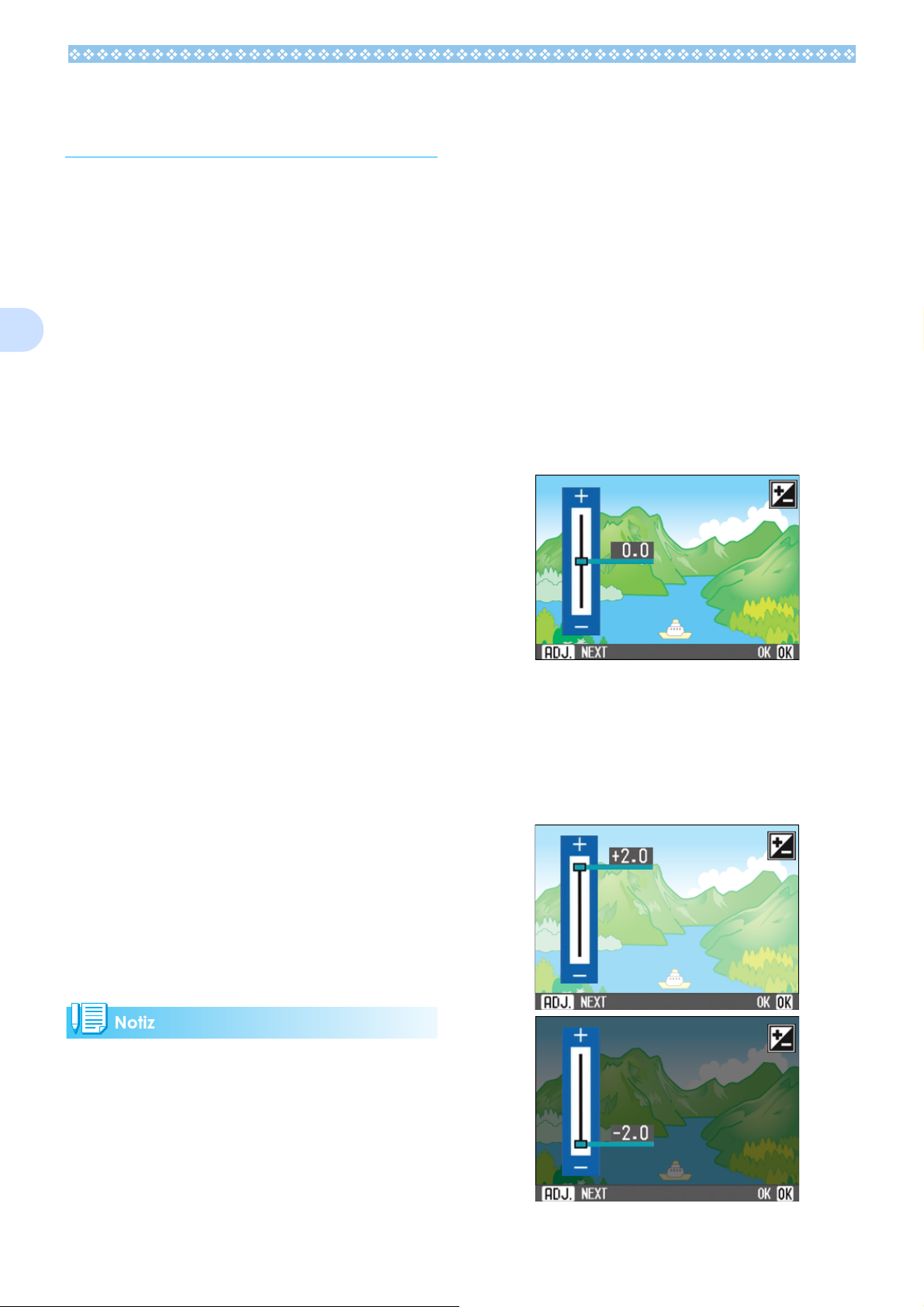
Belichtung ändern
ADJ.Taste verwenden (Belichtung)
3
(BELICHT.KORREK)
Diese Belichtungseinstellung ermöglicht es
Ihnen, so zu fotografieren, dass das ganze
Bild dunkler oder heller ist.
Wenn Ihr Motiv sich in der Mitte des Bereichs
befindet, wird normalerweise automatisch die
Gegenlichtkompensierung aktiviert, und Sie
können mit der korrekten Belichtung
fotografieren. Allerdings können Sie in
folgenden Fällen, oder wenn Sie absichtlich
die Belichtung ändern wollen, die
Belichtungseinstellung vor der Aufnahme
verändern.
Eine höhere Einstellung (+) führt zu einem
helleren Bild, eine niedrige Einstellung (-)
entsprechend zu einem dunkleren.
Beispiele zur Belichtungskorrektur
Bei Gegenlicht
Zum Ändern der Belichtungskorrektur mithilfe der
Taste ADJ. gehen Sie wie nachfolgend
beschrieben vor.
1.
Drehen Sie das Modus-Einstellrad
5555
auf
(Aufnahmemodus) oder auf
A/M (Blendenpriorität/Manuelle
Belichtung).
Wenn Sie die Verschlusszeit ber den
Manuellen Belichtungsmodus (A/M)
eingestellt haben, ist die
Belichtungskorrektur wirkungslos.
2. Drücken Sie die Taste ADJ.
Die Belichtungsausgleichsleiste wird
angezeigt.
Wenn der Hintergrund sehr hell ist, erscheint
das Motiv dunkel (unterbelichtet).
Wenn das Motiv viel Weiß hat
Wenn Sie ein Motov fotografieren, das viel
Weiß hat, wird es ganz dunkel erscheinen,
Leute erscheinen dunkel, und weiße Objekte
werden grau.
Wenn das Motiv dunkel ist
Wenn Sie ein Motov fotografieren, das sehr
dunkel ist, wird es ganz hell (überbelichtet)
erscheinen, Personen erscheinen
verwaschen, und schwarze Objekte werden
grau. Dies passiert auch, wenn Sie Bilder von
Leuten im Scheinwerferlicht aufnehmen.
Die Belichtungskorrektur kann mithilfe der
Taste ADJ. oder über das Aufnahmemenü
eingestellt werden.
3. Drücken Sie die Taste !"
!" und
!"!"
wählen Sie einen Wert.
Wenn Sie zur Minus-Seite (-)I gehen, wird es
dunkler. Durch Verschieben zur Plusseite (+)
wird das Bild heller. In diesem Zustand
können Sie auch den Auslöser drücken.
• Die Belichtungskorrektur ist auf 0.0
voreingestellt. Der Einstellungswert wird
nicht angezeigt, wenn der Standardwert
eingestellt ist.
• Wenn Sie Ihr Motiv bei Gegenlicht nicht
zentriert haben, kann die Kamera den
Gegenlichtzustand nicht erkennen. Stellen
Sie in diesem Fall die Belichtungskorrektur
ein.
60
Page 61
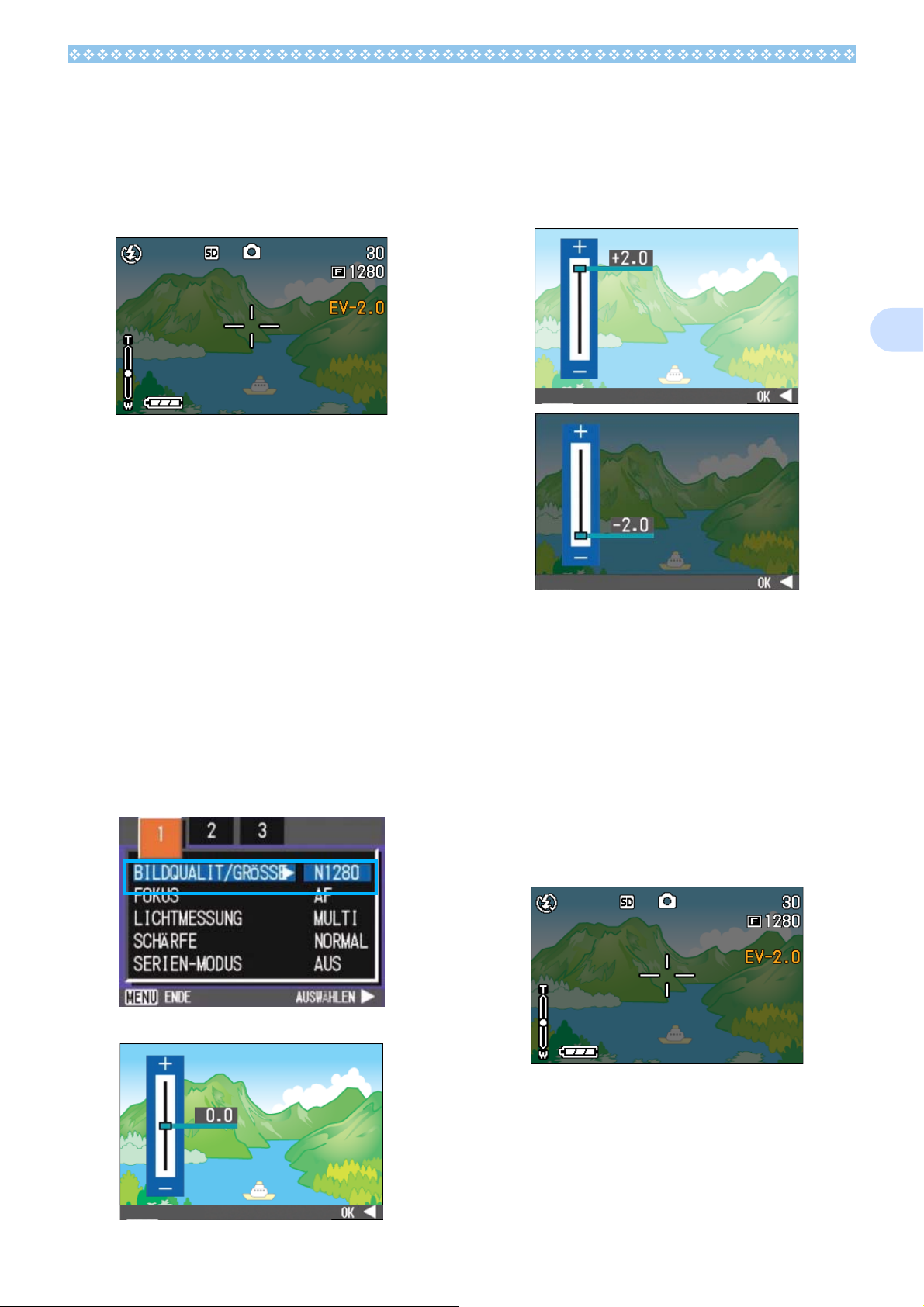
Drücken Sie die Taste O
4.
Die Einstellung der Belichtungskorrektur ist
abgeschlossen, und der Einstellwert wird
rechts am Schirm angezeigt.
Von nun an wird diese Einstellung für die
Aufnahmen verwendet, bis Sie sie wieder
ändern.
Verwendung des Aufnahmemenüs (Belichtung)
Zum Ändern der Belichtungskorrektur über das
Aufnahmemenü gehen Sie wie nachfolgend
beschrieben vor.
O.
OO
4. Drücken Sie die Taste !"
!" und
!"!"
wählen Sie einen Wert.
Wenn Sie zur Minus-Seite (-)I gehen,
wird es dunkler. Wenn Sie zur Plus-Seite
(+) gehen, wird es heller.
3
1. Drehen Sie das Modus-Einstellrad
auf 5555 (Aufnahmemodus) oder auf
A/M (Blendenpriorität/Manuelle
Belichtung).
Alternativ können Sie das Modus-Einstellrad auf
4
drehen (Szenenmodus) und eine Szene
auswählen, um die Kamera vorzubereiten.
2. Drücken Sie die Taste M
Das Aufnahmemenue wird angezeigt.
M.
MM
3. Wählen Sie [BELICHT.KORREK.]
und drücken Sie die O
O -Taste.
OO
5. Drücken Sie die Taste O
O oder
OO
####.
Die Belichtungskorrektur-Einstellungen
sind abgeschlossen.
6. Wenn Sie die #
#-Taste gedrückt
##
haben, so drücken Sie auch die
M
M-Taste.
MM
Das Aufnahmemenue schließt sich, und
der Einstellungswert erscheint rechts auf
dem Schirm.
Die Belichtungsausgleichsleiste wird angezeigt.
Von nun an wird diese Einstellung für die
Aufnahmen verwendet, bis Sie sie
wieder ändern.
61
Page 62

3
Natürliche und künstliche Beleuchtung verwenden (Weißabgleich)
Bei einer normalen Kamera, die durch die
Beleuchtung um das Motiv herum beeinflusst
wird, kann ein weißes Objekt möglicherweise
nicht als weiß erscheinen.
Digitalkameras verfügen über eine als
Weißabgleich bezeichnete Funktion, die
automatisch für Ausgleich sorgt, so dass
weiße Objekte weiß erscheinen. Werksseitig
ist der Weißabgleich auf "automatisch"
gestellt, weshalb Sie normalerweise die
Einstellung nie ändern müssen. Sollte aber
die Kamera Schwierigkeiten beim Abgleich
haben, so ändern Sie diese Einstellung.
Gebrauch der Taste ADJ. (Weißabgleich)
Zum Ändern des Weißabgleichs mithilfe der
Taste ADJ. gehen Sie wie nachfolgend
beschrieben vor.
1.
Drehen Sie das Modus-Einstellrad
5555
auf
(Aufnahmemodus) oder auf
A/M (Blendenpriorität/Manuelle
Belichtung).
2. Drücken Sie die Taste ADJ.
Das Weißabgleichmenü erscheint.
Wählbare Modustypen
Symbol
Bei folgenden Motiven kann die Kamera
Probleme mit dem Weißabgleich haben.
Modusbezeichnu
ng
Autom Automatische Anpassungen
Außen Für Außenaufnahmen in
Bewölkt Für Aufnahmen bei wolkigem
Glühlampen Für Aufnahmen bei
Leuchtstofflampen Für Aufnahmen bei
Eine Taste Sie können den Weißabgleich
Beschreibung
durchführen.
hellem Sonnenlicht.
Wetter oder im Schatten.
Glühlampenbeleuchtung.
Leuchtstofflampenlicht.
manuell einstellen.
Bei Wahl von / / / /
3. Drücken Sie die Taste !"
!" und
!"!"
wählen Sie einen Modus.
In diesem Zustand können Sie auch den
Auslöser drücken.
4. Drücken Sie die Taste O
Die Einstellungen für den Weißabgleich
sind abgeschlossen, und das Symbol
erscheint oben links am Schirm.
O.
OO
• Einfarbige Objekte
• Objekte unter mehrfachen Lichtquellen
Der Weißabgleich kann mithilfe der Taste
ADJ. oder über das Aufnahmemenü
eingestellt werden.
Von nun an wird diese Einstellung für die
Aufnahmen verwendet, bis Sie sie wieder
ändern.
62
Page 63

Bei Wahl von (Eine Taste)
5. Drücken Sie !"
!" und wählen Sie
!"!"
(Eine Taste).
6. Richten Sie die Kamera auf ein
Blatt Papier oder ein weißes
Objekt, das unter den selben
Lichtbedingungen ist wie Ihr
Bild.
7. Drücken Sie die Taste $
Der Weißabgleich ist eingestellt.
Wenn Sie mit dem Resultat nicht
zufrieden sind, wiederholen Sie die
Schritte 4 und 5 beliebig oft, um die
Einstellungen zu ändern.
8. Drücken Sie die Taste O
Die Einstellungen für den Weißabgleich
sind abgeschlossen, und das Symbol
erscheint oben links am Schirm.
$.
$$
O.
OO
Bei Blitzaufnahmen in einem anderen
Modus als Auto kann der Weißabgleich
unter Umständen nicht richtig eingestellt
werden.
Verwendung des Aufnahmemenüs (Weißabgleich)
Um die Weißabgleich-Einstellungen mit Hilfe
des Aufnahmemenüs zu ändern, folgen Sie
bitte den nachstehenden Schritten.
1. Drehen Sie das Modus-
Einstellrad auf 5555
(Aufnahmemodus), A/M
(Blendenpriorität/Manuelle
Belichtung) oder auf 3333
(Filmmodus).
Alternativ können Sie das ModusEinstellrad auf 4 drehen
(Szenenmodus) und eine Szene
auswählen, um die Kamera
vorzubereiten.
2. Drücken Sie die Taste M
Das Aufnahmemenue (oder Filmmenue)
erscheint.
3. Drücken Sie die Taste "
Sie [WEISSABGLEICH] und
drücken Sie dann die O
Taste.
M.
MM
" wählen
""
O oder $$$$-
OO
3
Von nun an wird diese Einstellung für die
Aufnahmen verwendet, bis Sie sie
wieder ändern.
Im Auto-Modus kann der Weißabgleich für
ein größtenteils dunkles Motiv unter
Umständen nicht richtig eingestellt werden.
In einem solchen Fall nehmen Sie etwas
Weißes mit in das Motiv auf.
63
Page 64

Bei Wahl von / / / /
4. Drücken Sie die Taste !"
!" und
!"!"
wählen Sie einen Modus.
In diesem Zustand können Sie auch den
Auslöser drücken.
8. Richten Sie die Kamera auf ein
Blatt Papier oder ein weißes
Objekt, das unter den selben
Lichtbedingungen ist wie Ihr
Bild.
3
5. Drücken Sie die Taste O
Die Weißabgleichseinstellung ist
abgeschlossen.
6. Wenn Sie die #
#-Taste gedrückt
##
O oder ####.
OO
haben, so drücken Sie auch die
M
M-Taste.
MM
Das Aufnahmemenue schließt sich, und
der Einstellungswert erscheint oben links
auf dem Schirm.
9. Drücken Sie die Taste $
Der Weißabgleich ist eingestellt.
Wenn Sie mit dem Resultat nicht
zufrieden sind, wiederholen Sie die
Schritte 5 und 6 beliebig oft, um die
Einstellungen zu ändern.
10.Drücken Sie die Taste O
$.
$$
O oder
OO
####.
Die Weißabgleichseinstellung ist
abgeschlossen.
11.Wenn Sie die #
#-Taste gedrückt
##
haben, so drücken Sie auch die
M
M-Taste.
MM
Das Aufnahmemenue schließt sich, und
der Einstellungswert erscheint oben links
auf dem Schirm.
Nur außer Szenenform, Von nun an wird
diese Einstellung für die Aufnahmen
verwendet, bis Sie sie wieder ändern.
Bei Wahl von (Eine Taste)
7. Drücken Sie !"
!" und wählen Sie
!"!"
(Eine Taste).
Von nun an wird diese Einstellung für die
Aufnahmen verwendet, bis Sie sie
wieder ändern.
Im Auto-Modus kann der Weißabgleich für
ein größtenteils dunkles Motiv unter
Umständen nicht richtig eingestellt werden.
In einem solchen Fall nehmen Sie etwas
Weißes mit in das Motiv auf.
Bei Blitzaufnahmen in einem anderen
Modus als Auto kann der Weißabgleich
unter Umständen nicht richtig eingestellt
werden.
64
Page 65

Empfindlichkeit einstellen (ISO-EMPFINDL)
Die ISO-Empfindlichkeit gibt die
Empfindlichkeit des Films an. Je größer der
Wert, desto größer die Empfindlichkeit. Eine
hohe Empfindlichkeit eignet sich für
Aufnahmen unter schlechten
Lichtverhältnissen oder für sich schnell
bewegende Objekte, um ein Verwischen zu
vermeiden. Allerdings wird das Bild dabei
etwas körnig.
Eine Digitalkamera kann die Empfindlichkeit
automatisch variieren (AUTO).
Normalerweise benutzen Sie Ihre Kamera
im AUTO-Modus.
Die ISO-Empfindlichkeit kann in sieben
Stufen (AUTO, ISO64, ISO100, ISO200,
ISO400, ISO800 und ISO1600) eingestellt
werden.
Gebrauch der Taste ADJ. (ISOEmpfindlichkeit)
Zum Ändern der ISO-Empfindlichkeit
mithilfe der Taste ADJ. gehen Sie wie
nachfolgend beschrieben vor.
1. Drehen Sie das Modus-
Einstellrad auf 5555
(Aufnahmemodus) oder auf A/M
(Blendenpriorität/Manuelle
Belichtung).
2. Drücken Sie die Taste ADJ.
dreimal.
Das ISO-Empfindlichkeitsmenü
erscheint.
3
Im AUTO-Modus beträgt die Empfindlichkeit
ISO160 mit Blitz, und ISO125 ohne Blitz. Die
ISO-Empfindlichkeit kann mithilfe der Taste
ADJ. oder über das Aufnahmemenü
eingestellt werden.
• Die Standardvorgabe Ihrer Kamera ist
AUS.
• Bei Aufnahme in einer dunklen Umgebung
ohne Blitz können Sie die Empfindlichkeit
erhöhen, damit das Motiv heller wird.
• Durch Erhöhen der ISO-Empfindlichkeit
kann man bei schwachem Licht
aufnehmen, die Bilder werden jedoch unter
Umständen etwas körnig. Je höher die
ISO-Empfindlichkeit, desto körniger
können Ihre Bilder werden. Deshalb sollte
man die ISO-Empfindlichkeit nicht
bedenkenlos erhöhen.
3. Drücken Sie die !"
!"-Tasten, um
!"!"
eine ISO-Einstellung
auszuwählen.
In diesem Zustand können Sie auch den
Auslöser drücken.
65
Page 66

3
Drücken Sie die Taste O
4.
Die Einstellung der ISO-Empfindlichkeit
ist abgeschlossen, und der Einstellwert
wird rechts am Schirm angezeigt.
O.
OO
2. Wählen Sie [ISO-EMPFINDL] und
drücken Sie die O
Taste.
O oder $$$$-
OO
Von nun an wird diese Einstellung für die
Aufnahmen verwendet, bis Sie sie
wieder ändern.
Verwendung des Aufnahmemenüs (ISO-Empfindlichkeit)
Zum Ändern der ISO-Empfindlichkeit über
das Aufnahmemenü gehen Sie wie
nachfolgend beschrieben vor.
1. Drehen Sie das Modus-
Einstellrad auf 5555
(Aufnahmemodus) oder auf A/M
(Blendenpriorität/Manuelle
Belichtung).
2. Drücken Sie die Taste M
Das Aufnahmemenue wird angezeigt.
M.
MM
3. Drücken Sie die !"
!"-Tasten, um
!"!"
eine ISO-Einstellung
auszuwählen.
4. Drücken Sie die Taste O
O oder
OO
####.
Die ISO-Empfindlichkeitseinstellungen
sind abgeschlossen.
5. Wenn Sie die #
#-Taste gedrückt
##
haben, so drücken Sie auch die
M
M-Taste.
MM
1. Wenn nötig, drücken Sie die
Taste #$
wechseln.
#$, um den Bildschirm zu
#$#$
Das Aufnahmemenue schließt sich, und
der Einstellungswert erscheint rechts auf
dem Schirm.
Von nun an wird diese Einstellung für die
Aufnahmen verwendet, bis Sie sie
wieder ändern.
66
Page 67

Schattierung für
3. Drücken Sie die Taste ADJ.
Textaufnahmen ändern
(ZEICHENDICHTE)
Wenn Sie Text fotografieren, können Sie die
Textschattierungseinstellungen ändern. Sie
können zwischen TIEF, NORMAL und HELL
auswählen.
Die Zeichendichte kann mithilfe der Taste
ADJ. oder über das Aufnahmemenü
eingestellt werden.
Weitere Informationen über das
Fotografieren von Text finden Sie auf S.41.
Die Einstellung der Textdichte kann mit Hilfe
der ADJ.-Taste oder über das
Aufnahmemenü angepasst werden.
Gebrauch der Taste ADJ. (Zeichendichte)
Das Zeichendichtemenü erscheint.
4. Drücken Sie die Taste !"
!" und
!"!"
wählen Sie die gewünschte
Schattierungseinstellung.
3
Zum Ändern der Zeichendichte mithilfe der
Taste ADJ. gehen Sie wie nachfolgend
beschrieben vor.
1. Drehen Sie den Modus-
Wählschalter auf 4
(Szenenmodus).
Der Szenenauswahlschirm erscheint.
2. Drücken Sie die !"
den Textmodus auszuwählen,
drücken Sie dann die O
4
44
!"-Tasten, um
!"!"
O-Taste.
OO
In diesem Zustand können Sie auch den
Auslöser drücken.
5. Drücken Sie die Taste O
Die Einstellung der Zeichendichte ist
abgeschlossen.
Der Zeichendichte-Einstellwert wird nicht
am Schirm angezeigt. Von nun an wird
diese Einstellung für die Aufnahmen
verwendet, bis Sie sie wieder ändern.
O.
OO
67
Page 68

Verwendung des Aufnahmemenüs (Zeichendichte)
Zum Ändern der Zeichendichte über das
Aufnahmemenü gehen Sie wie nachfolgend
beschrieben vor.
7. Wenn Sie die #
haben, so drücken Sie auch die
M
M-Taste.
MM
Die Anzeige kehrt zum Aufnahmeschirm
zurück.
#-Taste gedrückt
##
3
1. Drehen Sie den Modus-
Wählschalter auf 4
(Szenenmodus).
Der Szenenauswahlschirm erscheint.
2. Drücken Sie die !"
den Textmodus auszuwählen,
drücken Sie dann die O
3. Drücken Sie die Taste M
Das Aufnahmemenue wird angezeigt.
4
44
!"-Tasten, um
!"!"
O-Taste.
OO
M.
MM
Der Zeichendichte-Einstellwert wird nicht
am Schirm angezeigt.
Von nun an wird diese Einstellung für die
Aufnahmen verwendet, bis Sie sie
wieder ändern.
4. Wählen Sie [ZEICHENDICHTE]
und drücken Sie die O
Taste.
5. Drücken Sie die Taste !"
wählen Sie die gewünschte
Schattierungseinstellung.
6. Drücken Sie die Taste O
####.
Die Einstellung der Zeichendichte ist
abgeschlossen.
O oder $$$$-
OO
!" und
!"!"
O oder
OO
68
Page 69

Aufeinander folgende Aufnahmen mit unterschiedlichem Weißabgleich (WEISSABGLEICHSREIHE)
Drei Bilder werden automatisch aufgenommen ein rötliches Bild, ein bläuliches Bild und ein Bild
mit dem momentan eingestellten Weißabgleich.
Das erste Bild ist rötlich, das zweite ist gleich der
aktuellen Einstellung, und das dritte ist bläulich.
Dies ist nützlich, wenn der richtige Weißabgleich
nicht abgeschätzt werden kann.
5. Drücken Sie die Tasten !"
!", um
!"!"
[WB-BKT] auszuwählen.
6. Drücken Sie die Taste O
Die Einstellungen zum White Balance
Bracket sind vollständig.
O oder ####.
OO
3
• Die Standardvorgabe Ihrer Kamera ist AUS.
• Diese Funktion steht nicht bei Serien(Mehrfach-) Aufnahmen (S.43) und
Belichtungsreihen zur Verfügung (S.77).
• Die Verwendung des Blitzes ist untersagt.
• Die Langzeitbelichtung (Time Exposure) (S.78)
ist auf OFF (Aus) eingestellt.
Informationen zu dem Thema, wie Sie den
Weißabgleich ändern, finden Sie auf S.62.
Um mit der Funktion White Balance Bracket
Aufnahmen zu machen, folgen Sie den unten
angegebenen Schritten.
1. Drehen Sie das Modus-Einstellrad
auf 5555 (Aufnahmemodus) oder auf
A/M (Blendenpriorität/Manuelle
Belichtung).
2. Drücken Sie die Taste M
Das Aufnahmemenue wird angezeigt.
M.
MM
3. Wenn nötig, drücken Sie die Taste
#$
#$, um den Bildschirm zu
#$#$
wechseln.
7. Wenn Sie die #
#-Taste gedrückt
##
haben, so drücken Sie auch die
M
M-Taste.
MM
Das Aufnahme-Menü verschwindet und auf
der Anzeige erscheinen die eingestellten
Werte.
8. Drücken Sie den Auslöser.
Drei Bilder (rötlich, bläulich und gleich
aktueller Weißabgleich) werden automatisch
aufgenommen.
Die drei sofort nach der Aufnahme auf dem
LCD-Monitor angezeigten Bilder, sind, von
links nach rechts, rötlich, gleich der aktuellen
Einstellung und bläulich.
4. Wählen Sie [AUTOM. BELIGHTG]
und drücken Sie die Taste O
$$$$.
O oder
OO
Dieser Rahmen wird für das Schießen
benutzt werden, bis Sie die Macht
ausmachen.
69
Page 70

Wahl vonBildqualitätsmodus/
3
Bildgröße (BILDQUALITÄT/
GRÖSSE)
Die Größe gespeicherter Bild- und
Filmdateien hängt von den Einstellungen
bezüglich Bildqualität und Größe ab.
Der Bildqualitäts-Modus
Wenn Bilder und Filme als Dateien
gespeichert werden, werden die
Aufnahmedaten in einer komprimierten Datei
gespeichert.
Der Bildqualitäts-Modus bestimmt, welches
Komprimierungsverhältnis zu verwenden ist.
Die Bildqualität kann in drei Stufen eingestellt
werden; N (Normal), F (Fein) und NC (nicht
komprimiert).
Normaler Modus
Das Komprimierugsverhältnis ist hoch, was
zu einer kleinen Datei führt. Normalerweise
erfolgen Aufnahmen in diesem Modus.
Feiner Modus
Aufnahmedateien
Dateien mit Bilder, Filmen etc. werden als
Bilddateien bezeichnet.
Änderung des Bildqualitäts-Modus und der Bildgröße eines Bilder
Kombination von Bildqualitäts-Modus
und der Bildgröße
Größe
2592×
1944
Modus F (Fein) F2592 F2048 F1280
N (Normal) N2592 N2048 N1280 N640
NC (nicht
komprimiert)
Der Inhalt des fettgedruckten Rahmens zeigt
den Bildschirmnamen.
NC2592
2048×
1536
1280×
960
640×
480
Das Komprimierungsverhältnis ist niedrig,
was zu einer großen Datei führt, aber die
Bildqualität ist besser als im normalen
Modus.
NC Modus
Die Bilddaten werden in einer nicht
komprimierten TIFF-Datei abgespeichert.
Dies sorgt für klarere Bilder als unter F2592
und N2592. Allerdings wächst die Dateigröße
dadurch und es wird mehr Zeit bei der
Aufnahme gebraucht.
Bildgröße
Die Bildgröße bestimmt, wie groß eine
Bilddatei ist, weshalb sich ein kleines Bild am
besten zum Versenden per E-Mail, für
WWW-Seiten etc, eignet. Beim Ausdruck von
Bildern bietet eine größere Datei bessere
Qualität.
• Für Filme können keine
Bildqualitätseinstellungen vorgenommen
werden.
• Die Bildgrößeneinstellungen sind für Bilder
und Filme unterschiedlich.
Die Standardvorgabe Ihrer Kamera ist
N1280.
Details finden Sie unter “SDSpeicherkartenkapazitäten” (S.170).
Um Bildqualitäts-Modus und Bildgröße zu
ändern, folgen Sie untenstehenden Schritten.
1. Drehen Sie das Modus-
Einstellrad auf 5555
(Aufnahmemodus) oder auf A/M
(Blendenpriorität/Manuelle
Belichtung).
Alternativ können Sie das ModusEinstellrad auf 4
(Szenenmodus), wählen Sie den Modus,
und die Kamera ist aufnahmebereit.
2. Drücken Sie die Taste M
Das Aufnahmemenue wird angezeigt.
4 drehen
44
M.
MM
70
Page 71

Wählen Sie [BILDQUALIT/
3.
GRÖSSE] und drücken Sie die
O
O oder $$$$-Taste.
OO
Änderung der Bildgröße für die Aufnahme im TEXT-Modus
Im TEXT-Modus können Sie den Modus Image
Quality (Bildqualität) nicht einstellen. Bei der
Bildgröße können Sie zwischen 2048 × 1536 und
2560 × 1920 wählen.
Die Standardvorgabe Ihrer Kamera ist 2048 x 1536.
4. Drücken Sie die !"
!"-Tasten, um
!"!"
Bildqualität/Größe auszuwählen.
5. Drücken Sie die Taste O
O oder
OO
####.
Die Einstellung für Bildqualität/Größe ist
abgeschlossen.
1. Drehen Sie die Modus-Auswahl
auf 4
4 (SCENE-Modus).
44
Der Szenenauswahlschirm erscheint.
2. Drücken Sie die Tasten !"
den TEXT-Modus auszuwählen.
Das Aufnahmemenue wird angezeigt.
3. Drücken Sie die Taste O
Das Display wechselt in den
Aufnahmebildschirm im SCENE-Modus
und zeigt die TEXT-Modus-Markierung
im oberen Teil des Displays an.
4. Drücken Sie die Taste M
Das Aufnahmemenue wird angezeigt.
5.
Wählen Sie [BILDGRÖSSE] und
drücken Sie die Taste
!", um
!"!"
O.
OO
M.
MM
O
O
oder
OO
$$$$
3
.
6. Wenn Sie die #
#-Taste gedrückt
##
haben, so drücken Sie auch die
M
M-Taste.
MM
Das Fotografiermenü schließt sich, und
der Einstellungswert erscheint oben
rechts auf dem Schirm.
Von nun an wird diese Einstellung für die
Aufnahmen verwendet, bis Sie sie
wieder ändern.
6. Drücken Sie die Tasten !"
!", um
!"!"
eine Größe auszuwählen.
71
Page 72

Drücken Sie die Taste O
7.
####.
Die Einstellungen der Bildgröße sind
vollständig.
O oder
OO
3. Wählen Sie [FILMBILDGRÖSSE]
und drücken Sie die O
Taste.
O oder $$$$-
OO
3
8. Wenn Sie die #
#-Taste gedrückt
##
haben, so drücken Sie auch die
M
M-Taste.
MM
9. Drücken Sie die Taste M
Das Aufnahme-Menü erscheint und die
Einstellungen werden im rechten oberen
Teil des Bildschirmes angezeigt.
Von nun an wird diese Einstellung für die
Aufnahmen verwendet, bis Sie sie
wieder ändern.
M.
MM
4. Drücken Sie die !"
!"-Taste und
!"!"
wählen Sie die Größe.
Bildgröße eines Films ändern
Für Filme können keine BildqualitätsmodusEinstellungen vorgenommen werden.
Es sind zwei Bildgrößen verfügbar, 320 × 240
und 160 × 120 Pixel.
Die Standardvorgabe Ihrer Kamera ist 320 x
240.
Um die Bildgröße zu verändern, folgen Sie
untenstehenden Schritten.
1. Stellen Sie den Modus-
Wählschalter auf 3333
(Filmmodus).
2. Drücken Sie die Taste M
M.
MM
5. Drücken Sie die Taste O
O oder
OO
####.
Die Bildgrößeneinstellungen sind
abgeschlossen.
6. Wenn Sie die #
#-Taste gedrückt
##
haben, so drücken Sie auch die
M
M-Taste.
MM
Das Fotografiermenü schließt sich, und
der Einstellungswert erscheint oben
rechts auf dem Schirm.
Das Aufnahmemenue wird angezeigt.
Von nun an wird diese Einstellung für die
Aufnahmen verwendet, bis Sie sie
wieder ändern.
72
Page 73

Fotografieren mit manuellem Fokus (FOKUS)
Wenn der Autofokus nicht wie gewünscht
funktioniert, können Sie den Fokus auch
manuell einstellen (Manueller Fokus). Sie
können auch in der Makroentfernung mit
dem Thema verbunden werden.
Sie können auch mit einer festgelegen
Aufnahmeentfernung fotografieren. Bei
festgelegter Entfernung können Sie zwischen
"Schnappschuss" und "Unendlich" wählen
(∝).
4. Drücken Sie die Taste !"
!" und
!"!"
wählen Sie [MF].
5. Drücken Sie die Taste O
O oder
OO
####.
Die Fokuseinstellung ist abgeschlossen.
3
• Die Standardvorgabe Ihrer Kamera ist AF
(Autofokus).
• Der manuelle Fokus kann im
Szenenmodus nicht verwendet werden.
• Makroaufnahmen (S.48) sind bei
manuellem Fokus nicht möglich.
Fotografieren mit manuellem Fokus
Bei Aufnahmen mit manuellem Fokus folgen
Sie untenstehenden Schritten.
1. Drehen Sie das Modus-
Einstellrad auf 5555
(Aufnahmemodus), A/M
(Blendenpriorität/Manuelle
Belichtung) oder auf 3333
(Filmmodus).
2. Drücken Sie die Taste M
Das Aufnahmemenue wird angezeigt.
M.
MM
3. Wählen Sie [FOKUS] und
drücken Sie die O
Taste.
O oder $$$$-
OO
6. Wenn Sie die #
#-Taste gedrückt
##
haben, so drücken Sie auch die
M
M-Taste.
MM
Das Aufnahmemenue schließt sich, und
MF erscheint oben auf dem Schirm.
Wenn Sie auf die O
können Sie sich eine vergrößerte
Ansicht anzeigen lassen.
7. Drücken Sie die Tasten !"
O-Taste drücken,
OO
!", um
!"!"
die Kamera scharfzustellen.
Wenn Sie die Taste ! drücken, richtet sie
sich auf eine nähere Entfernung aus.
Wenn Sie die Taste " drücken, richtet
sie sich auf eine weitere Entfernung aus.
Von nun an wird der manuelle Fokus für
die Aufnahmen benutzt, bis Sie die
Einstellung wieder ändern.
73
Page 74

3
• Um die Verschlusszeit für Aufnahmen mit
manuellem Fokus zu ändern, drehen Sie
das Modus-Einstellrad auf
Blendenpriorität/Manuelle Belichtung
(A/M), wählen [Manuelle Belichtung] aus
dem Aufnahmemenü und stellen die
Verschlusszeit ein. Das Aufwärts/AbwärtsEinstellrad kann nicht zur Anpassung des
Fokus verwendet werden.
• Sie können das Aufwärts/AbwärtsEinstellrad nicht verwenden.
Mit festgelegter Aufnahmeentfernung fotografieren
4. Drücken Sie die Taste !"
!" und
!"!"
wählen Sie [SNAP] oder
[∝](Unendlich).
Um mit festgelegter Aufnahmeentfernung zu
fotografieren, gehen Sie wie unten
beschrieben vor.
1. Drehen Sie das Modus-
Einstellrad auf 5555
(Aufnahmemodus), A/M
(Blendenpriorität/Manuelle
Belichtung) oder auf 3333
(Filmmodus).
Alternativ können Sie das ModusEinstellrad auf 4 drehen
(Szenenmodus) und eine Szene
auswählen, um die Kamera
vorzubereiten.
2. Drücken Sie die Taste M
Das Aufnahmemenue wird angezeigt.
M.
MM
3. Wählen Sie [FOKUS] und
drücken Sie die O
Taste.
O oder $$$$-
OO
• Die Auswahl von [SNAP] wird die
Aufnahmedistanz auf 2,5 Meter fixieren.
• Die Auswahl von [∝] wird die
Aufnahmedistanz auf Unendlich fixieren.
Diese Funktion ist bei
Landschaftsaufnahmen von Vorteil.
5. Drücken Sie die Taste O
O oder
OO
####.
Die Fokuseinstellung ist abgeschlossen.
6. Wenn Sie die #
#-Taste gedrückt
##
haben, so drücken Sie auch die
M
M-Taste.
MM
Das Fotografiermenü schließt sich, und
der angegebene Wert erscheint oben auf
dem Schirm.
74
Von nun an wird diese Einstellung für die
Aufnahmen verwendet, bis Sie sie
wieder ändern.
Page 75

Änderung der Belichtungsmessung (LICHTMESSUNG)
Sie können die Messmethode (welcher Bereich
gemessen wird) für die Bestimmung des
Bwlichtungswerts ändern. Es stehen drei
Belichtungsmessmethoden zur Verfügung: Multi,
Mittenbetont und Spot.
3. Wenn nötig, drücken Sie die Taste
#$
#$, um den Bildschirm zu
#$#$
wechseln.
4.
Wählen Sie [LICHTMESSUNG] und
drücken Sie die
O
O
OO
oder
$$$$
-Taste.
MULTI (kein Symbol)
Der gesamte Aufnahmebereich ist in kleine
Teilbereiche unerteilt, die alle gemessen werden,
und die Belichtung basiert auf dem Gesamtwert.
MITTE( )
Die Belichtungsmessung wird durch eine
Messung des Gesamtbereichs bestimmt, wobei
der Mitte mehr Gewicht zukommt.
Verwenden Sie dies, wenn die Helligkeit des
mittleren Bereichs sich von der Umgebung
unterscheidet.
SPOT( )
Die Belichtungsmessung wird ausschließlich
durch die Messung des mittleren Bereichs
bestimmt.
Verwenden Sie diese Einstellung, wenn Sie die
Helligkeit der Mitte benutzen möchten. Dies ist
nützlich, wenn es deutliche Unterschiede bei
Kontrast oder Umgebungslicht gibt.
Die Standardvorgabe Ihrer Kamera ist Multi.
Folgen Sie untenstehenden Schritten, um die
Belichtungsmessmethode einzustellen.
1. Drehen Sie das Modus-Einstellrad
auf 5555 (Aufnahmemodus) oder auf
A/M (Blendenpriorität/Manuelle
Belichtung).
5. Drücken Sie die Taste !"
!" und
!"!"
wählen Sie die gewünschte
Einstellung.
6.
Drücken Sie die Taste
Die Einstellung der
Belichtungsmessmethode ist
angeschlossen.
7. Wenn Sie die
####
-Taste gedrückt
O
O
OO
oder
haben, so drücken Sie auch die
M
M-Taste.
MM
Das Aufnahmemenü wird geschlossen,
der angegebene Wert erscheint im oberen
Bereich des Bildschirms.
####
3
.
2. Drücken Sie die Taste M
Das Aufnahmemenue wird angezeigt.
M.
MM
Von nun an wird diese Einstellung für die
Aufnahmen verwendet, bis Sie sie wieder
ändern.
75
Page 76
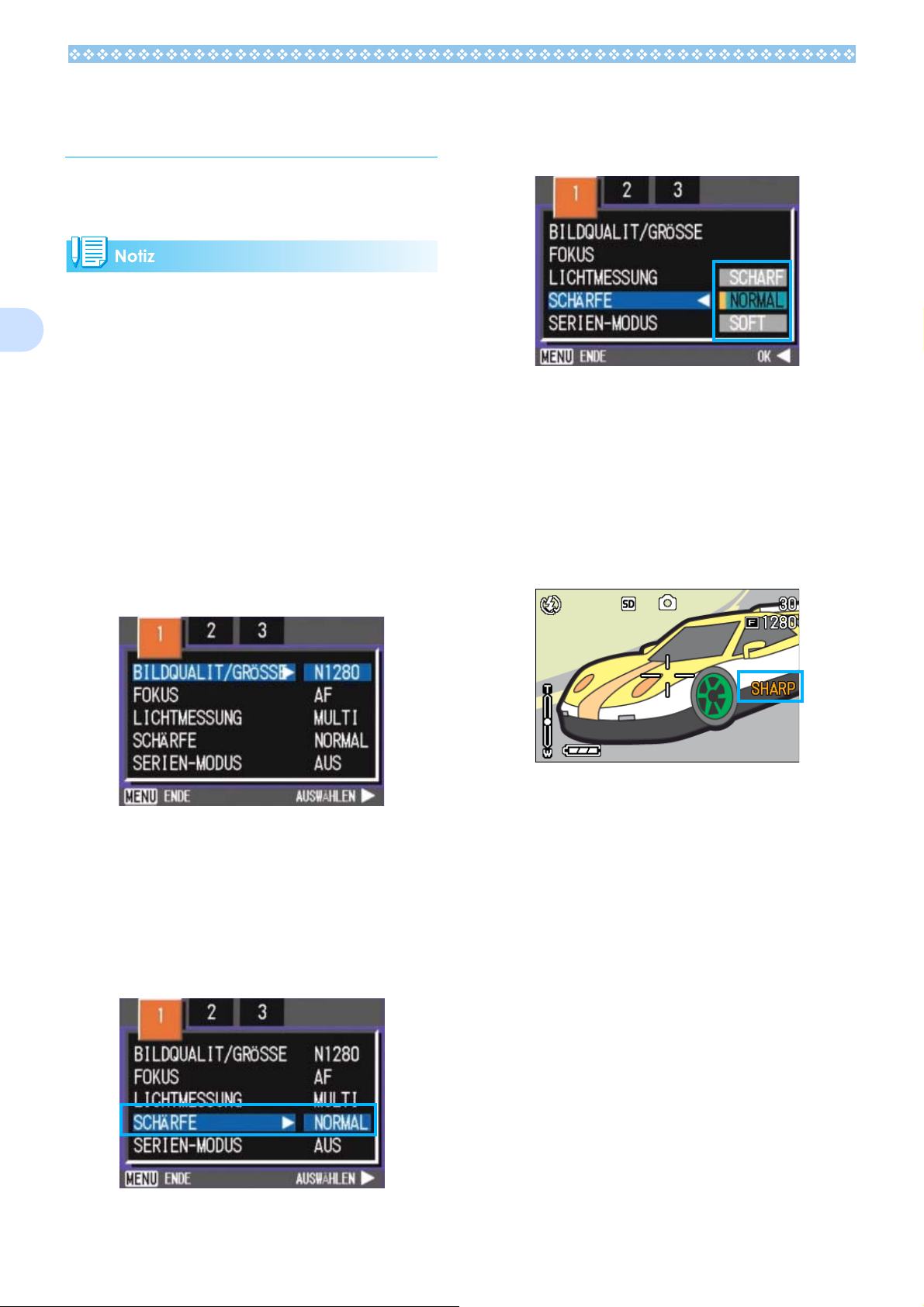
3
Ihre Bildschärfe ändern (SCHÄRFE)
Sie können Ihre Bilder entweder scharf oder
weich erscheinen lassen.
Die Standardvorgabe Ihrer Kamera ist
Normal.
Um die Bildschärfe zu verändern, folgen Sie
untenstehenden Schritten.
1. Drehen Sie das Modus-
Einstellrad auf 5555
(Aufnahmemodus) oder auf A/M
(Blendenpriorität/Manuelle
Belichtung).
2. Drücken Sie die Taste M
M.
MM
5. Drücken Sie die Taste !"
wählen Sie die gewünschte
Einstellung.
6. Drücken Sie die Taste O
####.
Die Schärfeeinstellung ist
abgeschlossen.
7. Wenn Sie die #
haben, so drücken Sie auch die
M
M-Taste.
MM
#-Taste gedrückt
##
!" und
!"!"
O oder
OO
Das Aufnahmemenue wird angezeigt.
3. Wenn nötig, drücken Sie die
Taste #$
wechseln.
#$, um den Bildschirm zu
#$#$
4. Wählen Sie [SCHÄRFE] und
drücken Sie die O
Taste.
O oder $$$$-
OO
Das Aufnahmemenue schließt sich, und
der Einstellungswert erscheint rechts auf
dem Schirm.
Von nun an wird diese Einstellung für die
Aufnahmen verwendet, bis Sie sie
wieder ändern.
76
Page 77

Mehrere Aufnahmen mit unterschiedlicher Belichtung machen (AUTOM.BELICHTG)
Die Funktion Autom.-Belichtungsreihen macht,
mit dem angegebenen Belichtungswert (BW) als
Standard, automatisch drei aufeinanderfolgende
Aufnahmen auf drei Belichtungsebenen: auf –0,5
BW, ±0 und +0,5 BW.
5. Wählen Sie [EIN] und drücken Sie
die O
O oder ####-Taste.
OO
3
• Die Standardvorgabe Ihrer Kamera ist
AUS.
• Diese Funktion ist bei der Aufnahme mit
Ton nicht verfügbar.
Bei automatischen Belichtungsreihen gehen Sie
wie unten beschrieben vor.
1. Drehen Sie das Modus-Einstellrad
auf 5555 (Aufnahmemodus) oder auf
A/M (Blendenpriorität/Manuelle
Belichtung).
2. Drücken Sie die Taste M
Das Aufnahmemenue wird angezeigt.
M.
MM
6. Wenn Sie die !
!-Taste gedrückt
!!
haben, so drücken Sie auch die
M
M-Taste.
MM
Das Aufnahmemenue schließt sich, und der
angegebene Wert erscheint links auf dem
Schirm.
7. Drücken Sie den Auslöser
Es werden drei aufeinanderfolgende
Aufnahmen gemacht, mit dem angegebenen
Belichtungswert als Standard, mit -0,5, +/-0
und +0,5 des Belichtungswerts. Nach der
Aufnahme werden drei Fotos im LCDMonitor angezeigt. Diese entsprechen - von
links beginnend: -0.5EV (dunkler),
Standardkorrektur und +0.5EV (heller).
3. Wenn nötig, drücken Sie die Taste
#$
#$, um den Bildschirm zu
#$#$
wechseln.
4.
Wählen Sie [AUTOM.BELICHTG] und
O
O
drücken Sie die
OO
oder
$$$$
-Taste.
Von nun an wird diese Einstellung für die
Aufnahmen verwendet, bis Sie sie wieder
ändern.
• Änderung des Belichtungswerts, siehe S.60.
• Informationen zu dem Thema, wie Sie den
Weißabgleich ändern, finden Sie auf S.62.
77
Page 78

3
Belichtungszeit einstellen (LANGZEITMODUS)
Wenn Sie die Verschlusszeit einstellen, wird
der Verschluss während der Aufnahme über
die angegebene Zeit geöffnet. Durch das
Festlegen der Verschlusszeit können Sie
eine Spur von beweglichen Objekten, z. B.
von Feuerwerk und Autolichtern, bei
Nachtaufnahmen erfassen.
Sie können Langzeitbelichtungen von 1, 2, 4
oder 8 Sekunden wählen.
• Die Standardvorgabe Ihrer Kamera ist
AUS.
• Wenn die Kamera auf Langzeitbelichtung
eingestellt ist, wird die Verschlusszeit
verlangsamt, wodurch die Kamera leicht
verwackeln kann. Halten Sie die Kamera
bei der Aufnahme mit beiden Händen fest.
4. Wählen Sie [LANGZEITMODUS]
und drücken Sie die O
5. Drücken Sie die Taste !"
wählen Sie die gewünschte
Einstellung.
O-Taste.
OO
!" und
!"!"
• Wenn Sie vor der Aufnahme die Exposure
Time (Belichtungszeit) einstellen, zeigt das
Display des LCD-Monitors während der
Aufnahme nichts an.
Zum Einstellen der Belichtungszeit gehen
Sie wie nachfolgend beschrieben vor.
1. Drehen Sie das Modus-
Einstellrad auf 5555
(Aufnahmemodus) oder auf A/M
(Blendenpriorität/Manuelle
Belichtung).
2. Drücken Sie die Taste M
Das Aufnahmemenue wird angezeigt.
M.
MM
6.
Drücken Sie die Taste
Die Langzeitbelichtungseinstellungen sind
abgeschlossen.
7. Wenn Sie die #
#-Taste gedrückt
##
O
O
OO
oder
haben, so drücken Sie auch die
M
M-Taste.
MM
Das Aufnahmemenue schließt sich, und der
angegeben Wert erscheint unten auf dem Schirm.
####
.
3. Wenn nötig, drücken Sie die
Taste #$
wechseln.
#$, um den Bildschirm zu
#$#$
Von nun an wird diese Einstellung für die
Aufnahmen verwendet, bis Sie sie wieder ändern.
Wenn die Verschlusszeit auf eine Sekunde oder
länger eingestellt ist, braucht es etwas länger bis
zum Abschluss der Aufnahme, da die Funktion
zum Unterdrücken des Bildrauschens aktiviert
wird.
78
Page 79

Bilder automatisch in festgelegten Intervallen aufnehmen (INTERVALL)
Sie können einstellen, dass die Kamera in
festgelegten Intervallen automatisch
Aufnahmen macht. Der Intervall zwischen
den Aufnahmen ist einstellbar von 30
Sekunden bis zu 3 Stunden.
4. Wählen Sie [INTERVALL] und
drücken Sie die O
Taste.
O oder $$$$-
OO
3
Die Standardvorgabe Ihrer Kamera ist AUS.
Bei Intervallaufnahmen folgen Sie
untenstehenden Schritten.
1. Drehen Sie das Modus-
Einstellrad auf 5555
(Aufnahmemodus) oder auf A/M
(Blendenpriorität/Manuelle
Belichtung).
2. Drücken Sie die Taste M
Das Aufnahmemenue wird angezeigt.
M.
MM
3. Wenn nötig, drücken Sie die
Taste #$
wechseln.
#$, um den Bildschirm zu
#$#$
5. Drücken Sie die Taste !"
geben Sie den Zeitraum an.
6. Drücken Sie die Taste $
Minuteneinstellung zu gehen,
und verwenden Sie dann die
Taste !"
einzustellen.
!", um die Minuten
!"!"
7. Drücken Sie die Taste $
Sekundeneinstellung zu gehen,
und verwenden Sie dann die
Taste !"
einzustellen.
!", um die Sekunden
!"!"
8. Drücken Sie die Taste O
####.
!" und
!"!"
$, um zur
$$
$, um zur
$$
O oder
OO
79
Die Intervallaufnahmeeinstellungen sind
abgeschlossen.
Page 80

Wenn Sie die ####-Taste gedrückt
9.
haben, so drücken Sie auch die
M
M-Taste.
MM
Das Aufnahmemenue schließt sich, und
"Intervall" erscheint oben auf dem
Schirm.
• Wenn Sie in Schritt 5 bis 7 die Tasten !"
gedrückt lassen, können Sie die
Einstellungswerte schnell erhöhen oder
verringern.
• Wenn Sie Batterien verwenden, können
diese schnell leer werden. Es wird
empfohlen, den (separat verkauften)
Netzadapter zu verwenden.
3
10.Drücken Sie den Auslöser.
Jedes Mal, wenn der festgelegte Intervall
vorüber ist, wird ein Foto gemacht.
11.Um die Aufnahmen zu beenden,
drücken Sie die O
Die Intervallaufnahmeeinstellungen
werden aufgehoben, wenn die Kamera
ausgeschaltet wird.
O-Taste.
OO
• Wenn Sie den Auslöser drücken,
fotografiert die Kamera selbst während
einer Intervallaufnahme normal. Allerdings
geht danach der Intervallaufnahmemodus
genauso weiter. Nachdem Sie die letzte
Aufnahme gemacht haben, folgt nach
Ablauf des angegebenen Intervalls
automatisch das nächste Foto.
• Je nach Bildqualitätsmodus und
Blitzmoduseinstellungen kann der
Aufnahmeintervall länger werden als die
eingestellte Zeit.
• Bei aktiven Intervallaufnahmen werden
aufeinanderfolgende Aufnahmen
automatisch deaktiviert, selbst wenn bei
Mehrfachaufnahmen [SERIE] oder [MSERIE] eingestellt ist.
80
Page 81

Datum in ein Bild einfügen
(DATUM-EINDRUCK)
Sie können unten rechts im Foto einen
Datumsstempel anzeigen. Sie können das
Datum in einem von zwei Formaten
angeben, Datum (J/M/T) oder
Datum&Uhrzeit (J/M/T/h:m).
• Wenn Datum und Uhrzeit nicht eingestellt
wurden, können Sie DATUMSDRUCK
nicht verwenden. Nehmen Sie zuerst die
Datum- und Uhrzeiteinstellungen vor.
• Stellen Sie zuerst das Datum und die
Uhrzeit ein.
4. Drücken Sie die Taste "
" wählen
""
Sie [DATUM-EINDRUCK] und
drücken Sie die O-Taste.
5. Drücken Sie die Taste !"
!" und
!"!"
wählen Sie die gewünschte
Einstellung.
3
Die Einstellung von Datum und Uhrzeit wird
auf S.119 beschrieben
Um das Datum oder Datum und Uhrzeit
einzugeben, folgen Sie untenstehenden
Anweisungen.
1. Drehen Sie das Modus-
Einstellrad auf 5555
(Aufnahmemodus) oder auf A/M
(Blendenpriorität/Manuelle
Belichtung).
2. Drücken Sie die Taste M
Das Aufnahmemenue wird angezeigt.
M.
MM
6. Drücken Sie die Taste O
O oder
OO
####.
Die
Datumsstempelaufnahmeeinstellungen
sind abgeschlossen.
7. Wenn Sie die #
#-Taste gedrückt
##
haben, so drücken Sie auch die
M
M-Taste.
MM
Das Aufnahmemenü schließt sich und
[DATUM] erscheint links im Bildschirm.
3. Wenn nötig, drücken Sie die
Taste #$
wechseln.
#$, um den Bildschirm zu
#$#$
Von nun an wird diese Einstellung für die
Aufnahmen verwendet, bis Sie sie
wieder ändern.
81
Page 82

Aufnahmeeinstellungen auf die Vorgabewerte zurücksetzen (INITIALISIEREN)
Sie können die Einstellungen des
Aufnahmemenues auf die werksseitigen
Vorgaben zurücksetzen.
5. Vergewissern Sie sich, dass [JA]
ausgewählt ist, drücken Sie
dann die O
O-Taste.
OO
3
Um das Aufnahmemenue auf seine
Vorgabeeinstellungen zurückzusetzen.
folgen Sie untenstehenden Schritten.
1. Drehen Sie das Modus-
Einstellrad auf 5555
(Aufnahmemodus) oder auf A/M
(Blendenpriorität/Manuelle
Belichtung).
2. Drücken Sie die Taste M
Das Aufnahmemenue wird angezeigt.
M.
MM
Die Anzeige meldet, dass die Kamera
die Vorgabeeinstellungen
wiederherstellt. Sobald dies beendet ist,
kehren Sie zum Menue zurück.
Die Aufnahmeeinstellungen werden auch
dann beibehalten, wenn die Kamera
ausgeschaltet wird, mit Ausnahme der
Einstellungen für Intervallaufnahmen und
automatische Belichtungsreihen.
Funktionen, deren Standardwerte beim
Abschalten zurückgesetzt werden, finden
Sie auf S.174.
3. Wenn nötig, drücken Sie die
Taste #$
wechseln.
#$, um den Bildschirm zu
#$#$
4. Wählen Sie [INITIALISIEREN]
und drücken Sie die O
Taste.
O oder $$$$-
OO
82
Page 83

Abschnitt 4 Wiedergabe/Löschen von Standbildern, Filmen und Tonaufnahmen
Sie können Standbilder und Filme zur Kontrolle am LCDMonitor anzeigen. Sie können sich aufgenommenen Ton
auch über den Lautsprecher anhören.
Dieses Kapitel erläutert, wie man ein Standbild oder einen
Film anzeigt oder einen Ton wiedergibt.
Page 84

Das gerade aufgenommene Foto ansehen (Schnellüberprüfung)
Wenn Sie ein Foto gleich nach der Aufnahme
ansehen wollen, können Sie das Bild im
Aufnahmemodus anzeigen, Diese Funktion
wird als Schnellüberprüfung bezeichnet.
Bei Filmen erscheint das erste Einzelbild als
Standbild.
So zeigen Sie eine Vergrößerung des dargestellten Bilds an
Das mit der Taste Q (Schnellüberprüfung)
angezeigte Bild kann mittels der Taste 8
(Vergrößerte Anzeige) bis zu 3,4-fach
vergrößert werden.
Um Bilder vergrößert anzusehen, folgen Sie
untenstehenden Schritten.
1. Drücken Sie die Taste 8
8
88
(Vergrößerung).
4
Um das gerade aufgenommene Bild
anzuzeigen, folgen Sie untenstehenden
Schritten.
1. Während Sie sich immer noch
im Aufnahmemodus befinden,
drücken Sie die Taste QQQQ
(Schnellüberprüfung).
Das letzte von Ihnen aufgenommene
Bild erscheint auf dem LCD-Monitor.
Drücken Sie wieder auf QQQQ
(Schnelldurchsicht) und die Kamera ist
bereit für die Aufnahme.
Das Bild wird vergrößert. Ein Teil des
Bilds wird auf dem LCD-Monitor
angezeigt.
Vergrößern 8-Taste
Verkleinerung 9-Taste
Zu dem Teil gehen, das Sie
anzeigen möchten
Um zur ursprünglichen Displayanzeige
zurückzukehren, drücken Sie 9999
(Miniaturansicht-Taste) und dann die 8888
Taste Schnellüberprüfung.
!"#$ -Taste
• Sobald der Strom abgestellt wird, kann das
zuletzt aufgenommene Bild über die
Funktion Quick Review (Schnelldurchsicht)
nicht mehr aufgerufen werden.
• Während der Schnelldurchsicht können
Sie durch das Drücken des Auslösers
zurück in den Aufnahme-Bildschirm gehen.
• Wenn Sie die Schnellansicht zum
Anzeigen einer Textmodus-Aufnahme
verwenden, so kann die
Darstellungsqualität etwas schlechter als
die Aufzeichnungsqualität ausfallen.
Filme können nicht vergrößert angezeigt
werden.
84
Page 85

Dargestelltes Bild oder dargestellten Film löschen
Die mit Hilfe der Taste
Q(Schnellüberprüfung) angezeigten Filme
oder Bilder können durch Drücken der Taste
D (Löschen) gelöscht werden.
Um angezeigte Filme oder Bilder zu löschen,
folgen Sie untenstehenden Schritten.
1. Während Sie sich immer noch
im Aufnahmemodus befinden,
drücken Sie die Taste DDDD
(Löschen).
4
2. Drücken Sie die $
$-Taste und
$$
wählen Sie [LÖSCHEN].
3. Drücken Sie die Taste O
Die Anzeige meldet, dass das Löschen
begonnen hat. Sobald es beendet ist,
kehren Sie zum Aufnahmeschirm
zurück.
Wie man Bilder und Filme auswählt und
löscht, wird auf S.95 beschrieben
O.
OO
85
Page 86

4
Bild oder Film ansehen
Ihre Aufnahmen werden im internen Speicher
der Kamera oder auf einer SD-Speicherkarte
festgehalten. Sie können am LCD-Monitor
der Kamera angezeigt werden.
Wenn keine SD-Speicherkarte eingelegt ist,
gibt die Kamera aus ihrem internen Speicher
wieder; wenn eine SD-Speicherkarte
eingelegt ist, wird von der SD-Speicherkarte
wiedergegeben.
2. Gehen Sie mit Hilfe der #$
#$-
#$#$
Tasten zum gewünschten Bild.
Wenn Sie die Taste $ drücken, können
Sie das nächste Bild bzw. den nächsten
Film sehen.
Wenn Sie die Taste # drücken, können
Sie das vorige Bild bzw. den vorigen Film
sehen.
Wenn Sie eine #$ oder $-Taste
gedrückt halten, können Sie die Anzeige
schnell durchgehen.
Wenn nur die Kamera
verwendet wird
Wird aus dem internen
Speicher abgelesen
Wenn eine SDSpeicherkarte eingelegt istd
Wird von der SDSpeicherkarte gelesen
Auf einer SD-Speicherkarte gespeicherte Aufnahmen ansehen
Um die Bilder anzusehen, folgen Sie
untenstehenden Schritten.
1. Stellen Sie den Modus-
Wählschalter auf 6666
(Wiedergabe-Modus).
Das letzte von Ihnen aufgenommene
Bild wird angezeigt.
Bei Filmen erscheint das erste Einzelbild
als Standbild.
Näheres über die während der Wiedergabe
auf dem Schirm angezeigten Informationen
finden Sie auf S.20.
Im internen Speicher gespeicherte Aufzeichnungen ansehen
Um die im internen Speicher gespeicherten
Bilder anzusehen, folgen Sie
untenstehenden Schritten.
1. Wenn eine SD-Speicherkarte
eingelegt ist, schalten Sie die
Kamera aus, entfernen die SDSpeicherkarte, und schalten die
Kamera wieder ein.
2. Stellen Sie den Modus-
Wählschalter auf 6666
(Wiedergabe-Modus).
Das letzte von Ihnen aufgenommene
Bild wird angezeigt.
Bei Filmen erscheint das erste Einzelbild
als Standbild.
3. Gehen Sie mit Hilfe der #$
Tasten zum gewünschten Bild.
Wenn Sie die Taste $ drücken, können
Sie das nächste Bild bzw. den nächsten
Film sehen.
Wenn Sie die Taste # drücken, können
Sie das vorige Bild bzw. den vorigen Film
sehen.
Wenn Sie eine #$-Taste gedrückt
halten, können Sie die Anzeige schnell
durchgehen.
86
#$-
#$#$
Page 87

Filme anschauen
Um Bilder anzusehen, folgen Sie
untenstehenden Schritten.
1. Stellen Sie den Modus-
Wählschalter auf 6666
(Wiedergabe-Modus).
Das letzte von Ihnen aufgenommene
Bild wird angezeigt.
Schnelles Vorspulen Drücken Sie zur Wiedergabe die
Tas te z (Tele)
Zurückspulen Drücken Sie zur Wiedergabe die
Tas te Z (Weitwinkel)
Pause/Wiedergabe Drücken Sie den Auslöser.
Langsame
Wiedergabe
Langsames
Rückspulen
Zum Pausieren drücken Sie die
Tas te z (Tele)
Zum Pausieren drücken Sie die
Tas te Z (Weitwinkel)
Bei Filmen erscheint das erste Einzelbild
als Standbild.
2. Gehen Sie mit Hilfe der #$
#$-
#$#$
Tasten zum gewünschten Film.
Wenn Sie die Taste $ drücken, können
Sie das nächste Bild bzw. den nächsten
Film sehen.
Wenn Sie die Taste # drücken, können
Sie das vorige Bild bzw. den vorigen Film
sehen.
3. Drücken Sie den Auslöser.
Das nächste
Einzelbild wird
angezeigt
Vorheriges Bild Drücken Sie die Taste Z
Zum Pausieren drücken Sie die
Tas te z (Tele)
(Weitwinkel) während der Pause
Anpassen der Lautstärke des Tons
Um die Lautstärke anzupassen, folgen Sie
den unten angegebenen Schritten.
1. Drücken Sie die Tasten #$
Die Lautstärke-Anpassungsleiste
erscheint.
2. Drücken Sie die Tasten !"
#$.
#$#$
!", um
!"!"
die Lautstärke anzupassen.
Die Lautstärke kann auf neun Stufen
eingestellt werden.
Die Einstellung wird verwendet, bis Sie
sie wieder ändern.
4
Die Wiedergabe beginnt. Auf dem LCDMonitor werden die Anzeige für die
verstrichene Wiedergabe oder die
verstrichene Zeit angezeigt.
Einzelbilder eines Films
Die Bilder eines Films werden auch
Einzelbilder oder Vollbilder genannt. Filme
setzen sich aus vielen Einzelbildern
zusammen, die sich zu bewegen scheinen,
wenn sie mit hoher Geschwindigkeit der
Reihe nach wiedergegeben werden.
Näheres über die während der Wiedergabe
auf dem Schirm angezeigten Informationen
finden Sie auf S.20.
87
Page 88

4
Tonwiedergabe
Sie können Ton wiedergeben, die als
Tondatei oder als Aufnahme mit angehängter
Tondatai aufgenommen wurde.
Tonwiedergabe
Um Ton wiederzugeben, der im Ton-MemoModus aufgenommen wurde, folgen Sie den
unten angegebenen Schritten.
1. Stellen Sie den Modus-
Wählschalter auf 6666
(Wiedergabe-Modus).
Das letzte Standbild wird angezeigt.
Bei einem Film, wird das erste Bild als
Standbild angezeigt.
2. Drücken Sie die Tasten #$
#$, um
#$#$
eine Tondatei zur Wiedergabe
auszusuchen (LautsprecherIcon).
Drücken Sie die Taste $, um die nächste
Datei anzuzeigen.
Drücken Sie die Taste #, um die
vorherige Datei anzuzeigen.
Halten Sie zur schnellen Positionierung
die Tasten #$ gedrückt.
3. Drücken Sie den Auslöser.
Die Tonaufnahme wird wiedergegeben.
Wenn das Objektiv ausgefahren ist, wird
es in die Kamera zurückgezogen, und
dann wird die Tonaufnahme
wiedergegeben.
Schnelles Vorspulen Drücken Sie die Taste z
(Teleaufnahme) während der
Wiedergabe.
Zurückspulen Drücken Sie die Taste Z
(Weitwinkel) während der
Wiedergabe.
Pause/Wiedergabe Drücken Sie den Auslöser.
Wiedergabe von an Standbildern angehängten Tondateien
Zur Wiedergabe von an Standbildern
angehängten Tondateien, folgen Sie den
unten angegebenen Schritten.
1. Stellen Sie den Modus-
Wählschalter auf 6666
(Wiedergabe-Modus).
Das letzte Standbild wird angezeigt.
Bei einem Film, wird das erste Bild als
Standbild angezeigt.
2. Drücken Sie die Tasten #$
#$, um
#$#$
ein Standbild mit Ton zur
Ansicht auszuwählen.
Drücken Sie die Taste $, um die nächste
Datei anzuzeigen.
Drücken Sie die Taste #, um die
vorherige Datei anzuzeigen.
Halten Sie zur schnellen Bewegung die
Tasten #$ gedrückt.
3. Drücken Sie den Auslöser.
Die Wiedergabe beginnt.
Um die Wiedergabe zu beenden,
drücken Sie den Auslöser oder die Taste
#.
88
Page 89

Anpassung der Lautstärke
Um die Lautstärke anzupassen, folgen Sie
den unten angegebenen Schritten.
1. Drücken Sie die Tasten !"
Die Lautstärke-Anpassungsleiste
erscheint.
2. Drücken Sie die Tasten !"
!".
!"!"
!", um
!"!"
die Lautstärke anzupassen.
Die Lautstärke kann auf neun Stufen
eingestellt werden.
Die Einstellung wird verwendet, bis Sie
sie wieder ändern.
4
• Informationen zur Aufnahme von Klängen
finden Sie auf S.50.
• Informationen zur Aufnahme von
Standbildern mit Ton finden Sie auf S.58.
89
Page 90

4
Anzeigen von Miniaturansichten im LCD-Monitor
Der LCD-Monitor wird in sechs Bereiche
aufgeteilt, so dass Sie mehrere Bilder oder
Filme gleichzeitig sehen können
(Miniaturansicht).
Um in der Mehrfachansicht das gewünschte
Bild aufzurufen, folgen Sie untenstehenden
Schritten.
1. Stellen Sie den Modus-
Wählschalter auf 6666
(Wiedergabe-Modus).
Das letzte von Ihnen aufgenommene
Bild wird angezeigt.
Bei Filmen erscheint das erste Einzelbild
als Standbild.
4. Drücken Sie die Taste 8
8
88
(Vergrößerung).
Das gewählte Bild bzw. der Film wird
angezeigt.
Im Miniaturansichtsmodus werden
Textdateien blau dargestellt.
• Wie man Bilder und Filme in der
Mehrfachansicht auswählt und löscht, wird
auf S.95 beschrieben.
• Wie man Bilder und Filme in der
Mehrfachansicht auswählt und
(Löschschutz) schützt, wird auf S.112
beschrieben.
• Auf S.108 erfahren Sie, wie man Bilder
und Filme in der Mehrfachansicht auswählt
und Druckeinstellungen vornimmt.
2. Drücken Sie die Taste 9
9
99
(Miniaturansicht).
Der Bildschirm wird in sechs Bereiche
geteilt, und die Bilder und Filme (erstes
Einzelbild) werden verkleinert
dargestellt.
Miniaturansicht
Eine Miniaturansicht ist eine verkleinerte
Ansicht. Diese Methode wird häufig dafür
verwendet, viele Aufnahmen gleichzeitig
anzuzeigen.
3. Drücken Sie die Tasten !"
!"#$
!"!"
und wählen Sie das Bild bzw
den Film, das/den Sie anzeigen
wollen.
#$
#$#$
90
Page 91

Vergrößerte Ansicht
Wenn Sie die Taste 8 (Vergrößerte Ansicht)
drücken, können Sie ein Foto bis zu 3,4-fach
vergrößert anzeigen.
Um Bilder vergrößert anzusehen, folgen Sie
untenstehenden Schritten.
Um wieder das ursprüngliche Bild
anzuzeigen, drücken Sie die O-Taste.
Filme können nicht vergrößert angezeigt
werden.
1. Stellen Sie den Modus-
Wählschalter auf 6666
(Wiedergabe-Modus).
Das letzte von Ihnen aufgenommene
Bild wird angezeigt.
2. Das Bild, das Sie vergrößern
wollen, wird angezeigt.
3. Drücken Sie die Taste 8
(Vergrößerung).
8
88
Weiteres über die Anzeige von Bildern
finden Sie auf S.86.
4
Das Bild wird vergrößert. Ein Teil des
Bilds wird auf dem LCD-Monitor
angezeigt.
Wenn Sie die Tasten !"#$ drücken,
können Sie den angezeigten Teil
verschieben.
Drücken Sie die 9-Taste
(Miniaturansicht), um die verkleinerte
Ansicht anzuzeigen.
Jedesmal, wenn Sie die 8888-Taste
(vergrößerte Darstellung) oder 9-Taste
(Miniaturansicht) drücken, ändert sich
die Anzeigevergrößerung.
91
Page 92
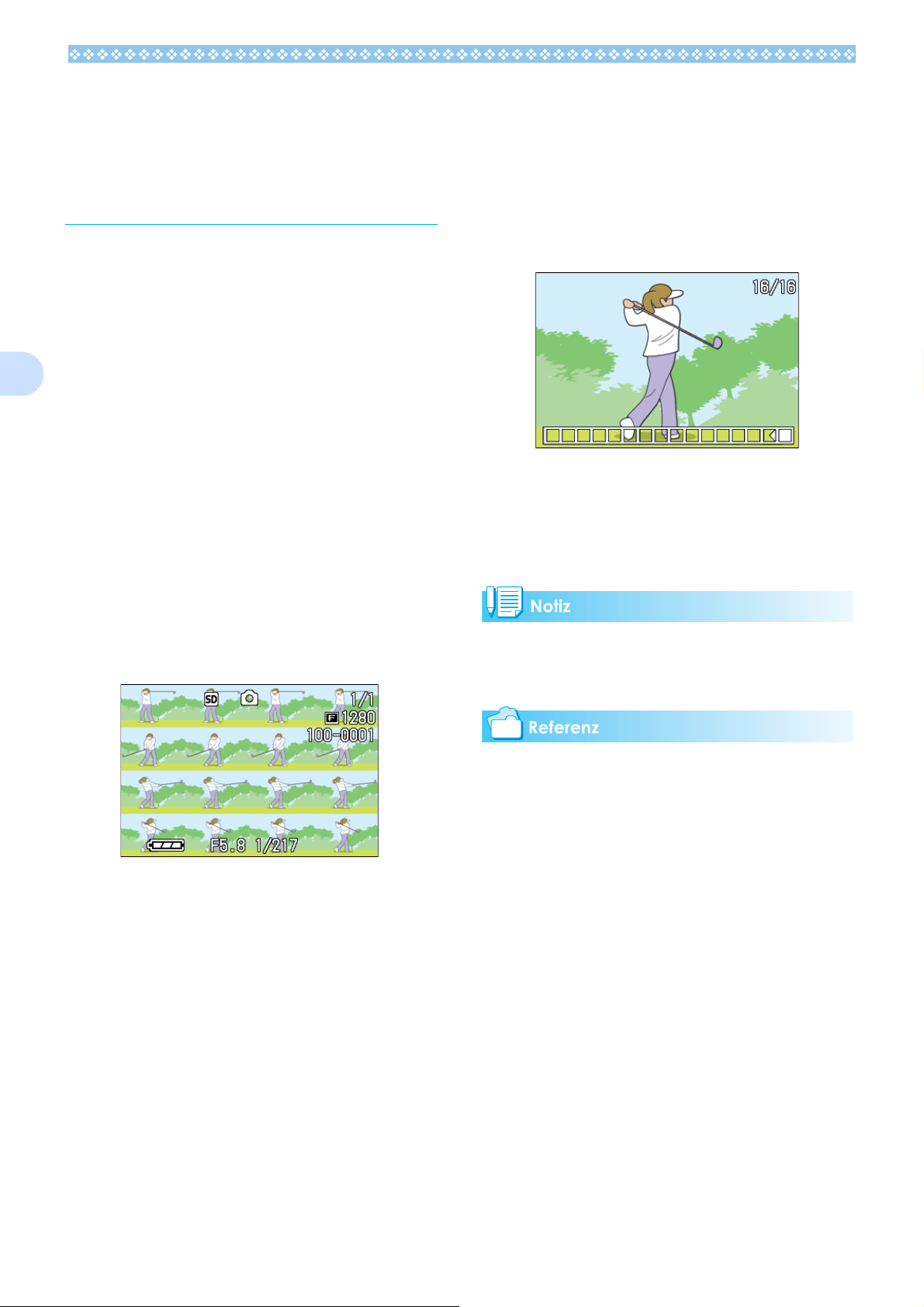
4
Ansicht eines S Serien oder M Serien Standbildes im Modus Vergrößerte Anzeige
Wenn S Serien oder M Serien Standbilder
(16 Bilder in einer Datei) angezeigt werden,
kann ein Bild der 16 Bilder im der
Vergrößerten Anzeige werden. Nach der
vergrößerten Anzeige, kann ein Bild nach
dem anderen in das Display gespeist
werden.
Um ein Bild aus S-Serien oder M-Serien
Standbildern im Vergrößerte Anzeigen
Modus ansehen können, folgen Sie den
unten angegebenen Schritten.
1. Stellen Sie den Modus-
Wählschalter auf 6666
(Wiedergabe-Modus).
3. Drücken Sie die Taste 8
8
88
(Vergrößerte Anzeige).
Das erste Bild der aufeinanderfolgenden
Bilder wird im Vergrößerte Anzeigen
Modus angezeigt. Die BildpositionsLeiste erscheint im unteren Teil des
LCD-Monitors.
Drücken Sie die Tasten #$, um das
Bild einzuspeisen.
Um zur 16-Bild-Anzeige
zurückzukehren, drücken Sie die Taste
O.
Das letzte Standbild wird angezeigt.
2. Anzeige eines S Serien oder M
Serien Standbildes.
Drücken Sie die Taste DISP, um die
Leistenanzeige am unteren Ende des LCDMonitors an- bzw. auszuschalten.
Informationen zur Aufnahme von Bildern in
den Modi S Serien oder M Serien finden Sie
auf S.43.
92
Page 93

Bilder automatisch der Reihe nach zeigen (BILDVORFÜHRUNG)
Sie können die aufgenommenen Fotos,
Filme und Klangdateien der Reihe nach im
LCD-Monitor wiedergeben. Diese Funktion
wird Diaschau genannt.
Um eine Bildschirmpräsentation anzusehen,
folgen Sie untenstehenden Schritten.
1. Stellen Sie den Modus-
Wählschalter auf 6666
(Wiedergabe-Modus).
Das letzte von Ihnen aufgenommene
Bild wird angezeigt.
2. Drücken Sie die Taste M
Das Wiedergabemenü wird angezeigt
M.
MM
3. Bestätigen Sie die Wahl von
[BILDVORFÜHRUNG] und
drücken Sie die O
O-Taste.
OO
• Bilder werden je 3 Sekunden lang
angezeigt.
• Bei Filmen wird nicht nur ein Einzelbild,
sondern der gesamte aufgenommene Film
gezeigt.
• Auch Tondateien werden wiedergegen.
4
Die Bildschirmpräsentation beginnt, und
die Bilder oder Filme werden der Reihe
nach gezeigt.
Wenn Sie die laufende
Bildschirmpräsentation anhalten wollen,
drücken Sie eine beliebige Taste an der
Kamera.
Solange sie nicht angehalten wird,
wiederholt sich die
Bildschirmpräsentation immerzu.
93
Page 94

Ansicht auf Ihrem Fernseher
4. Stellen Sie den Fernseher auf
"Videomodus" (Eingangsmodus
auf "Video" stellen).
4
Sie können aufgenommene Bilder und Filme
auch auf dem Bildschirm Ihres Fernsehers
ansehen. Die Kamera zeigt alles auf dem
Fernsehbildschirm, genau wie auf dem LCDMonitor.
Um Ihren Fernseher als Anzeigegerät
verwenden zu können, schließen Sie die
Kamera mit dem mitgelieferten AV-Kabel an
den Fernseher an.
Um Bilder und/oder Filme auf dem Fernseher
anzuzeigen, folgen Sie untenstehenden
Schritten.
1. Schließen Sie das AV-Kabel
sicher an die VideoEingangsbuchse des
Fernsehers an.
Verbinden Sie den weißen Stecker des
AV-Kabels mit dem Audioeingang (weiß)
des TV-Gerätes und den gelben Stecker
mit dem Videoeingang (gelb).
Details hierzu finden Sie im
Benutzerhandbuch Ihres Fernsehgeräts.
5. Stellen Sie den Modus-
Wählschalter der Kamera auf 6666
(Wiedergabe-Modus).
6. Schalten Sie Ihre Kamera durch
Drücken der Betriebstaste ein.
• Wenn Sie das Videokabel mit dem
Eingang Ihres Videorekorders verbinden,
können Sie Ihre Aufnahmen auch auf
Video abspeichern.
• Ihre Kamera ist für den Gebrauch mit
Fernsehern etc. auf das NTSCWiedergabeformat (in Japan und anderen
Ländern verwendet) eingestellt. Wenn das
Gerät, mit dem Sie die Kamera verbinden
wollen das (in Europa übliche) PAL-Format
verwendet, müssen Sie Ihre Kamera vor
der Herstellung der Verbindung im SetupMenü auf das PAL-Format umschalten.
Videoeingang (gelb)
Audioeingang (weiß)
2. Vergewissern Sie sich, dass die
Kamera ausgeschaltet ist und
öffnen Sie deren
Anschlussabdeckung.
3. Stecken Sie das Videokabel fest
in den VideoausgangAnschluss.
• Solange das Videokabel mit diesem Gerät
verbunden ist, wird der LCD-Monitor
ausgeschaltet.
94
Page 95

Nicht gewünschte Bilder oder Filme löschen
Sie können Bilder und Filme, die Ihnen nicht
gefallen, einfach löschen.
Es folgen drei Methoden zur Löschung von
Bildern.
• Je ein Bild schützen (eine Datei)
• Alle Bilder gleichzeitig schützen
4. Drücken Sie die $
$-Taste und
$$
wählen Sie [ EINE LÖSCH].
• Mehrere Bilder auswählen und sie
zusammen löschen
Geschützte Bilder und Filme können nicht
gelöscht werden.
Wenn keine SD-Speicherkarte eingesetzt ist,
löscht die Kamera Standbilder, Filme und
Tondateien vom internen Speicher; wenn
eine SD-Speicherkarte eingesetzt ist,
werden entsprechende Dateien von der
Speicherkarte gelöscht.
Wenn nur die Kamera
verwendet wird
Löscht aus dem internen
Speicher
Wenn eine SDSpeicherkarte eingelegt ist
Löscht von der SDSpeicherkarte
5. Drücken Sie die Taste O
Die Anzeige meldet, dass das Löschen
begonnen hat. Sobald es beendet ist,
kehren Sie zum Wiedergabeschirm
zurück.
• Auf S.85 erfahren Sie, wie Sie mit der
Tas te 6 (Schnellüberprüfung) angezeigte
Bilder löschen.
• Weiteres über die Anzeige von Bilder (oder
Filmen) finden Sie auf S.86.
• Informationen zur Wiedergabe von Ton
finden Sie auf S.88.
• Informationen zum Löschschutz finden Sie
auf S.104.
O.
OO
Alle Bilder gleichzeitig löschen
Um alle angezeigten Bilder (oder Filme) zu
löschen, folgen Sie untenstehenden
Schritten.
4
Ein Bild löschen
Um ein angezeigtes Bild (oder einen Film) zu
löschen, folgen Sie untenstehenden
Schritten.
1. Stellen Sie den Modus-
Wählschalter auf 6666
(Wiedergabe-Modus).
Das letzte von Ihnen aufgenommene
Bild wird angezeigt.
2. Zeigen Sie das zu löschende
Bild (bzw. den Film) an.
3. Drücken Sie die Taste D
(Löschen).
D
DD
1.
Stellen Sie den Modus-Wählschalter
auf
6666
(Wiedergabe-Modus).
Das letzte von Ihnen aufgenommene
Bild wird angezeigt.
2.
Drücken Sie die Taste
(Löschen).
3. Drücken Sie die Taste $
Sie [ALLE LÖSCH] und drücken
Sie dann die Taste O
Sie werden aufgefordert, die Löschung
zu bestätigen.
95
DDDD
$, wählen
$$
O.
OO
Page 96

4.
Drücken Sie die Taste $$$$ und
wählen Sie [JA].
3.
Drücken Sie die Tasten
!"
!"#$
!"!"
und wählen Sie das Bild bzw den
Film, das/den Sie löschen wollen.
#$
#$#$
4
5. Drücken Sie die Taste O
Die Anzeige meldet, dass das Löschen
begonnen hat. Sobald es beendet ist,
kehren Sie zum Wiedergabeschirm zurück.
• Weiteres über die Anzeige von Bilder (oder
Filmen) finden Sie auf S.86.
• Informationen zur Wiedergabe von Ton
finden Sie auf S.88.
• Weiteres über den Schutz von Bildern
(oder Filmen) finden Sie auf S.104.
O.
OO
Mehrere Bilder gleichzeitig löschen
Um ausgewählte Bilder (oder Filme)
gleichzeitig zu löschen, folgen Sie
untenstehenden Schritten.
4. Drücken Sie die Taste D
D
DD
(Löschen).
Das Papierkorbsymbol erscheint in der
oberen linken Ecke des Fotos, Films
oder der Tonaufzeichnung.
5. Wiederholen Sie Schritt 3 und 4,
um alle Bilder auszuwählen, die
Sie löschen wollen.
Wenn Sie versehentlich ein Bild (einen
Film) wählen, können Sie es durch
erneutes Drücken von D (Löschen)
wieder abwählen.
6. Drücken Sie die Taste O
Sie werden aufgefordert, die Löschung
zu bestätigen.
O.
OO
1.
Stellen Sie den Modus-Wählschalter
auf
6666
(Wiedergabe-Modus).
Das letzte von Ihnen aufgenommene
Bild wird angezeigt.
2. Drücken Sie die Taste 9
9
99
(Miniaturansicht).
Der Bildschirm wird in sechs Bereiche
geteilt, und die Bilder und Filme (erstes
Einzelbild) werden verkleinert
dargestellt.
7. Drücken Sie die Taste $
$ und
$$
wählen Sie [JA].
8. Drücken Sie die Taste O
Die Anzeige meldet, dass das Löschen
begonnen hat. Sobald es beendet ist,
kehren Sie zur Mehrfachansicht zurück.
Details über die Miniaturansicht finden Sie
auf S.90.
O.
OO
96
Page 97

Abschnitt 5 Direktdruck: Direct Print
PictBridge ist ein eingetragenes Warenzeichen.
Page 98

Über die Direct Print-
Senden von Bildern zum
5
Funktion
Der Direct Print-Standard ermöglicht direktes
Drucken von einer Kamera auf einen
Drucker, indem die beiden Geräte mit einem
USB-Kabel verbunden werden. Sie können
Fotos schnell und einfach aus Ihrer
Digitalkamera ausdrucken, ohne einen
Computer verwenden zu müssen.
Mit dieser Funktion können Sie keine Filme
(.AVI) ausdrucken. Bei Fotos mit Ton (.JPG
und .WAV) wird jeweils nur das Foto (.JPG)
gedruckt.
• Diese Kamera verwendet PictBridge, einen
Industriestandard für direktes Drucken.
• Ihr Drucker muss PictBridge-kompatibel
sein, um die Direct Print-Funktion
ausführen zu können. Unterstützende
Informationen finden Sie in der mit dem
Drucker gelieferten Dokumentation.
Ausdruck an den
Drucker
Sie können Bilder zum Ausdrucken von Ihrer
Kamera an einen PictBridge-kompatiblen
Drucker senden. Wenn keine SDSpeicherkarte eingesteckt ist, werden die
Bilder aus dem internen Speicher gesendet,
bei eingesteckter SD-Speicherkarte
entsprechend von der Speicherkarte.
Die folgenden drei Arten des Direktdrucks
werden unterstützt:
• Ein Bild drucken (S.99)
• alle Bilder aus der Kamera drucken (S.100)
• mehrere ausgewählte Bilder drucken.
(S.101)
Wenn Sie mehrere Bilder drucken, können
Sie jedes einzelne so oft wie gewünscht auf
ein Blatt drucken.
Mit dem USB-Kabel wird
die Kamera direkt an
einen Drucker
angeschlossen.
Ziehen Sie das USB-Kabel nicht während
des Druckens ab.
Falls während der Übertragung eine
Drucker-Fehlermeldung angezeigt werden
sollte, prüfen Sie den Zustand des Druckers
und reagieren Sie entsprechend darauf.
98
Page 99

Kamera an einen Drucker anschließen
Schließen Sie Ihre Kamera über das
mitgelieferte USB-Kabel an einen Drucker an.
3. Drücken Sie die #$
#$-Tasten, um
#$#$
ein Bild zum Ausdruck
auszuwählen.
1. Vergewissern Sie sich, dass die
Kamera ausgeschaltet ist.
2. Vergewissern Sie sich, dass der
Drucker ausgeschaltet ist.
Legen Sie Papier in den Drucker ein und
prüfen Sie nach, ob der Drucker bereit
ist.
3. Schließen Sie ein Ende des
mitgelieferten USB-Kabels an den
USB-Anschluss des Druckers an.
4. Verbinden Sie das andere Ende
des USB-Kabels mit dem USBAnschluss Ihrer Kamera.
5. Schalten Sie den Drucker ein.
Schalten Sie den Drucker ein.
4. Drücken Sie die Taste ADJ.
5. Vergewissern Sie sich, dass [1
DATEI] ausgewählt ist, drücken
Sie dann die Taste O
Das Direct Print-Menü erscheint.
6. Drücken Sie die !"
einen Menüpunkt auszuwählen,
drücken Sie dann die $$$$-Taste,
um den detaillierten OptionenBildschirm einzublenden.
O.
OO
!"-Tasten, um
!"!"
5
Um die Kamera vom Drucker zu trennen,
sorgen Sie zunächst dafür, dass beide
Geräte ausgeschaltet sind und ziehen dann
das USB-Kabel ab.
Ein Bild drucken
1. Vergewissern Sie sich, dass der
Drucker bereit ist.
Der “Verbinden”-Bildschirm erscheint.
2. Drücken Sie die Taste ADJ.
Der “Verbinden”-Bildschirm erscheint.
Wenn die Verbindung zwischen Drucker
und Kamera aufgebaut ist, erscheint der
Direct Print-WiedergabemodusBildschirm.
Bei manchen Druckern erscheint der
“Verbinden”-Bildschirm automatisch,
noch ehe Sie die ADJ.-Taste drücken.
Der LCD-Monitor zeigt das zuletzt
aufgenommene Bild.
Die folgenden Menüpunkte stehen hier
zur Verfügung:
Menüpunkt Funktion
PAPER SIZE Legt die Papiergröße fest.
PAPER TYPE Legt die Papierart fest.
LAYOUT Legt fest, wie viele Bilder auf einen
Papierbogen gedruckt werden.
DATE PRINT Zum Auswählen, ob das Datum gedruckt
werden soll. Das Datumsformat können
Sie mit der Datum / Uhrzeit-Option im
Setup-Modus festlegen.
FILE NAME
PRINT
OPTIMIZE
IMAGE
Zum Auswählen, ob der Dateiname
gedruckt werden soll.
Sie können wählen, ob die Bilddaten vor
dem Ausdruck optimiert werden sollen.
99
Page 100

3. Drücken Sie die Taste ADJ.
5
• Je nach Druckerfunktionen ändern sich die
auswählbaren Menüpunkte.
• Falls bei einem Menüpunkt keine Optionen
wählbar sind, erscheint der detaillierte
Optionen-Bildschirm auch nach Drücken
der $-Taste nicht. Ebenso können Sie
keine Menüpunkte wählen, die nicht vom
Drucker unterstützt werden.
• Um Bilder mit den Standardeinstellungen
des Druckers zu drucken, wählen Sie
“Druckereinstellungen” im detaillierten
Optionen-Bildschirm.
7. Drücken Sie die Taste O
Das Direct Print-Menü wird wieder
angezeigt.
8. Drücken Sie die Taste O
Das Bild wird an den Drucker gesendet,
der “Verbinden”-Bildschirm erscheint.
O.
OO
O.
OO
4. Drücken Sie die $
$-Taste und
$$
wählen Sie [ALLE DAT.].
5. Drücken Sie die Taste O
Das Direct Print-Menü erscheint.
6. Drücken Sie die !"
!"-Tasten, um
!"!"
O.
OO
einen Menüpunkt auszuwählen,
drücken Sie dann die $$$$-Taste,
um den detaillierten OptionenBildschirm einzublenden.
Drücken Sie zum Abbrechen die
M-Taste.
Am Ende der Übertragung wird wieder der
Direct Print-Wiedergabemodus-Bildschirm
angezeigt, der Ausdruck beginnt.
Alle Bilder drucken
1. Vergewissern Sie sich, dass der
Drucker bereit ist.
Der “Verbinden”-Bildschirm erscheint.
2. Drücken Sie die Taste ADJ.
Der „Verbinden”-Bildschirm erscheint.
Wenn die Verbindung zwischen Drucker
und Kamera aufgebaut ist, erscheint der
Direct Print-WiedergabemodusBildschirm.
Bei manchen Druckern erscheint der
“Verbinden”-Bildschirm automatisch,
noch ehe Sie die ADJ.-Taste drücken.
Der LCD-Monitor zeigt das zuletzt
aufgenommene Bild.
Die folgenden Menüpunkte stehen hier
zur Verfügung:
Menüpunkt Funktion
PAPER SIZE Legt die Papiergröße fest.
PAPER TYPE Legt die Papierart fest.
LAYOUT Legt fest, wie viele Bilder auf einen
Papierbogen gedruckt werden.
DATE PRINT Zum Auswählen, ob das Datum gedruckt
werden soll. Das Datumsformat können
Sie mit der Datum / Uhrzeit-Option im
Setup-Modus festlegen.
FILE NAME
PRINT
OPTIMIZE
IMAGE
Zum Auswählen, ob der Dateiname
gedruckt werden soll.
Sie können wählen, ob die Bilddaten vor
dem Ausdruck optimiert werden sollen.
100
